Page 1
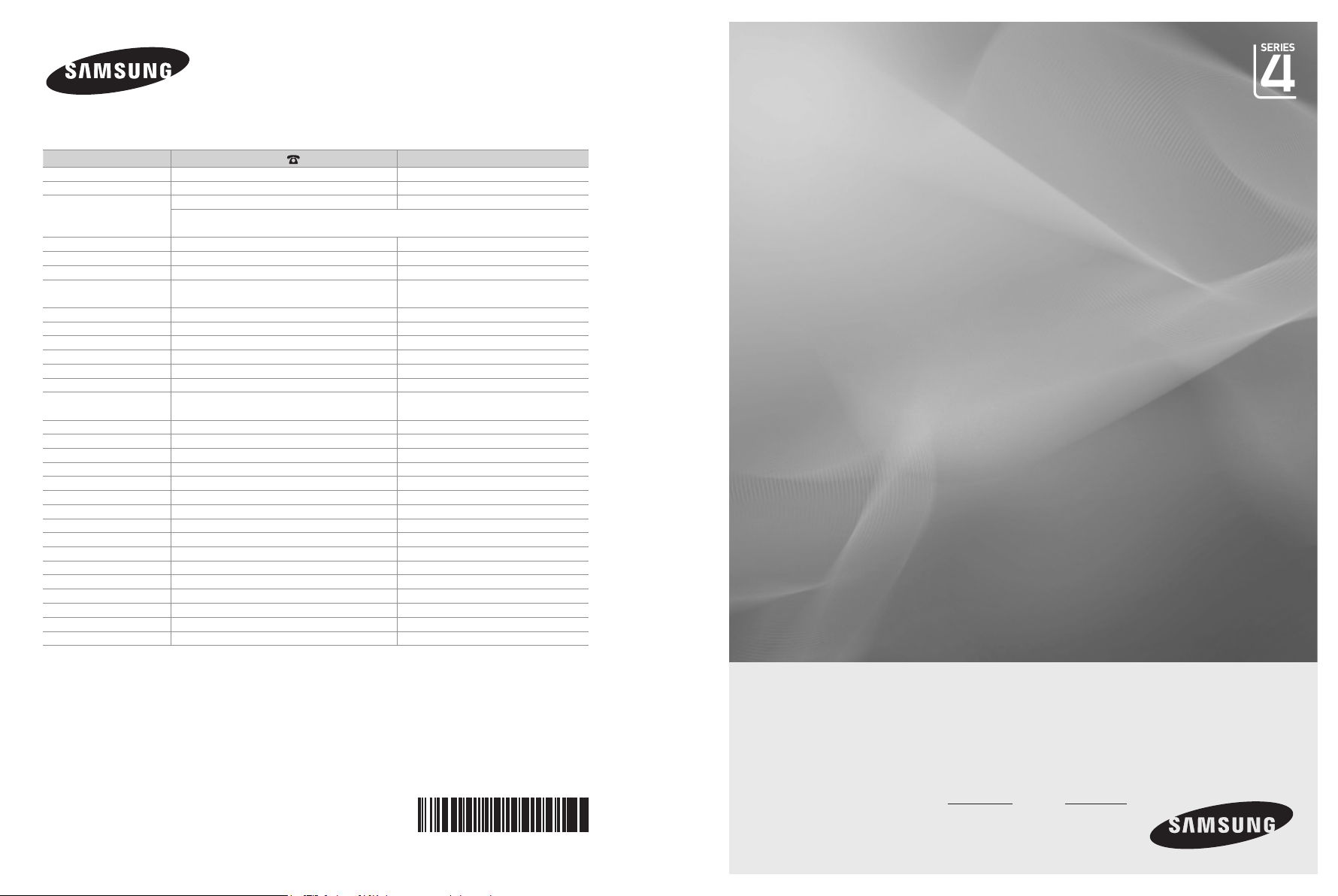
Contact SAMSUNG WORLDWIDE
If you have any questions or comments relating to Samsung products,
please contact the SAMSUNG customer care centre.
Country
AUSTRIA 0800-SAMSUNG (726-7864) www.samsung.com/at
BELGIUM 0032 (0)2 201 24 18 www.samsung.com/be
CZECH REPUBLIC
DENMARK 70 70 19 70 www.samsung.com/dk
EIRE 0818 717 100 www.samsung.com/ie
FINLAND 030-6227 515 www.samsung.com/
FRANCE
GERMANY 01805 - SAMSUNG (726-7864) (€ 0,14/Min) www.samsung.com
HUNGARY 06-80-SAMSUNG (726-7864) www.samsung.com
ITALIA 800-SAMSUNG (726-7864) www.samsung.com
LUXEMBURG 0035 (0)2 261 03 710 www.samsung.com/be
NETHERLANDS 0900-SAMSUNG (726-7864) (€ 0,10/Min) www.samsung.com/nl
NORWAY 815-56 480 www.samsung.com/no
POLAND
PORTUGAL 80820-SAMSUNG (726-7864) www.samsung.com/pt
SLOVAKIA 0800-SAMSUNG (726-7864) www.samsung.com/sk
SPAIN 902 10 11 30 www.samsung.com
SWEDEN 0771-400 200 www.samsung.com/se
SWITZERLAND 0800-SAMSUNG (726-7864) www.samsung.com/ch
U.K 0845 SAMSUNG (7267864) www.samsung.com
TURKEY 444 77 11 www.samsung.com
ESTONIA 800-7267 www.samsung.ee
LATVIA 800-7267 www.samsung.com/lv
LITHUANIA 8-800-77777 www.samsung.lt
KAZAHSTAN 8-10-800-500-55-500 www.samsung.kz
KYRGYZSTAN 00-800-500-55-500 RUSSIA 8-800-555-55-55 www.samsung.ru
TADJIKISTAN 8-10-800-500-55-500 UKRAINE 8-800-502-0000 www.samsung.com
UZBEKISTAN 8-10-800-500-55-500 www.samsung.uz
Customer Care Centre
844 000 844 www.samsung.com/cz
Distributor pro Českou republiku:
Samsung Zrt., česka organizační složka Vyskočilova 4, 14000 Praha 4
3260 SAMSUNG (€ 0,15/Min)
08 25 08 65 65 (€ 0,15/Min)
0 801 801 881
022-607-93-33
Web Site
www.samsung.com
www.samsung.com/pl
LCD TV
user manual
BN68-01424B-00
imagine the possibilities
Thank you for purchasing this Samsung product.
To receive more complete service, please register
your product at
www.samsung.com/global/register
Model Serial No.
Page 2
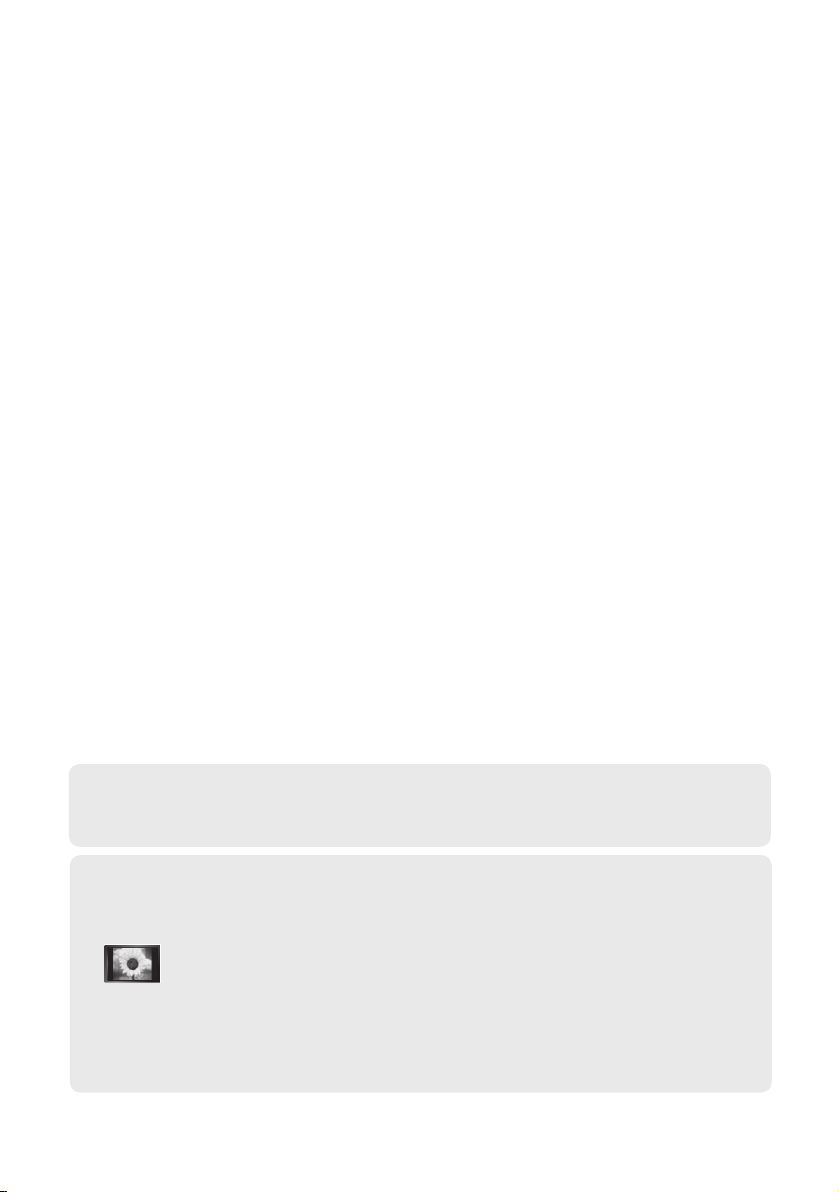
Dette produkt er kun tilgængeligt for finske, svenske og danske udsendelser. Udsendelser i andre lande er
ikke understøttet.
Kontakt SAMSUNG
Hvis du har spørgsmål eller kommentarer vedrørende Samsung produkter, venligst kontakte
Samsung Support.
Forholdsregler for visning af et stillbillede
Et stillbillede kan medføre permanent beskadigelse af tv-skærmen.
• Vis ikke et stillbillede på LCD-panelet i mere end to timer, da det kan medføre billedindbrænding.
Denne billedindbrænding kaldes også “screen burn”.
For at undgå dette skal lysstyrken og kontrasten ved visning af et stillbillede reduceres.
• Hvis du ser LCD-tv i 4:3-format i lang tid, kan der opstå kanter, der vises til venstre,
af en spillekonsol kan medføre en tilsvarende effekt på skærmen. Beskadigelse forårsaget af
ovenstående dækkes ikke af forsikringen.
• Visning af stillbilleder fra videospil og pc i længere end en bestemt tid kan medføre delvise afterbilleder.
For at forhindre dette kan du reducere ‘lysstyrke’ og ‘kontrast’, når du afspiller stillbilleder i
længere tid.
© 2008 Samsung Electronics Co., Ltd. All rights reserved.
(Se det bageste omslag for flere informationer.)
højre og på midten af skærmen.
Dette skyldes den forskellige lyspåvirkning af skærmen. Afspilning af dvd eller brug
Page 3
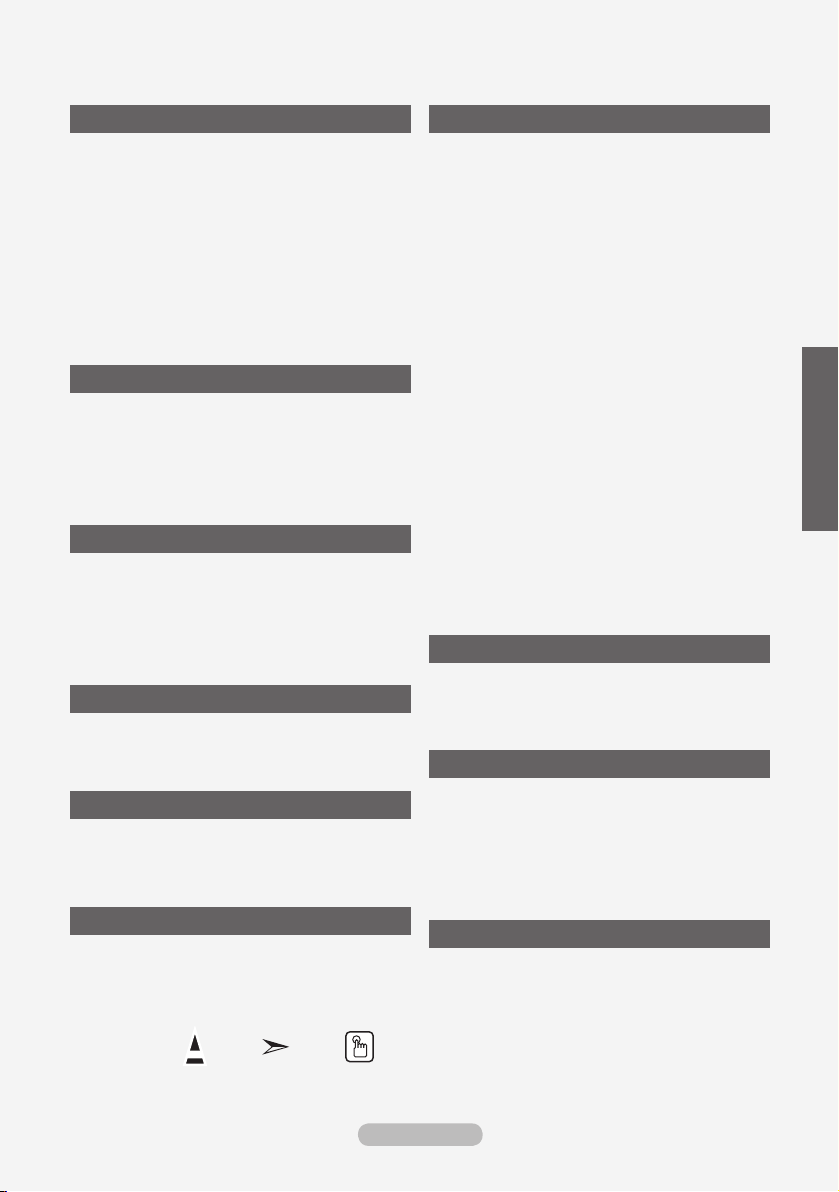
Indhold
TILSLUTNING OG INDSTILLING AF DIT TV
Stykliste .............................................................. 2
Installation af foden ............................................ 2
Installation af vægbeslag ................................... 2
Visning af kontrolpanelet .................................... 3
Tilslutningspanelet .............................................. 4
Fjernbetjeningen ................................................ 7
Montering af batterier i fjernbetjeningen ............. 8
Tænd/sluk .......................................................... 8
Sådan sættes fjernsynet i standby ..................... 8
Visning af menuer .............................................. 9
Brug af knappen TOOLS .................................... 9
Plug & Play ....................................................... 10
INDSTILLING AF KANALERNE
Automatisk lagring af kanaler ............................11
Manuel lagring af kanaler ................................. 12
Tilføjelse/låsning af kanaler .............................. 13
Sortering af de lagrede kanaler ........................ 14
Tildeling af kanalnavne ..................................... 14
Finindstilling af kanaler ..................................... 15
INDSTILLING AF BILLEDET
Ændring af billedstandarden ............................ 16
Justering af det brugertilpassede billede .......... 17
Konguration af detaljerede billedindstillinger .. 17
Nulstilling af billedindstillingerne til
standardindstillingerne ..................................... 18
Kongurering af indstillingen Picture ................ 19
INDSTILLING AF LYDEN
Lydfunktioner .................................................... 21
Valg af lydtilstand ............................................. 22
Tilslutning af hovedtelefoner (sælges separat) 22
INDSTILLING AF TIDEN
Indstilling og visning af klokkeslæt ................... 23
Indstilling af sleep-timer ................................... 23
Sådan tændes og slukkes fjernsynet
automatisk ........................................................ 24
FUNKTIONSBESKRIVELSE
Valg af sprog .................................................... 24
Melodi / Underholdning / Energisparefunktion . 25
Valg af kilden .................................................... 26
Redigering af navne på indgangskilder ............ 27
Symboler Tryk Bemærk One-
Touchknap
BRUG AF FUNKTIONEN DTV (DTV)
Visning af DTV-menusystemet ......................... 28
Valg af land ....................................................... 29
Automatisk opdatering af kanallisten ............... 30
Manuel opdatering af kanallisten ..................... 31
Redigering af foretrukne kanaler ...................... 32
Valg af kanalliste .............................................. 34
Visning af programinformationer ...................... 34
Visning af EPG-informationer
(Elektronisk Program Guide) ............................ 35
Brug af Planlagt-liste ........................................ 36
Indstilling af standardvejledningen ................... 36
Visning af alle kanaler og foretrukne kanaler ... 37
Justering af menugennemsigtighed ................. 37
Opsætning af børnespærring ........................... 38
Indstilling af undertekst .................................... 39
Indstilling af tilstanden Undertekst ................... 39
Valg af lydformat ............................................... 39
Valg af lydbeskrivelse ....................................... 40
Visning af produktinformationer........................ 40
Kontrol af signalinformationer .......................... 41
Opgradering af softwaren ................................. 41
Visning af fælles interface ................................ 42
Valg af menuen CI (Fælles interface) ............... 42
Nulstilling .......................................................... 43
Valg af det foretrukne sprog
(lyd, undertekst eller tekst-tv) ........................... 43
Foretrukket ....................................................... 44
INDSTILLING AF COMPUTEREN
Installation af pc’ens software
(baseret på Windows XP) ................................ 45
Visningstilstande .............................................. 45
Opsætning af TV’et sammen med en PC......... 46
INDSTILLING AF COMPUTEREN
Hvad er Anynet+? ............................................ 47
Tilslutning af Anynet+ enheder ......................... 47
Indstilling af Anynet+ ........................................ 48
Scanning af og skift mellem Anynet+ enheder . 49
Optagelse ......................................................... 51
Aytning via en modtager ................................. 51
Kontrolpunkter inden du anmoder om service . 52
ANBEFALINGER
Tekst-tv ............................................................. 53
Justering af vægmontering (sælges separat)
(afhængigt af modellen) ................................... 55
Brug af Kensington-lås til tyverisikring
(afhængigt af modellen) ................................... 56
Fastgørelse af tv’et til væggen ......................... 57
Fejlnding: Før du tilkalder serviceteknikere .... 58
Tekniske og miljømæssige specikationer ...... 59
Dansk
Dansk - 1
Dansk - 1
Page 4
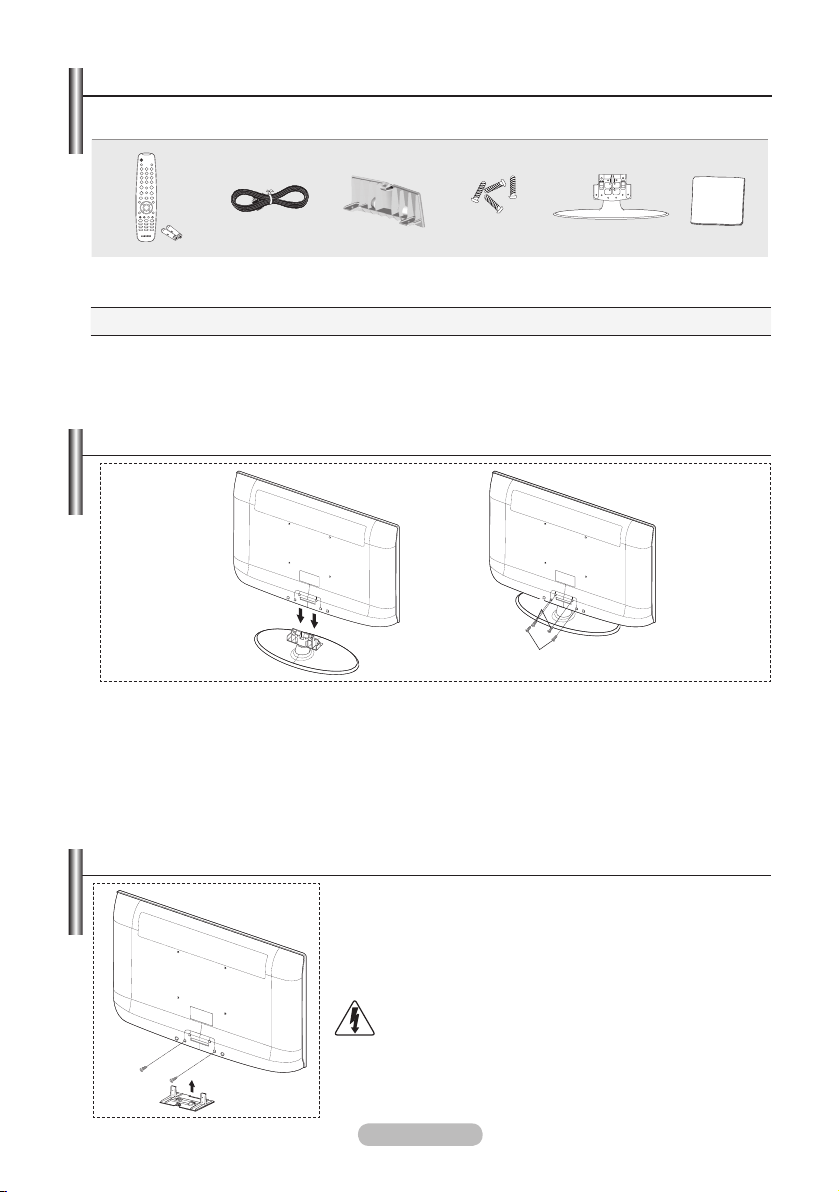
Stykliste
Kontroller, at følgende dele leveres sammen med dit LCD-tv.
Kontakt din forhandler, hvis der mangler nogle dele.
M4XL16
Fjernbetjening og
batterier (AAA x 2)
Brugervejledning
•
Garantikort / Sikkerhedsvejledning / Registreringskort (ikke tilgængelig alle steder)
➣
Afhængigt af model følger fod og fodskrue muligvis ikke med.
➣
Netledning Dækselbund Skruer til fod
Garantikort
•
X 4
Sikkerhedsvejledning•Registreringskort
Fod Renseklud
•
Installation af foden
2
1
1. Der bør være to eller ere personer til at bære TV’et.
Der bør være to eller ere personer til at bære TV’et.
➣
Sørg for at skelne mellem forsiden og bagsiden af bordet, når du samler det.
➣
2. Fastgør de to skruer ved position 1 , og fastgør derefter de to skruer ved position 2.
Stil produktet op, og fastgør skruerne. Hvis du fastgør skruerne med LCD-fjernsynet anbragt
➣
nedad, læner det muligvis til den ene side.
TV-bordet monteres for modeller med en skærmstørrelse på 37 tommer eller mere.
➣
Installation af vægbeslag
Med et vægbeslag (sælges separat) kan du montere dit tv på
væggen.
For detaljerede informationer om installation af vægbeslaget skal
du se de instruktioner, der leveres med vægbeslaget. Kontakt en
tekniker for hjælp til installation af vægbeslaget.
Samsung Electronics er ikke ansvarlig for nogen skade på produktet
eller personskade, hvis du vælger at installere tv’et selv.
Installér ikke dit vægmonteringssæt mens dit tv er tændt.
Det kan medføre personskade pga. elektrisk stød
Fjern soklen, dæk hullet i bundet med et dæksel, og fastgør
➣
med to skruer.
Dansk - 2
Page 5
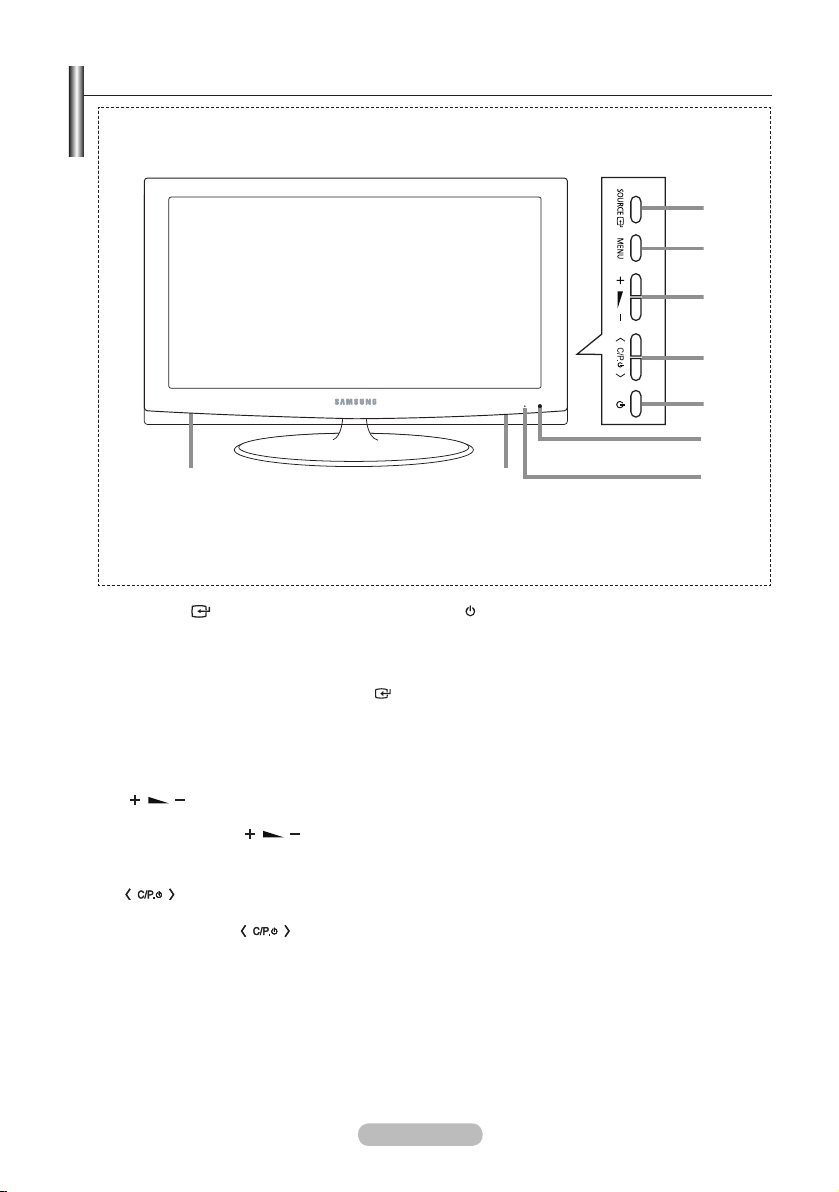
Visning af kontrolpanelet
Knapper på sidepanel
1
2
3
4
5
6
Produktets farve og form kan variere fra model til model.
➣
1 SOURCE
Skifter mellem alle tilgængelige indgangskilder
(TV, Ekstern1, Ekstern2, AV, S-Video,
Komponent, PC, HDMI1, HDMI2, HDMI3,
DTV). På skærmmenuen kan du bruge denne
knap, som du bruger knappen
fjernbetjeningen.
2 MENU
Tryk for at se en skærmmenu med dit tv’s
funktioner.
3
Tryk for at formindske eller forøge lydstyrken.Tryk for at formindske eller forøge lydstyrken.
Brug denne knap på skærmmenuen,
som når du trykker på knapperne og på
fjernbetjeningen.
4
Tryk for at skifte kanaler.
Brug denne knap på skærmmenuen,
som når du trykker på knapperne
og på fjernbetjeningen. (Du kan uden
brug af fjernbetjeningen tænde for tv’et med
kanalknapperne.)
ENTER
5
Tryk på knappen for at tænde og slukke
6 Fjernbetjeningssensor
Ret fjernbetjeningen mod dette sted på
på
7 Strømindikator
Blinker og slukkes, når der er tændt, og lyser i
8 Højttalere
88
(Tænd/sluk)
fjernsynet.
fjernsynet.
standby-tilstand
7
Dansk - 3
Page 6
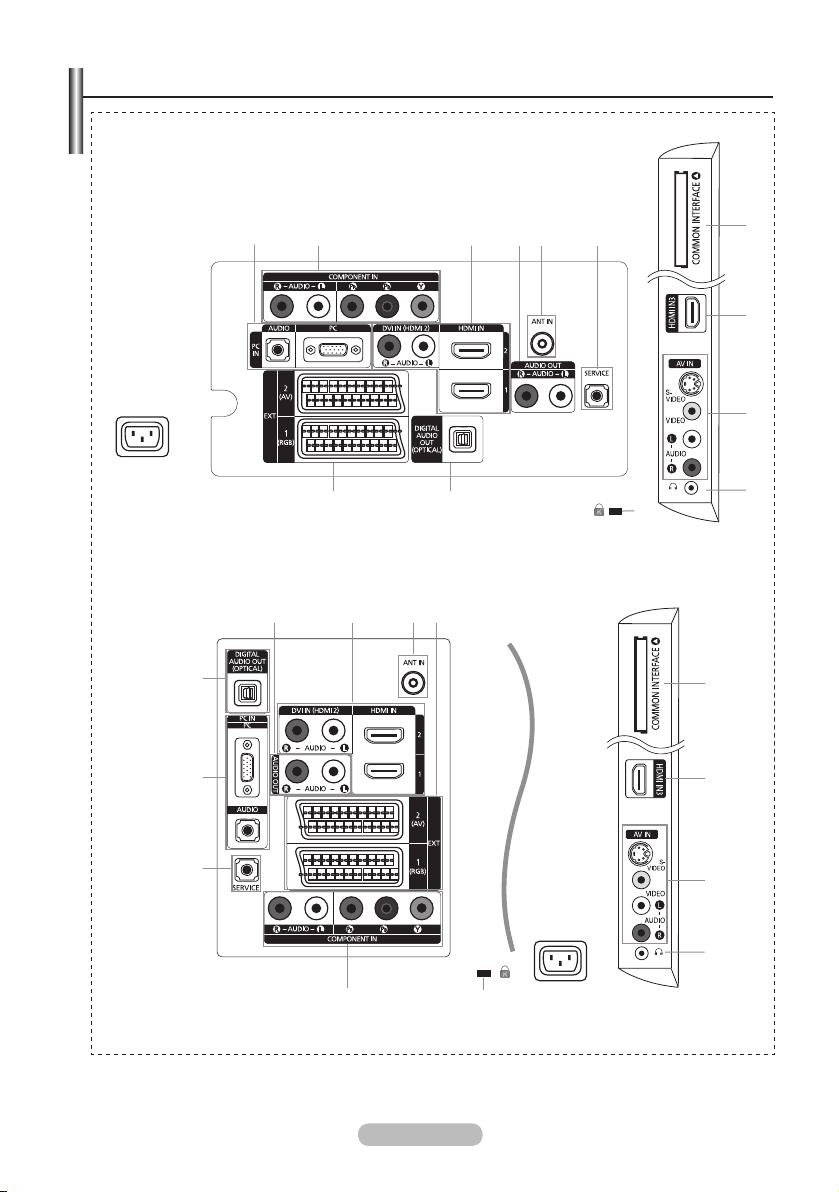
Tilslutningspanelet
LE40A456, LE40A457, LE40A455
[
Panel på bagsiden af dit tv
2 3 54 61
Strømindgang
]
!@
LE26A456, LE26A457, LE32A456, LE32A457, LE32A455, LE37A456, LE37A457
[
Panel på bagsiden af dit tv
4 3 5 @
!
]
[TV-sidepanel]
[TV-sidepanel]
7
3
8
9
0
7
1
6
2
Produktets farve og form kan variere fra model til model.
➣
Når som helst du tilslutter en ekstern enhed til dit tv, skal du sørge for, at der er slukket for enheden.
➣
Ved tilslutning af en ekstern enhed skal farven på tilslutningsstikket passe med kablet.
➣
Dansk - 4
0
Strømindgang
3
8
9
Page 7
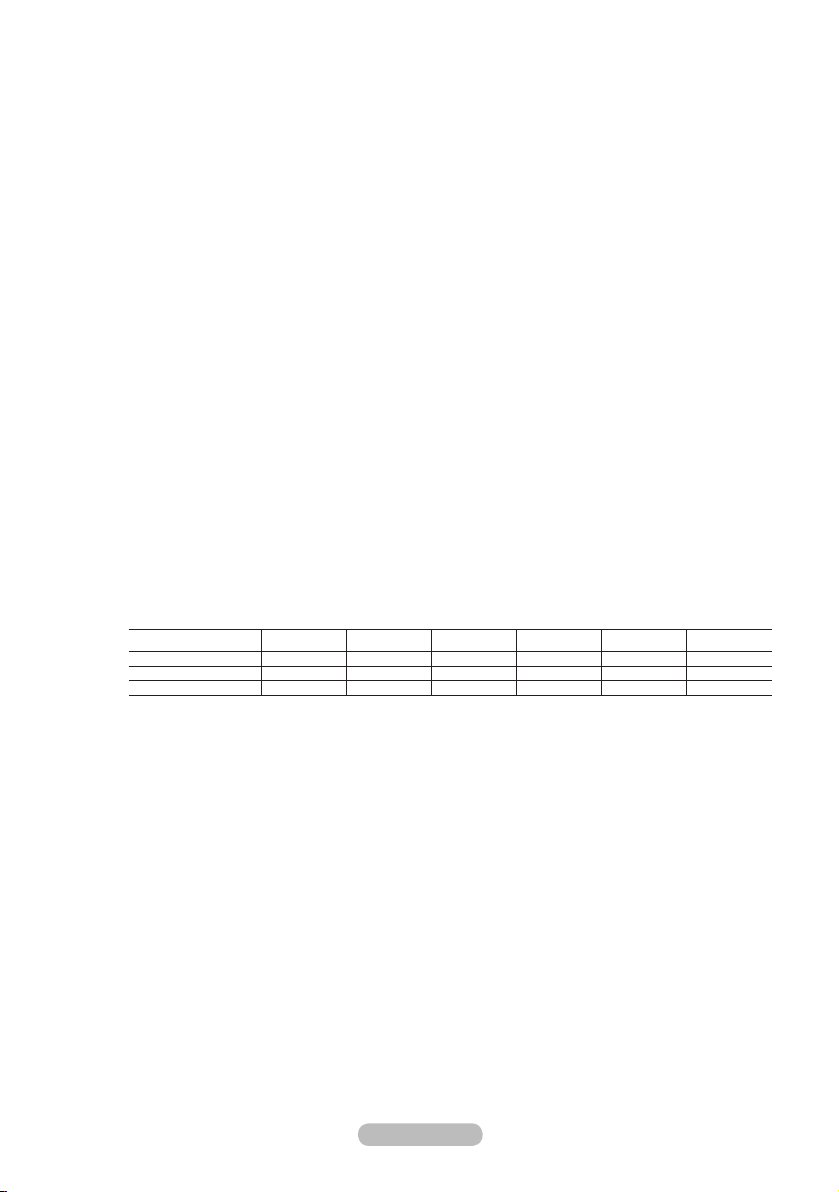
1 PC IN [PC] / [AUDIO]
-
Tilslutning til video og lydudgangsstikket på din pc.
2
COMPONENT IN
Tilslut komponentvideokabler (ekstraudstyr) til komponentstikket ("PR", "PB", "Y") på bagsiden af dit
-
apparat og de andre ender til de tilhørende videoudgangsstik på DTV’et eller dvd-afspilleren.
Hvis du ønsker at tilslutte både set-top-boksen og DTV (eller dvd-afspilleren), skal du slutte set-top-
-
boksen til DTV’et (eller dvd-afspilleren) og tilslutte DTV’et (eller dvd-afspilleren) til komponentstikket
("P
R", "PB", "Y”) på fjernsynet.
Stikkene P
-
R, PB og Y på dine komponentenheder (DTV eller dvd-afspiller) er nogle gange mærket Y,
B-Y og R-Y eller Y, Cb og Cr.
-
Tilslut RCA-lydkabler (ekstraudstyr) til “R - AUDIO - L” på bagsiden af apparatet og de andre ender
til de tilhørende lydudgangsstik på dit DTV eller din dvd-afspiller.
3
HDMI IN 1, HDMI IN 2, HDMI IN 3
-
Understøtter tilslutninger mellem HDMI-kompatible AV-enheder (set-top-bokse, dvd-afspillere)
-
Der er ikke brug for yderligere lydforbindelse ved en HDMI til HDMI-forbindelse.
-
Ved brug af en HDMI/DVI kabelforbindelse, skal du bruge HDMI IN 2 stikket.
Hvad er HDMI?
➣
“High Denition Multimedia Interface” muliggør overførsel af digital video i høj opløsning og ere
-
kanaler med digital lyd.
HDMI/DVI-stikket understøtter DVI-forbindelse til en ekstern enhed med det relevante kabel
-
(medfølger ikke). Forskellen mellem HDMI og DVI er, at HDMI-enheden er mindre, er forsynet
med kodningsfunktionen HDCP (High Bandwidth Digital Copy Protection) og understøtter
erkanals digital lyd.
DVI IN(HDMI2) [R-AUDIO-L]
-
DVI-lydudgange til eksterne enheder.
➣
Understøttede tilstande for HDMI/DVI og Komponent
HDMI/DVI 50 Hz X X X O O O
HDMI/DVI 60 Hz X O X X O O
Komponent O O O O O O
480i 480p 576i 576p 720p 1080i
AUDIO OUT [R-AUDIO-L]
4
Tilslut RCA-lydkabler til AUDIO OUT [R-AUDIO-L] på bagsiden af apparatet og de andre ender til de
tilhørende lydindgangsstik på forstærkeren eller dvd-hjemmebiografen.
5 ANT IN
Tv-kanalerne vises kun korrekt, hvis fjernsynet modtager et signal fra en af følgende kilder:
-
En udendørs antenne / et kabel-tv-net / satellitnetværk
.
6 SERVICE
LE26A456, LE26A457
-
Stik udelukkende til service.
LE32A456, LE32A457, LE32A455, LE37A456, LE37A457, LE40A456, LE40A457, LE40A455
-
Tilslut dette til stikket på vægbeslaget (tilbehør). Med dette kan du justere dit TV’s betragtningsvinkel
med din fjernbetjening.
Dansk - 5
Page 8

7
FÆLLES INTERFACE slot
Hvis “CI Card” ikke isættes, vises “Scrambled Signal” for
-
visse kanaler på skærmen.
Clearinginformationerne omfatter et telefonnummer, CI
-
CARD-ID, Host-ID og andre informationer og vises i ca. 2-3
minutter. Hvis der vises en fejlmeddelelse, skal du kontakte
din serviceleverandør.
Når kanalkongurationen er færdig, vises meddelelsen
-
“Updating Completed” (“Opdatering færdig”), som indikerer, at
kanallisten nu er opdateret.
Du skal anskaffe et CI Card fra en lokal serviceleverandør. Fjern forsigtigt dit CI Card ved at
➣
trække det ud med ngrene, da tab af dit CI Card kan beskadige det.
Indsæt CI-kortet i den markerede retning.
➣
Placeringen af COMMON INTERFACE-slotten kan variere afhængigt af modellen.
➣
8
S-VIDEO eller VIDEO / R-AUDIO-L
Tilslut RCA- eller S-VIDEO-kablet til en relevant ekstern A/V-enhed, som f.eks. videobåndoptager, dvd-
-
afspiller eller videokamera.
Tilslut RCA lydkabler til “R - AUDIO - L” på dit apparat og de andre ender til de tilsvarende
-
lydudgangsstik på A/V-enheden.
9 Hovedtelefonstik
-
Hovedtelefoner kan blive tilsluttet til hovedtelefonudgangen på dit apparat. Mens hovedtelefonen er
tilsluttet, deaktiveres lyden fra de indbyggede højttalere.
0 Kensington-lås (afhængigt af modellen)
-
Kensington-låsen (ekstraudstyr) bruges til fysisk at fastlåse systemet, når det anvendes et offentligt
sted.
-
Hvis du vil anvende en låseenhed, skal du kontakte den forhandler, hvor du købte dit tv.
-
Kensington-låsens placering kan variere, afhængigt af modellen.
! DIGITAL AUDIO OUT (OPTICAL)
-
Tilsluttes til en digital lydkomponent.
Når HDMI IN-stikkene er tilsluttet, udsender DIGITAL AUDIO OUT (OPTICAL)-stikket på tv’et kun
➣
2-kanals lyd. Hvis du vil høre 5.1 kanals lyd, skal du tilslutte det optiske stik på dvd-afspilleren
eller kabel/satellitboksen direkte til en forstærker eller hjemmebiograf; ikke til tv’et.
@
EXT 1, EXT 2
Stik
EXT 1 O O O Kun tv- eller DTV-udgange er tilgængelige.
EXT 2 O O Udgang kan vælges.
Indgange eller udgange til eksterne enheder, som f.eks. video, dvd-afspiller, spilkonsol eller
-
Video Audio (L/R) RGB Video + Audio (L/R)
Indgang Udgang
videodiskafspillere.
Dansk - 6
Page 9
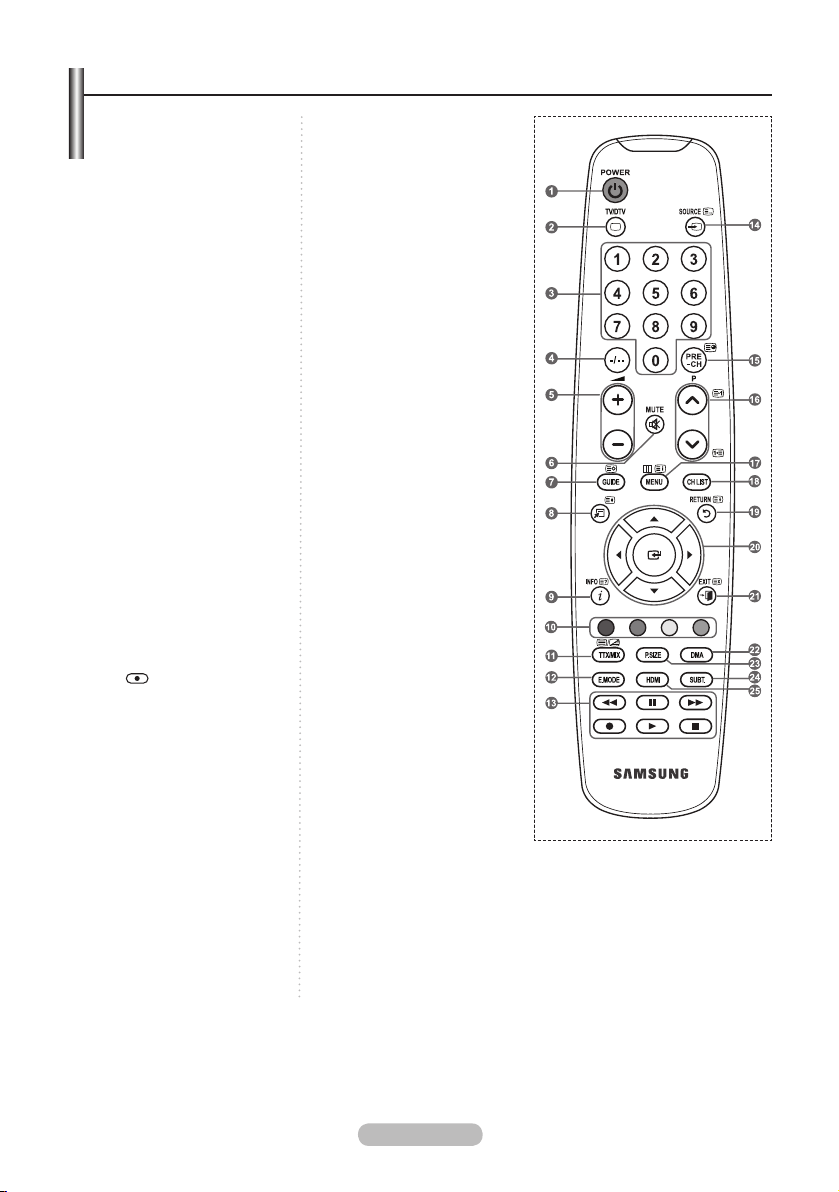
Fjernbetjeningen
TOOLS
1 Tv-standby-knap.
2 Vælger tilstanden TV og
DTV direkte.
3
Talknapper til direkteTalknapper til direkte
adgang til kanaler.
4
Kanalvalg, et/to cifre.
5 +: Lydstyrke op.
-: Lydstyrke ned.
6
Midlertidig frakobling afMidlertidig frakobling af
lyden.
7
Visning af EPGVisning af EPG
(Elektronisk Program
Guide).
8
Brug dette til hurtigt valg afBrug dette til hurtigt valg af
ofte benyttede funktioner.
9
Bruges til at se oplysningerBruges til at se oplysninger
om den aktuelle
udsendelse.
0
Farveknapper: Brug disseFarveknapper: Brug disse
knapper på listen med
kanaler mv.
@
Tryk for at vælge denTryk for at vælge den
valgfrie visning og
lydtilstand til sport, biograf
og spil.
#
Brug disse knapper i DMABrug disse knapper i DMA
og Anynet+.
: Denne fjernbetjening
(
kan anvendes til at styre
optagelsen på Samsungoptagere med funktionen
Anynet+)
$
Valg af tilgængelige kilder.
% Forrige kanal.
^
P<: Næste kanal.
P>: Forrige kanal.
&
Viser hovedskærmmenuen.
* Viser kanallisten påViser kanallisten på
skærmen.
(
Vender tilbage til denVender tilbage til den
forrige menu.
)
Styring af markøren iStyring af markøren i
menuen.
Afslutter skærmmenuen.Afslutter skærmmenuen.
a
b
Brug dette, når du tilslutter
en SAMSUNG DMA-enhed
(Digital Media Adapter)
via et HDMI-interface og
skifter til DMA-tilstand.
(Knappen DMA er
ekstraudstyr.)
Se DMA-enhedens
brugervejledning for
ere informationer om
betjeningsprocedurer.
Denne knap er tilgængelig,
når “Anynet+ (HDMI-CEC)”
er tændt (“Til”)
(se side 48)
c
Valg af billedstørrelse.Valg af billedstørrelse.
d
Visning af digitaleVisning af digitale
undertekster.
e
Vælger tilstanden HDMIVælger tilstanden HDMI
direkte.
Tekst-tv-funktioner
2 Afslut visning af tekst-tv.
7 Tekst-tv – gem.
8 Valg af tekst-tv-størrelse.
9 Tekst-tv – afslør.
0 Hurtigt valg af tekst-tv-
emner.
! Alternativt kan du vælge
Tekst-TV, Dobbelt eller
Opdelt.
$ Valg af tekst-tv-tilstand.
(LIST/FLOF)
% Tekst-tv – underside.
^ P
<: Tekst-tv - næste side.
P>: Tekst-tv - foregående
side.
& Tekst-tv – indeks.
( Tekst-tv – hold.
a Tekst-tv – annuller.
Fjernbetjeningens ydeevne kan blive påvirket af skarpt lys.
➣
Dansk - 7
Page 10
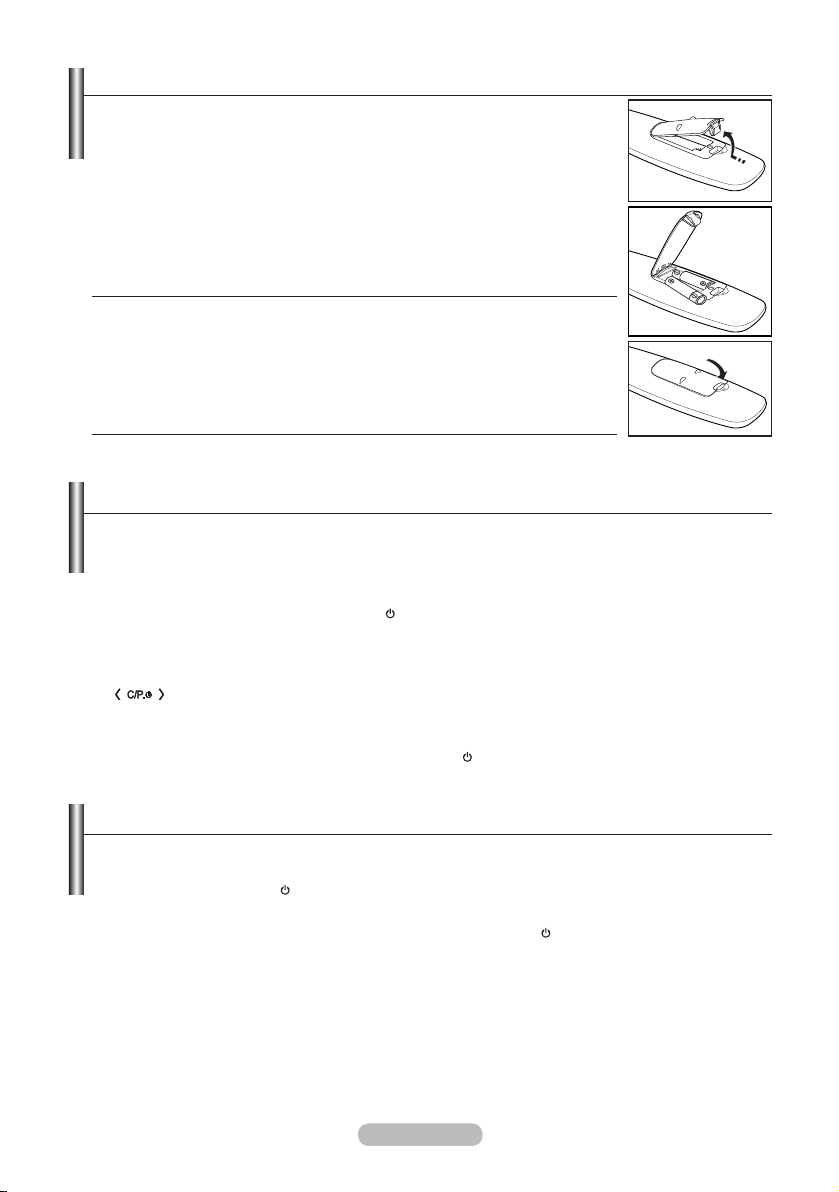
Montering af batterier i fjernbetjeningen
1. Løft dækslet på bagsiden af fjernbetjeningen op, som vist i illustrationen.
2. Isæt to AAA-batterier.
Sørg for, at batteriernes ”+”- og ”–”-ender passer med tegningen inde i
➣
rummet.
3. Sæt dækslet på plads.
➣
Fjern batterierne, og gem dem et tørt, køligt sted, hvis du ikke skal bruge
fjernbetjeningen i en længere periode.
➣
Kontroller følgende, hvis fjernbetjeningen ikke fungerer:
1. Er der tændt for tv’et?
2. Er batteriernes poler byttet om?
3. Er batterierne brugt op?
4. Er der strømafbrydelse, eller er netstikket ikke tilsluttet?
5. Er der et særligt uorescerende lys eller neonskilt i nærheden?
Tænd/sluk
Netledningen sættes i bag på tv’et.
1. Sæt netledningen i en almindelig stikkontakt.
➣
Standby-indikatoren lyser på fjernsynet.
2.
Tryk på knappen
➣
Du kan også trykke knappen POWER eller på knappen TV/DTV på fjernbetjeningen for at tænde
for tv’et.
Den sidst viste kanal vælges automatisk igen.
➣
3.
Tryk på de numeriske knapper (0~9) eller knappen kanal op/ned
➣
Når du allerførste gang tænder for enheden, vil du blive bedt om at vælge det sprog, som
menuerne skal vises på.
4. For at slukke for tv’et skal du trykke knappen POWER igen.
P
på fjernsynet.
knappen på fjernsynet.
(</>)
på fjernbetjeningen eller på
Sådan sættes fjernsynet i standby
Du kan sætte dit tv i standby for at spare på strømmen. Standby-tilstanden kan være praktisk, hvis
du ønsker at holde en lille pause i tv-kiggeriet (f.eks. under et måltid).
1. Tryk på knappen POWER på fjernbetjeningen.
➣
Skærmen slukkes, og en rød standby-indikator vises på fjernsynet.
2. For at tænde for dit tv igen skal du blot trykke på knappen POWER , talknapperne (0~9), knappen
TV/DTV eller knappen kanal op/ned (</>) igen.
➣
Tv’et må ikke være i standby-tilstand i længere tid ad gangen (f.eks. mens du er på ferie). Det er
bedst at tage netstikket ud af stikkontakten og frakoble antennen.
Dansk - 8
Page 11
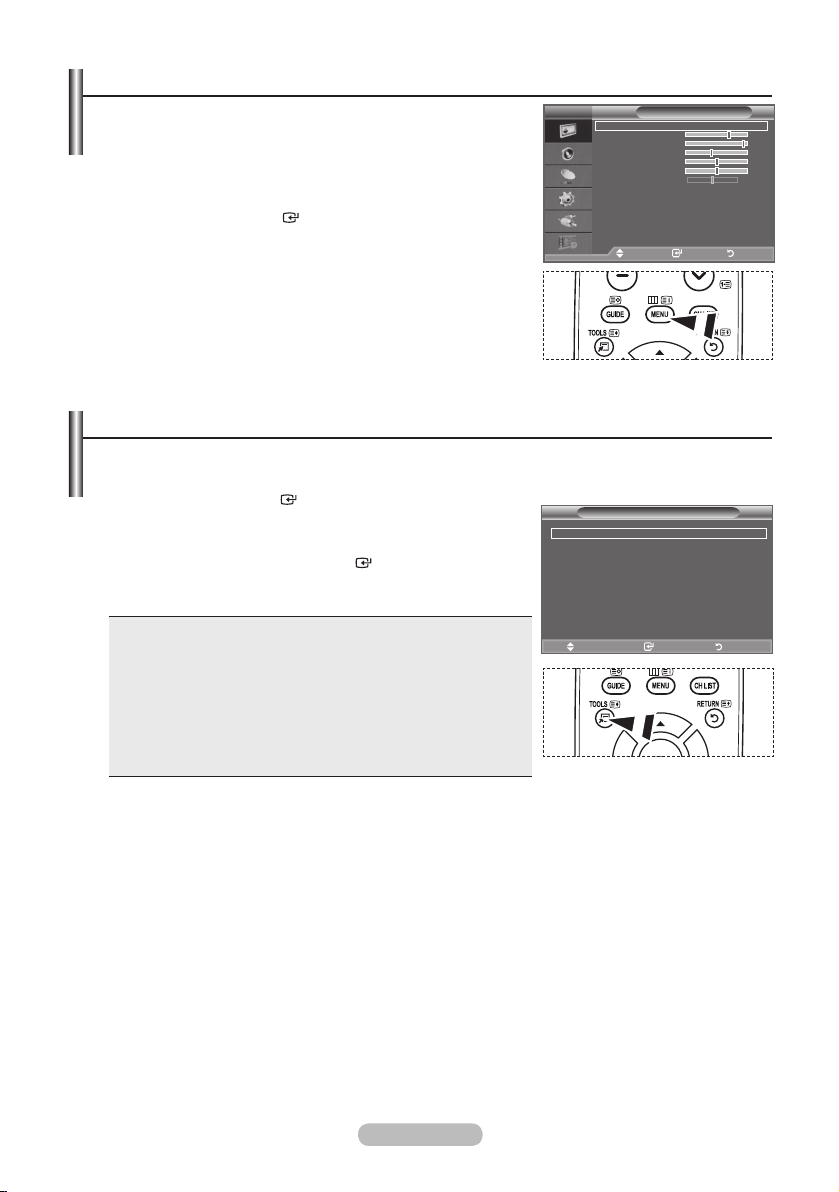
Visning af menuer
1. Når fjernsynet er tændt, skal du trykke på knappen MENU.
Hovedmenuen vises på skærmen. Menuens venstre side
indeholder ikoner: Billede, Lyd, Kanal, Indstillinger, Input, Digital
menu.
2. Tryk på knappen ▲ eller ▼ for at vælge et af ikonerne.
Tryk på knappen
ENTER
for at få adgang til ikonets
undermenu.
3. Tryk på knappen EXIT for at afslutte.
Menuerne på skærmen forsvinder fra skærmen efter ca. et
➣
minut.
TV
Tilstand : Standard
Baggrundslys 7
Kontrast 95
Lysstyrke 45
Skarphed 50
Farve 50
Nuance G 50 R 50
Indstillinger for detaljer
Billedindstillinger
Nulstil : OK
Flyt Enter Retur
Billede
Brug af knappen TOOLS
Du kan bruge knappen TOOLS for hurtigt og nemt at vælge dine ofte benyttede funktioner.
Menuen “Værktøjer” ændres, afhængigt af den eksterne indgangstilstand du får vist.
1. Tryk på knappen TOOLS .
Menuen “Værktøjer” vises.
2. Tryk på knappen ▲ eller ▼ for at vælge en menu.
3. Brug knapperne ▲/▼/◄/►/
ENTER
for at få vist, ændre
eller bruge de valgte punkter. Se den tilsvarende side for en
detaljeret beskrivelse af hver funktion.
Anynet+ (HDMI-CEC),
♦
Billede,
♦
se side
♦
Lydtilstand,
♦
Sleep-timer,
♦
SRS TS XT,
♦
Energisparefunktion,
♦
Dual l-ll,
♦
Autojustering,
se side
se side
se side
se side
16
21
22
se side
se side
23
21
se side
46
48
26
Anynet+ (HDMI-CEC)
Billede : Standard
Lydtilstand :
Sleep-timer : Fra
SRS TS XT : Fra
Energisparefunktion : Fra
Dobbelt I-ll : Mono
Flyt Enter Afslut
Værktøjer
Brugertilpasset
Dansk - 9
Page 12
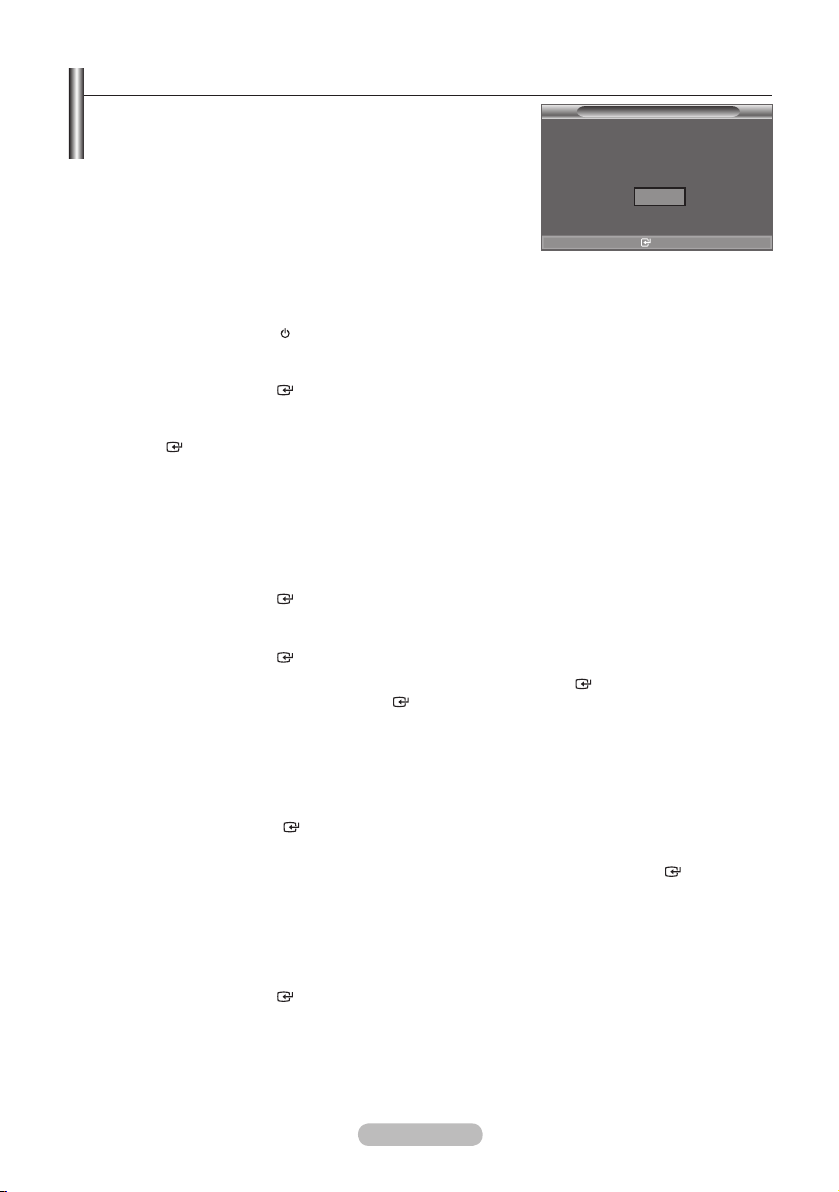
Plug & Play
Når du første gang tænder for fjernsynet, aktiveres ere
grundlæggende indstillinger automatisk. Følgende indstillinger
er tilgængelige.
Alle funktioner i forbindelse med Digital TV (DVB) fungerer
➣
kun i lande eller områder, hvor der udsendes DVB-T (MPEG2)
digitale terrestriske signaler. Få bekræftet hos din lokale
forhandler, om du kan modtage DVB-T-signaler. Selvom dette
tv overholder DVB-T-specikationen, garanteres der ikke for
kompatibilitet med DVB-T digitale terrestriske udsendelser, der
måtte komme i fremtiden. Flere funktioner er muligvis ikke tilgængelige i visse lande.
Dette produkt er kun tilgængeligt for nske, svenske og danske udsendelser. Udsendelser i andre
➣
lande er ikke understøttet.
1. Tryk på knappen POWER på fjernbetjeningen.
Meddelelsen “Start Plug & Play.” vises med “OK” valgt.
2. Vælg det relevante sprog ved at trykke på knappen eller .
Tryk på knappen
3. Tryk på knapperne ◄ eller ► for at vælge “Butikdemo” eller “Hjemmebrug”, og tryk derefter på
knappen
ENTER
➣
Vi anbefaler at indstille tv’et til tilstanden “Hjemmebrug” for de bedste billeder i dine hjemlige
omgivelser.
Tilstanden “Butikdemo” er kun beregnet til brug i butiksmiljøer.
➣
Hvis enheden ved en fejl er indstillet til “Butikdemo”-tilstand, og du vil vende tilbage til
➣
“Hjemmebrug” (Standard): Tryk på lydstyrkeknappen på TV’et. Når volumens OSD vises, skal du
trykke på og holde knappen MENU på TV’et nede i 5 sekunder.
4. Meddelelsen “Kontroller ant.input” vises med “OK” valgt.
Tryk på knappen
➣
Kontroller, at antennekablet er tilsluttet korrekt.
5.
Vælg det relevante land ved at trykke på knappen eller .
Tryk på knappen
6. Menuen “Auto-lagring” vises med “Start” valgt. Tryk på knappen
➣
Tryk når som helst på knappen
➣
Kanalsøgningen starter og slutter automatisk.
Scanningsmenuen til DTV-kanaler vises.
7.
♦ Hvis landet er indstillet til “Andre”
Skærmbilledet “Indstil ur” vises, når søgningen efter analoge kanaler er afsluttet.
♦
Hvis landet er indstillet til “Finland”
Tryk på knappen
♦
Hvis landet er indstillet til “Sverige” eller “Denmark”
Tryk på knappen ▲ eller ▼ for at vælge “Kabel” eller “Anten.”. Tryk på knappen
Anten.: scanning efter luftbårne tjenester
Kabel: scanning efter kabeltjenester
➣
For en detaljeret beskrivelse af opdatering af DTV-kanaler skal du se side 30 i denne vejledning.
➣
Hvis DTV-kanalen opdateres, ændres kilden i kildelisten i menuen Input automatisk til DTV.
➣
Når alle de tilgængelige kanaler er gemt, vises menuen “Indstil ur”.
8. Tryk på knappen
Vælg aktuel(t) “Måned”, “Dato”, “År”, “Time” eller “Minut” ved at trykke på knappen eller .
Indstil “Måned”, “Dato”, “År”, “Time” eller “Minut” ved at trykke på knappen eller .
➣
Du kan også indstille “Måned”, “Dato”, “År”, “Time” og “Minut” ved at trykke på talknapperne på
fjernbetjeningen.
ENTER
.
ENTER
ENTER
ENTER
ENTER
for at bekræfte dit valg.
.
for at bekræfte dit valg.
ENTER
for at vælge ”Start”.
.
for at afbryde lagringsprocessen.
ENTER
Plug & Play
Start Plug & Play.
.
ENTER
OK
Enter
.
Dansk - 10
Page 13
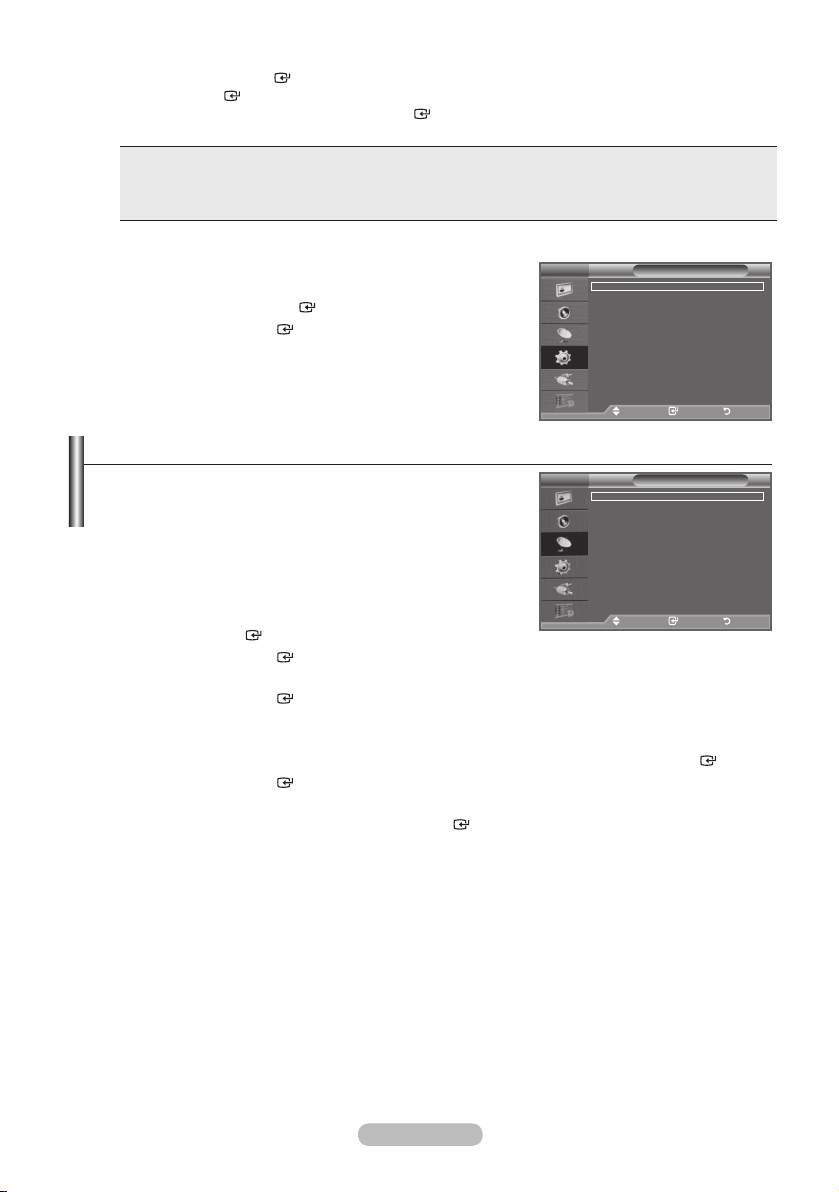
9. Tryk på knappen
knappen
Selvom du ikke trykker på knappen
➣
ENTER
ENTER
for at bekræfte din indstilling. Meddelelsen “Nyd dit tv.” vises. Tryk på
, når du er færdig.
ENTER
, forsvinder meddelelsen automatisk efter nogle
sekunder.
Sprog: Vælg dit sprog.
Land: Vælg dit land.
Auto-lagring: Scanner efter og gemmer automatisk kanaler, der er til rådighed i det lokale område.
Indstil ur: Indstiller aktuel tid på tv-uret.
Hvis du ønsker at nulstille denne funktion...
1. Tryk på knappen MENU for at vise menuen.
Tryk på knappen eller for at vælge “Indstillinger”, og tryk
derefter på knappen
2. Tryk på knappen
ENTER
ENTER
.
igen for at vælge “Plug & Play”.
TV
Plug & Play
Sprog : Dansk
Tid
Melodi : Fra
Underholdning : Fra
Energisparefunktion : Fra
Indstillinger
Se side 10 for at få detaljer om opsætning af indstillinger.
➣
Funktionen “Plug & Play” er kun tilgængelig i TV-tilstand.
Flyt Enter Retur
Automatisk lagring af kanaler
Du kan søge efter de frekvensområder, der er tilgængelige
(dette afhænger af det land, du bor i).
Automatisk tildelte programnumre stemmer ikke nødvendigvis
overens med de faktiske eller ønskede programnumre. Du kan
dog sortere kanalerne manuelt og slette de kanaler, du ikke
ønsker at se.
1. Tryk på knappen MENU for at vise menuen.
Tryk på knappen ▲ eller ▼ for at vælge “Kanal”, og tryk derefter
på knappen
2. Tryk på knappen
ENTER
ENTER
.
for at vælge “Land”.
3. Vælg det relevante land ved at trykke på knappen ▲ eller ▼.
Tryk på knappen
Selvom du ændrer landeindstillingen i denne menu, ændres landeindstillingen for DTV ikke.
➣
ENTER
for at bekræfte dit valg.
(Se side 29)
4. Tryk på knappen ▲ eller ▼ for at vælge “Auto-lagring”, og tryk derefter på knappen
5. Tryk på knappen
Tv’et begynder at lagre alle de tilgængelige kanaler.
➣
Du kan når som helst trykke på knappen
➣
ENTER
.
ENTER
for at afbryde lagringsprocessen og vende
tilbage til menuen “Kanal”.
6. Når alle de tilgængelige kanaler er gemt, vises menuen “Sorter”. (Se side 14)
TV
Land : Finland
Auto-lagring
Manuel lagring
Kanaladministration
Sorter
Navn
Finindstilling
Flyt Enter Retur
ENTER
Kanal
.
Dansk - 11
Page 14
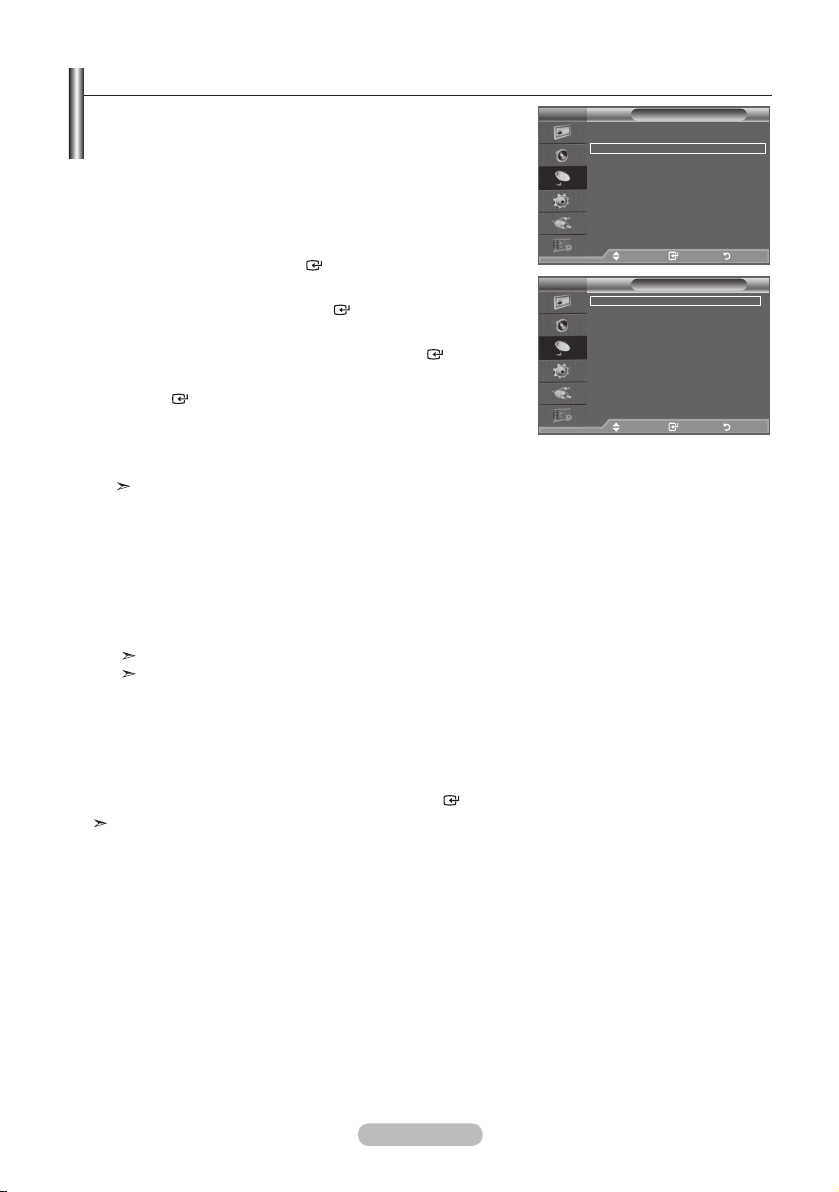
Manuel lagring af kanaler
Ikke tilgængelig i tilstandene DTV eller eksternt input.
➣
Du kan lagre tv-kanalerne inklusive dem, der modtages via
kabelnetværk.
Når du lagrer kanalerne manuelt, kan du vælge:
♦ om en fundet kanal skal lagres eller ej.
det programnummer, som du vil tildele hver lagret kanal.
♦
TV
Land : Finland
Auto-lagring
Manuel lagring
Kanaladministration
Sorter
Navn
Finindstilling
1. Tryk på knappen MENU for at vise menuen.
Tryk på knappen ▲ eller ▼ for at vælge “Kanal”, og tryk
derefter på knappen
ENTER
.
2. Tryk på knappen ▲ eller ▼ for at vælge “Manuel lagring”, og
tryk derefter på knappen
ENTER
.
3. Vælg den ønskede mulighed ved at trykke på knappen
▲ eller ▼, og tryk derefter på knappen
ENTER
.
Flyt Enter Retur
TV
Program : P 1
Farvesystem : Auto
Lydsystem : BG
Kanal : S 6
Søg : 140 MHz
Gem : ?
4. Når du er tilfreds med indstillingen, skal du trykke på knappen
ENTER
5.
Tryk på knappen EXIT for at afslutte.
.
Flyt Enter Retur
♦ Program (Det programnummer der skal knyttes til en kanal)
− Tryk på knappen ▲ eller ▼, indtil du finder det rigtige nummer.
Du kan også vælge kanalnummeret direkte ved at trykke på talknapperne (0~9).
Farvesystem: Auto/PAL/SECAM/NTSC4.43
♦
− Tryk på knappen ▲ eller ▼ for at vælge den ønskede farvestandard.
♦ Lydsystem: BG/DK/I/L
− Tryk på knappen ▲ eller ▼ for at vælge den ønskede lydstandard.
♦
Kanal (Hvis du kender nummeret på kanalen, der skal lagres)
− Tryk på knappen ▲ eller ▼ for at vælge C (Luftantenne) eller S (Kabelkanal).
− Tryk på knappen ►, og tryk derefter på knappen ▲ eller ▼ for at vælge det ønskede nummer.
Du kan også vælge kanalnummeret direkte ved at trykke på talknapperne (0~9).
Hvis der ingen lyd er, eller hvis lyden er unormal, skal lydstandarden vælges igen.
Søg (Når du ikke kender kanalnumrene)
♦
− Tryk på tasten ▲ eller ▼ for at starte søgningen.
− Kanalsøgeren afsøger frekvensområdet, til den første kanal (eller den valgte kanal) vises på
skærmen.
♦ Gem (Når du gemmer kanalen og det tilknyttede programnummer)
− Indstil til “OK” ved at trykke på knappen
ENTER
.
Kanaltilstand
− P (tilstanden Programme): Når kanalsøgningen er fuldført, bliver sendestationerne i dit område
tildelt programnumre fra P00 til P99. Du kan vælge en kanal ved at indtaste programnummeret i
denne tilstand.
− C (Luftantennetilstand): Du kan vælge en kanal ved at indtaste det tildelte nummer for hver enkelt
sendestation i denne tilstand.
− S (Kabelkanaltilstand): Du kan vælge en kanal ved at indtaste det tildelte nummer for hver enkelt
kabelkanal i denne tilstand.
Kanal
Manuel lagring
Dansk - 12
Page 15
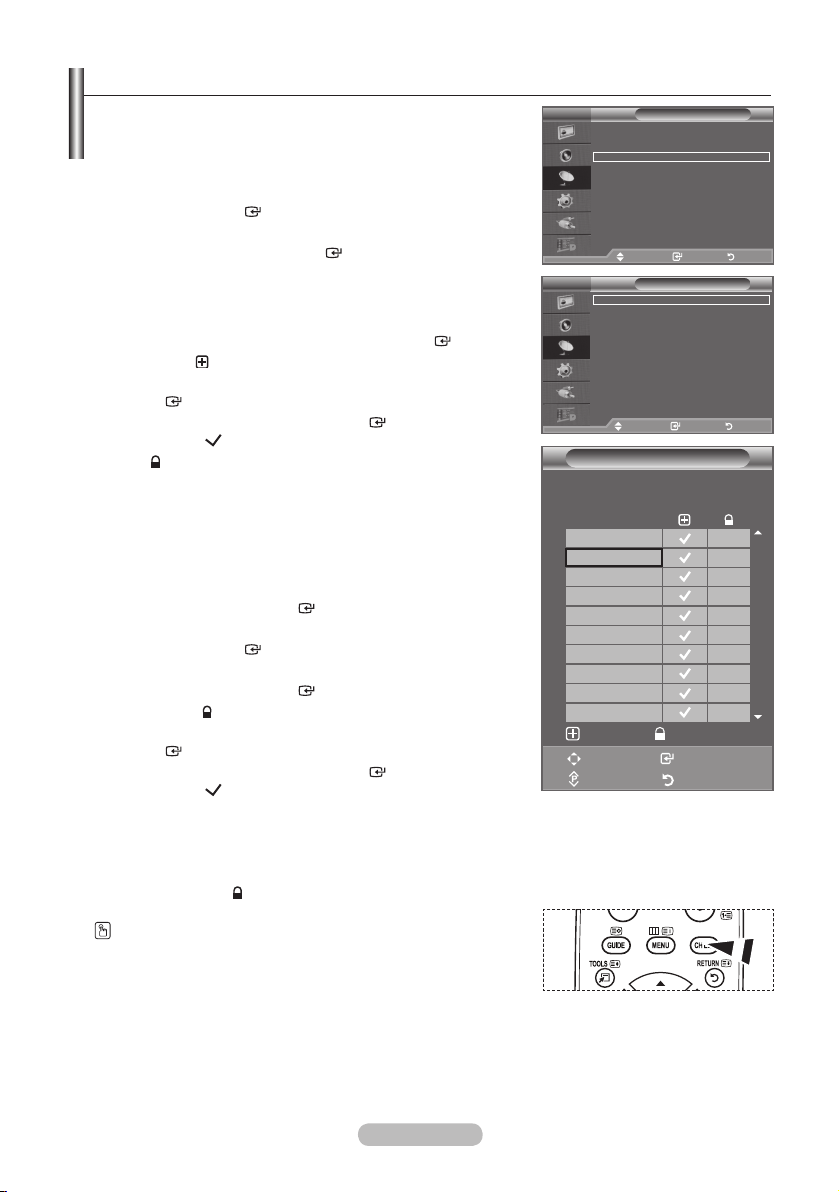
Tilføjelse/låsning af kanaler
Ikke tilgængelig i tilstandene DTV eller eksternt input.
➣
Ved hjælp af Kanaladministration kan du meget praktisk låse
eller tilføje kanaler.
1. Tryk på knappen MENU for at vise menuen.
Tryk på knappen eller for at vælge “Kanal”, og tryk derefter
på knappen
2. Tryk på knappen eller for at vælge “Kanaladministration”, og
tryk derefter på knappen
Tilføjelse af kanaler
♦
Ved hjælp af Kanalliste kan du tilføje kanaler.
3. Vælg Kanalliste ved at trykke på knappen
4.
Flyt til feltet ( ) ved at trykke på knapperne ▲, ▼, ◄ eller ►,
vælg en kanal, der skal t ilføjes, og tryk derefter på knappen
ENTER
➣
➣
Låsning af kanaler
♦
Denne funktion gør det muligt at forhindre uautoriserede brugere,
f.eks. børn, i at se uegnede programmer ved at slukke for video
og lyd.
5.
Tryk på knappen ▲ eller ▼ for at vælge “Børnesikring”, og tryk
derefter på knappen
6. Vælg “Til” ved at trykke på knappen ▲ eller ▼, og tryk derefter
på knappen
7. Tryk på knappen ▲ eller ▼ for at vælge “Kanalliste”, og tryk
derefter på knappen
8. Flyt til feltet “ ” ved at trykke på knapperne
►,
vælg en kanal, der skal låses, og tryk derefter på knappen
ENTER
➣
➣
9.
Tryk på knappen EXIT for at afslutte.
Vælg “Til” eller “Fra” i “Børnesikring” for let at ændre kanaler, der
➣
er mærket med “
ENTER
.
ENTER
.
ENTER
.
for at tilføje kanalen.
Hvis du trykker på knappen
ENTER
igen, forsvinder
symbolet ( ) ved siden af kanalen, og kanalen tilføjes ikke.
“
” er aktiv, når “Børnesikring” er indstillet til “Til”.
ENTER
ENTER
ENTER
.
.
.
▲, ▼, ◄ eller
for at tilføje kanalen.
Hvis du trykker på knappen
ENTER
igen, forsvinder
symbolet ( ) ved siden af kanalen, og låsningen af kanalen
annulleres.
Der vises en blå skærm, når “Børnesikring” er aktiveret.
”, til at være aktive eller inaktive.
TV
Land : Finland
Auto-lagring
Manuel lagring
Kanaladministration
Sorter
Navn
Finindstilling
Flyt Enter Retur
TV
P 1 C3
Prog.
0 C-1 C3
2 BBC 1
3 C74
4 C75
5 C76
6 S3
7 S4
8 S6
9 S7
Kanaladministration
Kanalliste
Børnesikring : Fra
Flyt Enter Retur
Kanalliste
Tilføj Lås
Flyt Enter
Side Retur
Kanal
1 / 10
Du kan vælge disse indstillinger ved blot at trykke på knappen
CH LIST på fjernbetjeningen.
Dansk - 13
Page 16
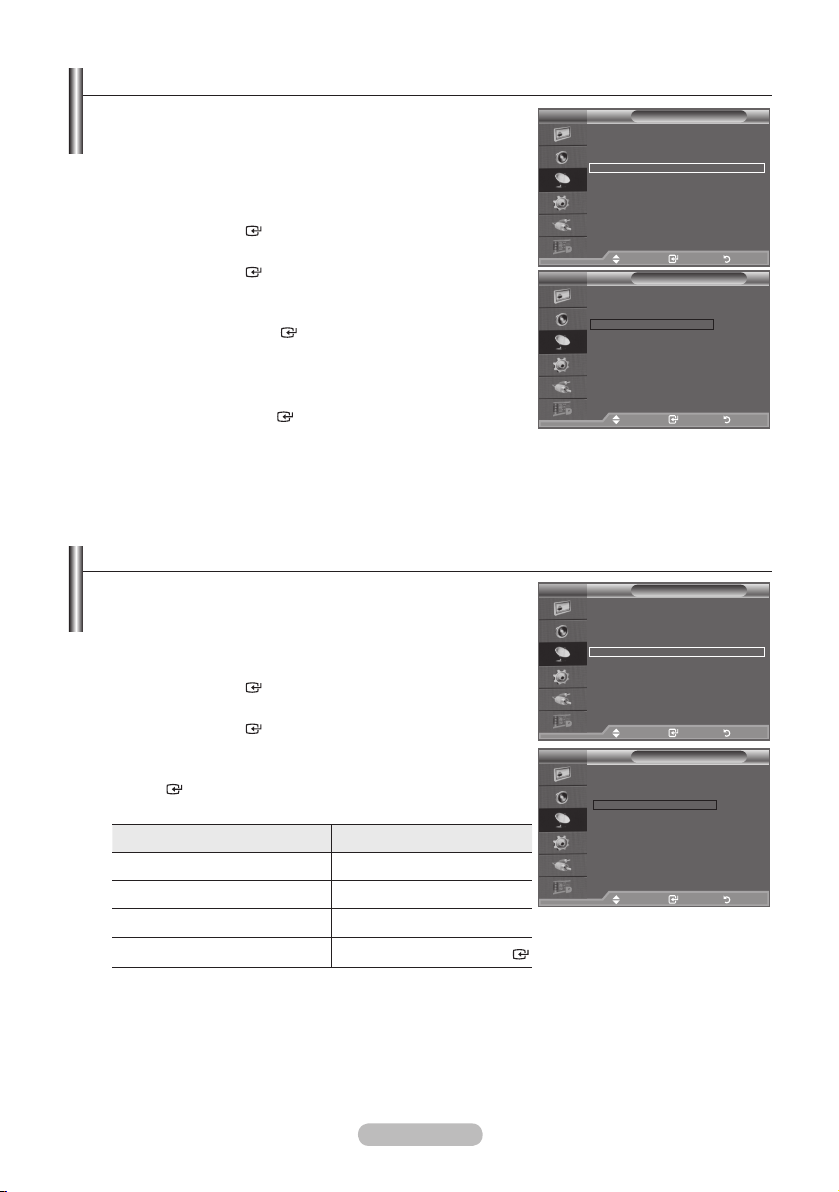
Sortering af de lagrede kanaler
Sorteringsfunktionen gør det muligt at ændre programnumrene
for de lagrede kanaler.
Dette kan være nødvendigt, efter at du har brugt auto-lagring.
Ikke tilgængelig i tilstandene DTV eller eksternt input.
➣
1. Tryk på knappen MENU for at vise menuen.
Tryk på knappen eller for at vælge “Kanal”, og tryk derefter
på knappen
ENTER
.
2. Tryk på knappen eller for at vælge “Sorter”, og tryk derefter
på knappen
ENTER
.
3. Vælg det kanalnummer, du ønsker at ændre, ved at trykke på
knappen ▲ eller ▼.
Tryk på knappen
Det valgte kanalnummer og -navn yttes til højre side.
➣
ENTER
.
4. Vælg det programnummer, som kanalen skal yttes til, ved at
trykke på knappen ▲ eller ▼.
5.
Tryk på knappen
ENTER
.
Kanalen yttes til den nye placering, og alle andre kanaler skifter
plads i overensstemmelse dermed.
6.
Gentag punkterne 3 til 5 for andre kanaler, der skal sorteres.
7.
Tryk på knappen EXIT for at afslutte.
TV
TV
Tildeling af kanalnavne
Kanalnavne tildeles automatisk, når kanalinformation indgår i
udsendelsen. Du kan ændre disse navne.
➣
Ikke tilgængelig i tilstandene DTV eller eksternt input.
1. Tryk på knappen MENU for at vise menuen.
Tryk på knappen eller for at vælge “Kanal”, og tryk derefter
på knappen
ENTER
.
2. Tryk på knappen eller for at vælge “Navn”, og tryk derefter
på knappen
ENTER
.
3. Om nødvendigt vælges kanalen, som skal tildeles et nyt navn,
ved at trykke på knappen eller . Tryk på knappen
ENTER
➣
4.
For at… Skal du...
Vælge et bogstav, tal eller symbol
Flytte til næste bogstav
Gå tilbage til foregående bogstav
Bekræfte navnet
.
Markeringslinjen vises omkring navnefeltet.
Trykke på knappen eller
Trykke på knappen
Trykke på knappen
Trykke på knappen
ENTER
TV
TV
Land : Finland
Auto-lagring
Manuel lagring
Kanaladministration
Sorter
Navn
Finindstilling
Flyt Enter Retur
Program Kanal Navn
0 C-- ---- 1 C23 -----
2 S06 ---- 3 S07 ---- 4 S09 ---- 5 S12 ---- 6 S13 ---- 7 S14 ---- 8 S17 ---- 9 C21 ----
Flyt Enter Retur
Land : Finland
Auto-lagring
Manuel lagring
Kanaladministration
Sorter
Navn
Finindstilling
Flyt Enter Retur
Program Kanal Navn
0 C-- -----
1 C23 -----
2 S06 ---- 3 S07 ---- 4 S09 ---- 5 S12 ---- 6 S13 ---- 7 S14 ---- 8 S17 ---- 9 C21 ----
Flyt Enter Retur
Kanal
Sorter
Kanal
Navn
➣
Følgende tegn er tilgængelige: Bogstaverne (A~Z) / tal (0~9) / specialtegn (+, -, *, /, space)
5.
Gentag punkt 3 til 4 for hver kanal, der skal have et nyt navn.
6.
Tryk på knappen EXIT for at afslutte.
Dansk - 14
Page 17
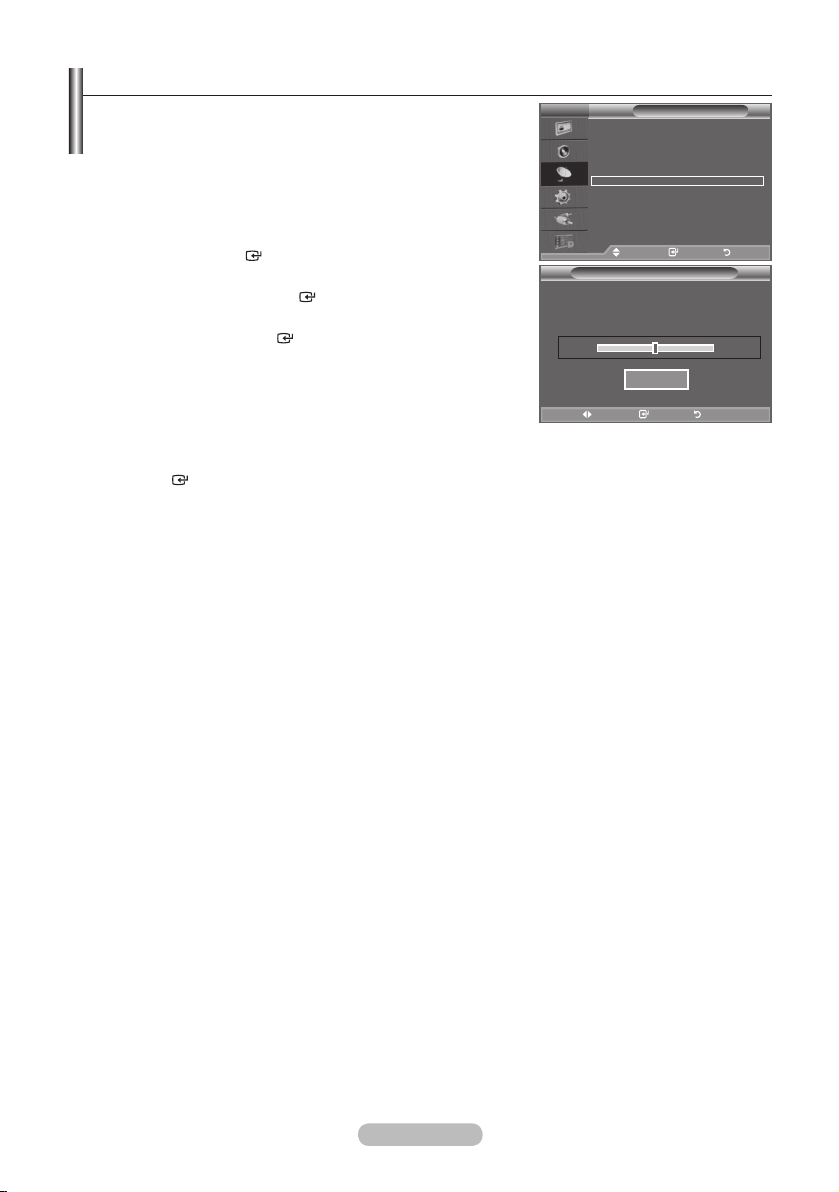
Finindstilling af kanaler
Brug nindstillingsfunktionen til at justere en bestemt kanal
manuelt, så modtagelsen bliver optimal.
Ikke tilgængelig i tilstandene DTV eller eksternt input.
➣
1. Brug talknapperne til direkte at vælge den kanal, som du vil
nindstille.
2. Tryk på knappen MENU for at vise menuen.
Tryk på knappen eller for at vælge “Kanal”, og tryk derefter
på knappen
3. Tryk på knappen eller for at vælge “Finindstilling”, og tryk
derefter på knappen
4. Tryk på knappen eller for at njustere indstillingen.
Tryk på knappen
5. Tryk på knappen EXIT for at afslutte.
Finjusterede kanaler, der er gemt, er mærket med en stjerne
➣
“*” til højre for kanalnummeret i kanalbanneret. Endvidere vises
kanalnummeret med rødt.
Hvis du vil nulstille nindstillingen, skal du vælge “Nulstil” ved
➣
at trykke på knappen ▲ eller ▼ og derefter trykke på knappen
ENTER
ENTER
.
.
ENTER
ENTER
.
.
TV
Land : Finland
Auto-lagring
Manuel lagring
Kanaladministration
Sorter
Navn
Finindstilling
Flyt Enter Retur
P 1
Tilpas Gem Retur
Kanal
Finindstilling
Nulstil
0
Dansk - 15
Page 18
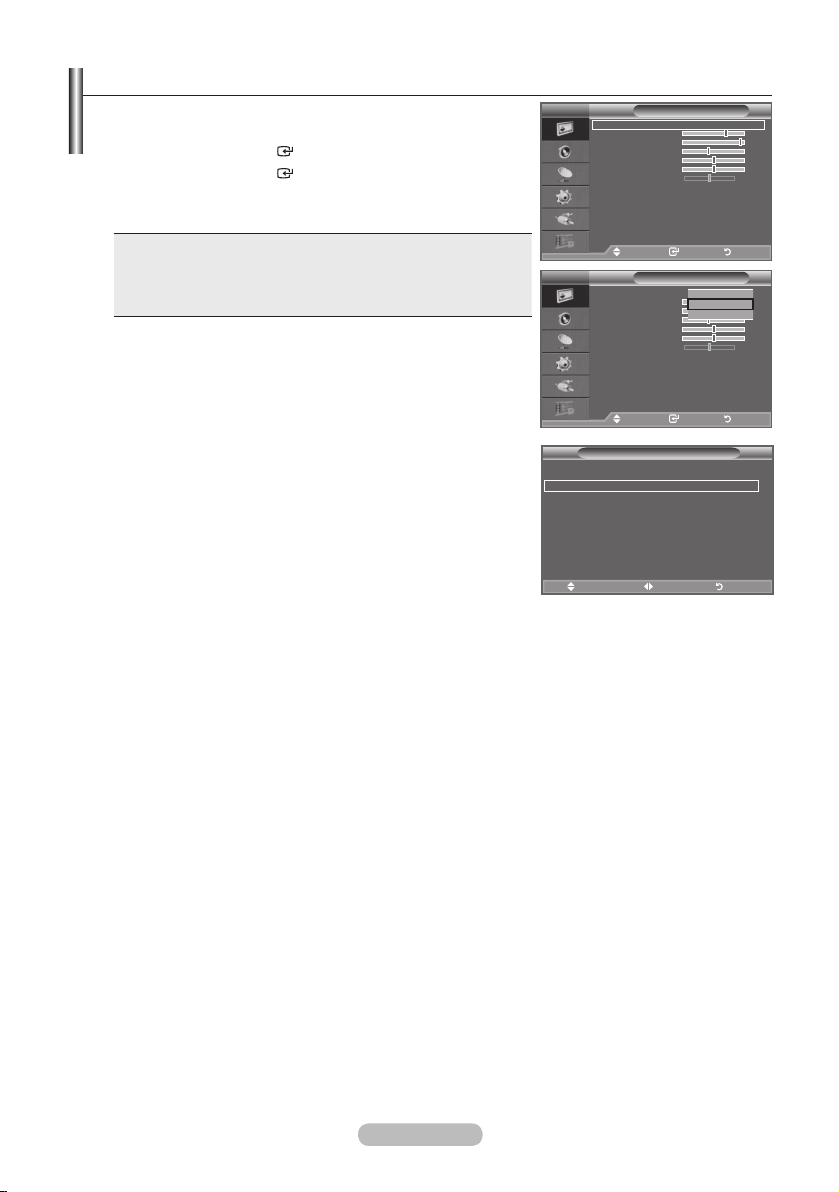
Ændring af billedstandarden
Du kan vælge den billedtype, der er bedst egnet til det, du vil se.
1. Tryk på knappen MENU for at vise menuen.
Tryk på knappen
2. Tryk på knappen
ENTER
ENTER
for at vælge “Billede”.
igen for at vælge “Tilstand”.
3. Tryk på knappen eller for at vælge den ønskede billedeffekt. Tryk på knappen
4. Tryk på knappen EXIT for at afslutte.
♦ Dynamisk : Vælger billedet til højopløsning i et lyst rum.
Standard : Vælger billedet til den bedste visning i normale
♦
omgivelser.
♦ Film : Vælger billedet til behagelig visning i et mørkt rum.
Billedtilstanden skal justeres separat for hver indgangskilde.
➣
Nem indstilling
1. Tryk på knappen TOOLS på fjernbetjeningen.
2. Tryk på knappen ▲ eller ▼ for at vælge “Billede”.
3. Tryk på knappen ◄ eller ► for at vælge den ønskede funktion.
4. Tryk på knappen EXIT eller TOOLS for at afslutte.
TV
Tilstand : Standard
Baggrundslys 7
Kontrast 95
Lysstyrke 45
Skarphed 50
Farve 50
Nuance G 50 R 50
Indstillinger for detaljer
Billedindstillinger
Nulstil : OK
Flyt Enter Retur
TV
Tilstand : Standard
Baggrundslys 7
Kontrast 95
Lysstyrke 45
Skarphed 50
Farve 50
Nuance G 50 R 50
Indstillinger for detaljer
Billedindstillinger
Nulstil : OK
Flyt Enter Retur
Værktøjer
Anynet+ (HDMI-CEC)
Billede ◄ Standard ►
Lydtilstand : Brugertilpasset
Sleep-timer : Fra
SRS TS XT : Fra
Energisparefunktion : Fra
Dobbelt I-ll : Mono
Flyt Tilpas Afslut
Billede
ENTER
Billede
.
Dynamisk
Standard
Film
Dansk - 16
Page 19
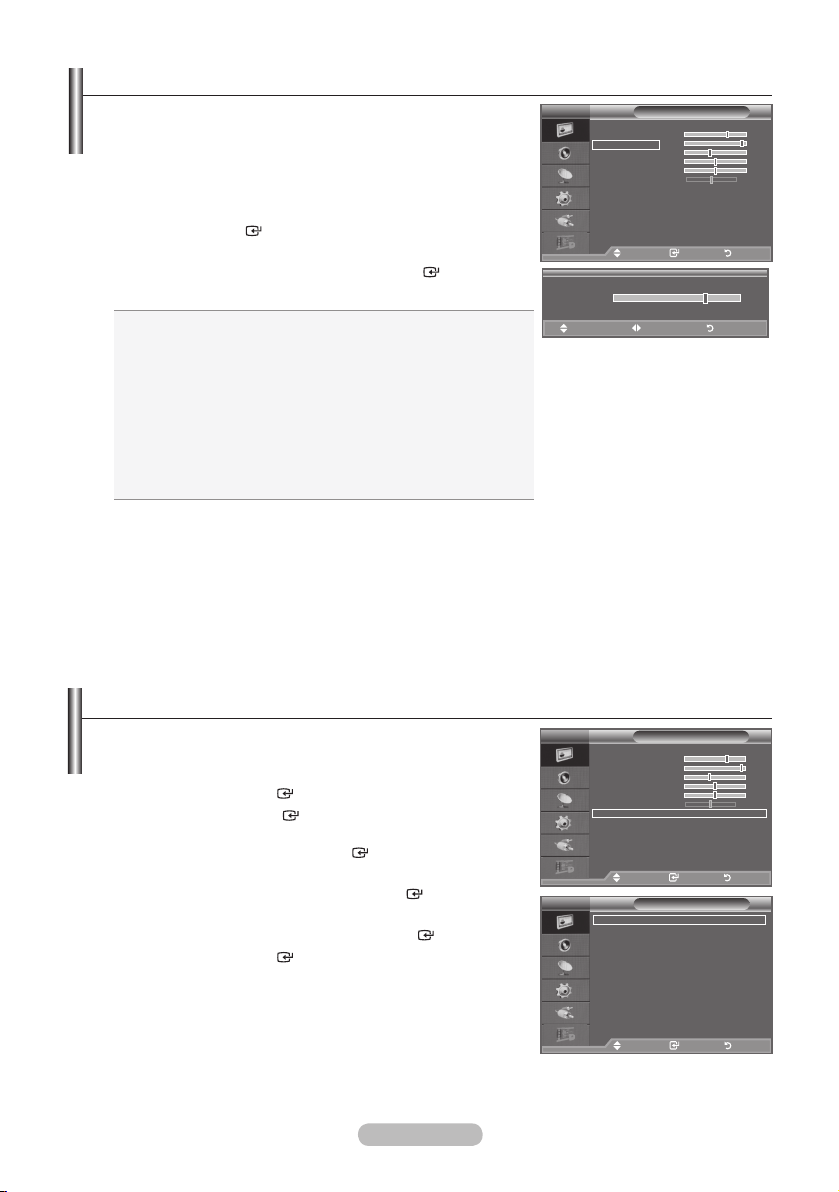
Justering af det brugertilpassede billede
Tv’et har ere forskellige indstillinger, som kan bruges til
regulering af billedkvaliteten:
1. For at vælge den ønskede billedeffekt skal du følge
instruktionerne i “Ændring af billedstandarden”, nr. 1 - 3
på side 16
.
2. Tryk på knappen eller for at vælge et bestemt emne. Tryk
på knappen
ENTER
.
3. Tryk på knappen eller for at formindske eller forøge et
bestemt emnes værdi. Tryk på knappen
ENTER
.
4. Tryk på knappen EXIT for at afslutte.
Baggrundslys: Justerer skærmens lysstyrke ved at justere
♦
lysstyrken på LCD-baggrundslyset. (0~10)
Kontrast: Justerer lys og mørke mellem objekter og
♦
baggrunden.
Lysstyrke: Justerer hele skærmens lysstyrke.
♦
Skarphed: Justerer objekters konturer for at gøre dem skarpere
♦
eller gøre dem mere svage.
Farve: Justerer farverne og gør dem lysere eller mørkere.
♦
Nuance: Justerer objekters farve og gør dem mere røde eller
♦
grønne for et mere naturligt udseende.
De justerede værdier gemmes i overensstemmelse med den valgte billedtilstand.
➣
I PC-tilstand kan du kun foretage ændringer til “Baggrundslys”, “Kontrast” og “Lysstyrke”. (26, 32, 37 tommer)
➣
I PC-tilstand kan du kun foretage ændringer til “Kontrast” og “Lysstyrke”. (40 tommer)
I tilstandene analog TV, Ekstern, AV og S-Video ved PAL-systemet kan du ikke anvende funktionen
➣
“Nuance”.
Du kan vende tilbage til fabrikkens standardindstillinger ved at vælge “Nulstil”. (Se “Nulstilling af
➣
billedindstillingerne til standardindstillingerne” på side 18)
Den energi, der forbruges under anvendelsen, kan mærkbart reduceres, hvis billedets lysstyrke
➣
nedsættes. Det kan betyde, at de overordnede driftsomkostninger reduceres.
TV
Tilstand : Standard
Baggrundslys 7
Kontrast 95
Lysstyrke 45
Skarphed 50
Farve 50
Nuance G 50 R 50
Indstillinger for detaljer
Billedindstillinger
Nulstil : OK
Flyt Enter Retur
▲
Baggrundslys
▼
Flyt Tilpas Retur
Billede
7
Konguration af detaljerede billedindstillinger
Du kan vælge den farvetone, der er mest behagelig ved dine
øjne.
1. Tryk på knappen MENU for at vise menuen.
Tryk på knappen
2. Tryk på knappen
ENTER
ENTER
for at vælge “Billede”.
for at vælge “Tilstand”.
Tryk på knappen ▲ eller ▼ for at vælge “Standard” eller “Film”,
og tryk derefter på knappen
ENTER
.
3. Tryk på knappen ▲ eller ▼ for at vælge “Indstillinger for
detaljer”, og tryk derefter på knappen
ENTER
.
4. Vælg den ønskede mulighed ved at trykke på knappen
eller , og tryk derefter på knappen
5. Tryk på knappen
ENTER
, når du er tilfreds med dine
ENTER
.
indstillinger.
6.
Tryk på knappen EXIT for at afslutte.
“Indstillinger for detaljer” er tilgængelige i “Standard” eller “Film”
➣
tilstande.
I PC-tilstand kan du kun foretage ændringer til “Dynamisk
➣
kontrast”, “Gamma” og “Hvidbalance” blandt punkterne under
“Indstillinger for detaljer”.
Dansk - 17
TV
Tilstand : Standard
Baggrundslys 7
Kontrast 95
Lysstyrke 45
Skarphed 50
Farve 50
Nuance G 50 R 50
Indstillinger for detaljer
Billedindstillinger
Nulstil : OK
Flyt Enter Retur
TV
Indstillinger for detaljer
Justering af sort : Fra
Dynamisk kontrast
Gamma : 0
Farverum
: Indbygget
Hvidbalance
: 0
Kødfarve
Kantforbedring : Til
Flyt Enter Retur
Billede
: Medium
Page 20

Justering af sort: Fra/Lav/Medium/Høj
♦
Du kan direkte vælge sortniveauet på skærmen for at justere skærmdybden.
Dynamisk kontrast: Fra/Lav/Medium/Høj
♦
Du kan justere skærmkontrasten, så du får den bedste kontrast.
♦
♦
Gamma: -3 ~ +3
Du kan indstille primær farve (rød, grøn, blå) intensiteten.
Tryk på knappen ◄ eller ► for at opnå den optimale indstilling.
Farverum: Auto/Indbygget/Brugertilpasset
♦
Farveområde er et farvematrix, der er sammensat af røde, grønne og blå farver.
Vælg dit foretrukne farveomåde, så du kan eksperimentere med den mest naturlige farve.
♦ Auto: Automatisk farverum justerer automatisk til den mest naturlige farvetone baseret på
programkilder.
♦ Indbygget: Rent farverum giver en dybere og rigere farvetone.
♦ Brugertilpasset: Justerer farverummet efter dine ønsker.
Tilpasning af farveområde
➣
Farve: Rød/Grøn/Blå/Gul/Cyan/Magenta
Justerer farveområdet, så det passer til dine valg.
“Farve” er tilgængelig, når “Farverum” er indstillet til “Brugertilpasset”.
Tryk på knappen ▲ eller ▼ for at vælge “Rød”, “Grøn”, “Blå”, “Gul”, “Cyan” eller “Magenta”.
Tryk på knappen ENTER
.
Rød/Grøn/Blå: I “Colour” kan du justere RGB-værdierne til den valgte farve.
Tryk på knappen ▲ eller ▼ for at vælge “Rød”, “Grøn” eller “Blå” for at ændre farven.
Tryk på knappen ENTER
Tryk på knappen ◄ eller ►for at formindske eller forhøje et bestemt emnes værdi. Tryk på
knappen ENTER
.
.
Nulstil: Nulstiller farveområdet til standardværdierne.
Hvidbalance: Tilpas - rød/Tilpas - grøn/Tilpas - blå/Tilpas + rød/Tilpas + grøn/Tilpas + blå/Nulstil
♦
Du kan justere farvetemperaturen for mere naturlige farver.
Tilpas - rød/Tilpas - grøn/Tilpas - blå/Tilpas + rød/Tilpas + grøn/Tilpas + blå: Ændring af værdien
opdaterer det indstillede skærmbillede.
Vælg den ønskede mulighed ved at trykke på knappen ▲ eller ▼, og tryk derefter på knappen
ENTER
Tryk på knappen ◄ eller ► for at opnå den optimale indstilling.
Nulstil: De tidligere indstillinger for hvidbalance nulstilles til fabriksstandarderne.
♦
Kødfarve: -15 ~ +15
.
Du kan fremhæve hudfarven i billedet.
Tryk på knappen ◄ eller ► for at opnå den optimale indstilling.
➣
Ændring af værdien opdaterer det indstillede skærmbillede.
♦
Kantforbedring: Fra/Til
Du kan fremhæve objektets kanter i billedet.
Nulstilling af billedindstillingerne til standardindstillingerne
Du kan vende tilbage til billedets fabriksindstillinger.
1.
For at vælge den ønskede billedeffekt skal du følge instruktionerne
i “Ændring af billedstandarden” nr. 1 - 3 på side 16.
2. Tryk på knappen eller for at vælge “Nulstil”, og tryk derefter
på knappen
ENTER
.
3. Tryk på knappen ▲ eller ▼ for at vælge “OK” eller “Annuller“.
Tryk på knappen
ENTER
.
4. Tryk på knappen EXIT for at afslutte.
“Nulstil” indstilles for hver billedtilstand.
➣
Dansk - 18
TV
Tilstand : Standard
Baggrundslys 7
Kontrast 95
Lysstyrke 45
Skarphed 50
Farve 50
Nuance G 50 R 50
Indstillinger for detaljer
Billedindstillinger
Nulstil : OK
Flyt Enter Retur
Billede
OK
Annuller
Page 21

Kongurering af indstillingen Picture
1. Tryk på knappen MENU for at vise menuen.
Tryk på knappen
ENTER
for at vælge “Billede”.
2. Tryk på knappen eller for at vælge “Billedindstillinger”, og
tryk derefter på knappen
ENTER
.
3. Vælg den ønskede mulighed ved at trykke på knappen
▲ eller ▼, og tryk derefter på knappen
4. Tryk på knappen
ENTER
, når du er tilfreds med dine
ENTER
.
indstillinger.
5. Tryk på knappen EXIT for at afslutte.
I PC-tilstand kan du kun foretage ændringer i “Farvetone”
➣
og “Størrelse” blandt punkterne under indstillingerne
“Billedindstillinger”.
Farvetone: Kold2/Kold1/Normal/Varm1/Varm2
♦
Du kan vælge den farvetone, der er mest behagelig ved dine
øjne.
De justerede værdier gemmes i overensstemmelse med
➣
den valgte billedtilstand.
“Varm1” eller “Varm2” aktiveres kun, når billedtilstanden er “Film”.
➣
Størrelse: Auto - Bred/16:9/vid/Zoom/4:3/Kun scan
♦
Du kan vælge den billedstørrelse, der er bedst egnet til det, du ser.
Auto - Bred: Justerer automatisk billedstørrelsen til billedformatet “16:9”.
♦
♦
16 :9: Justerer billedstørrelsen til 16:9, der passer til dvd eller tv-udsendelser i bredformat.
♦
vid: Forstørrer billedstørrelsen til mere end 4:3.
♦
Zoom:
Forstørrer 16:9-billedet (lodret) for at passe til skærmstørrelsen.
♦
4:3: Dette er standardindstillingen for videolm eller almindelige tv-udsendelser.
♦
Kun scan:
Brug funktionen til at se hele billedet uden nogen afskæring, når indput er HDMI
(720p/1080i) eller Komponent (1080i) signaler.720p/1080i) eller Komponent (1080i) signaler.) eller Komponent (1080i) signaler.1080i) signaler.) signaler.
TV
Tilstand : Standard
Baggrundslys 7
Kontrast 95
Lysstyrke 45
Skarphed 50
Farve 50
Nuance G 50 R 50
Indstillinger for detaljer
Billedindstillinger
Nulstil : OK
Flyt Enter Retur
TV
Farvetone : Normal
Størrelse : Auto - Bred
Skærmtilstand : 16:9
Digital NR : Auto
DNle : Fra
HDMI, sort niveau
Kun blå tilstand : Fra
Flyt Enter Retur
Billede
Billedindstillinger
: Normal
Funktionen “Auto - Bred” er kun tilgængelig i tilstandene "TV", "DTV", "Ekstern1", "Ekstern2", "AV"
➣
og “S-Video”.
I tilstanden PC kan kun tilstandene “16:9” og “4:3” justeres.
➣
Indstillingerne kan justeres og lagres til hver ekstern enhed, du har tilsluttet til TV’ets indgang.
➣
En midlertidig indbrænding af billedet kan opstå, når du får vist et statisk billede på fjernsynet i
➣
mere end to timer.
Vid:
Flyt skærmen op/ned med knapperne ▲ eller ▼, når du har valgt ved at trykke på
➣
knappen ► eller ENTER .
Zoom: Vælg ved at trykke på knapperne ◄ eller ►. Brug knappen ▲ eller ▼ til at ytte
➣
billedet op og ned. Når du har valgt, skal du bruge knappen ▲ eller ▼ til at forstørre
eller formindske billedstørrelsen i lodret retning.
Når du har valgt “Kun scan” i tilstanden HDMI (1080i) eller Component (1080i):
➣
Vælg ved at trykke på knapperne ◄ eller ►.
Brug knapperne ▲, ▼, ◄ eller ► til at ytte billedet.
Nulstil: Tryk på knappen ◄ eller ► for at vælge “Nulstil”, og tryk derefter på knappen ENTER
Du kan starte indstillingen.
Du kan også vælge disse indstillinger ved at trykke på knappen
P.SIZE på fjernbetjeningen.
Dansk - 19
.
Page 22

Skærmtilstand: 16:9/vid/Zoom/4:3
♦
Når du indstiller billedstørrelsen til “Auto - Bred” på et 16:9-tv, kan du bestemme den billedstørrelse,
i hvilken du ønsker at se i 4:3 WSS-billedet, eller intet. Hvert europæisk land anvender forskellige
billedstørrelser, så denne funktion er beregnet til, at brugere kan vælge det.
16:9: Indstiller billedet til bredformatet 16:9.
♦
Vid: Forstørrer billedstørrelsen til mere end 4:3.
♦
Zoom: Forstørrer billedformatet lodret på skærmen.
♦
♦
4:3: Indstiller billedet til 4:3-format.
Denne funktion er tilgængelig i tilstanden “Auto - Bred”
➣
Denne funktion er ikke tilgængelig i tilstandene ”Komponent” eller ”HDMI”.
➣
♦
Digital NR: Fra/Lav/Medium/Høj/Auto
Hvis sendestationens signal er svagt på dit tv, kan du aktivere den digitale støjreduktion for at
reducere evt. statisk støj og skyggeeffekter på skærmen.
Når signalet er svagt, skal du vælge en af de andre muligheder, indtil det bedste billede vises.
➣
DNIe: Fra/Demo/Til
♦
Dette tv indeholder funktionen DNIe, der giver en høj visuel kvalitet. Hvis du aktiverer DNIe, kan du
se skærmbilledet med funktionen DNIe aktiveret. DNIe seçeneğini Demo olarak ayarlarsanız, tanıtım
amacıyla ekranda DNIe uygulanmış ve normal görüntüyü aynı anda görebilirsiniz. Bu işlevi kullanarak,
görüntü kalitesindeki farkları görebilirsiniz.
TM
DNIe
➣
➣
♦
HDMI, sort niveau: Normal/Lav
Du kan direkte vælge sortniveauet på skærmen for at justere skærmdybden.
➣
Kun blå tilstand: Fra/Til
♦
Denne funktion er til måleeksperter til AV-enheder. Denne funktion viser kun det blå signal, når man
fjerner det røde og det grønne signal fra videosignalet, så man kan opnå en blå filtereffekt, som
benyttes til at justere farve og nuance på videoudstyr, såsom DVD-afspillere, hjemmebiograf osv.
Ved at anvende denne funktion kan du justere farve og nuance til dine foretrukne værdier, som passer
til signalniveauet for hver videoenhed ved hjælp af mønstre med farvelinjerne Rød/Grøn/Blå/Cyan/
Magenta/Gul uden at skulle benytte et ekstra blåt filter.
➣
(Digital Natural Image engine)
Med denne funktion får du et mere detaljeret billede med 3D-støjreduktion, forbedring af detaljerne,
kontrasten og niveauet af hvid. Den nye billedkompensationsalgoritme giver dig et tydeligere,
klarere og mere detaljeret billede. DNIeTM-teknologien får et hvilket som helst signal til at passe til
dine øjne.
“DNIe” er kun tilgængelig i tilstanden “Dynamisk”.
Denne funktion er kun aktiv, når eksternt input er tilsluttet til HDMI (RGB-signaler).
“Kun blå tilstand” er tilgængelig, når billedtilstanden er indstillet til “Film” eller “Standard”.
Dansk - 20
Page 23

Lydfunktioner
1. Tryk på knappen MENU for at vise menuen.
Tryk på knappen eller for at vælge “Lyd”, og tryk derefter på
knappen
ENTER
2. Vælg den ønskede mulighed ved at trykke på knappen
▲ eller ▼, og tryk derefter på knappen
3. Tryk på knappen
indstillinger.
4. Tryk på knappen EXIT for at afslutte.
♦
Tilstand: Standard / Musik / Film / Tale / Brugertilpasset
Du kan vælge den type lydeffekt, der skal bruges til en bestemt
udsendelse.
Nem indstilling
1. Tryk på knappen TOOLS på fjernbetjeningen.
2. Tryk på knappen ▲ eller ▼ for at vælge “Lydtilstand”.
3. Tryk på knappen ◄ eller ► for at vælge den ønskede
lydtilstand.
4. Tryk på knappen EXIT eller TOOLS for at afslutte.
.
ENTER
ENTER
.
, når du er tilfreds med dine
TV
Tilstand :
Equalizer
SRS TS XT : Fra
Auto-lydstyrke : Fra
TV-højttaleren : Til
Flyt Enter Retur
Billede : Standard
Lydtilstand ◄
Sleep-timer : Fra
SRS TS XT : Fra
Energisparefunktion : Fra
Dobbelt I-ll : Mono
Flyt Tilpas Afslut
Lyd
Brugertilpasset
Værktøjer
Anynet+ (HDMI-CEC)
Brugertilpasset ►
♦
Equalizer: Balance / 100Hz / 300Hz / 1kHz / 3kHz / 10kHz
Fjernsynet har ere forskellige indstillinger, som kan bruges til
TV
R
Equalizer
regulering af lydkvaliteten:
Hvis du ændrer nogle af disse indstillinger, skifter
➣
lydtilstanden automatisk til “Brugertilpasset”.
♦
SRS TS XT: Fra / Til
L
Balance 100Hz 300Hz 1kHz 3kHz 10kHz
Flyt Enter Retur
TruSurround XT er en patenteret SRS-teknologi, der løser problemet med at afspille 5.1
erkanalsindhold over to højttalere. TruSurround giver en tiltalende, virtuel surroundsoundoplevelse
gennem et afspilningssystem me herunder interne TV-højttalere. Det er fuldt ud kompatibelt med alle
erkanalsformater.
Nem indstilling
1. Tryk på knappen TOOLS på fjernbetjeningen.
2. Tryk på knappen ▲ eller ▼ for at vælge “SRS TS XT”.
3. Tryk på knappen ◄ eller ► for at vælge "Fra" eller "Til".
4. Tryk på knappen EXIT eller TOOLS for at afslutte.
Anynet+ (HDMI-CEC)
Billede : Standard
Lydtilstand :
Sleep-timer : Fra
SRS TS XT ◄ Fra ►
Energisparefunktion : Fra
Dobbelt I-ll : Mono
Flyt Tilpas Afslut
Værktøjer
Brugertilpasset
TruSurround XT, SRS og symbolet er varemærker tilhørende SRS Labs,
Inc. TruSurround XT-teknologi er implementeret under licens fra SRS Labs,
Inc.
Dansk - 21
Page 24

♦
Auto-lydstyrke: Fra / Til
Hver tv-station har sine egne signalforhold, og det er besværligt at skulle justere lydstyrken, hver gang
du skifter kanal. Med denne funktion kan du regulere lydstyrken på en ønsket kanal ved at reducere
lydeffekten, når programsignalet er højt, eller øge lydeffekten, når programsignalet er lavt.
♦
TV-højttaleren: Fra / Til
Hvis du vil høre lyden gennem separate højttalere, skal du deaktivere den interne forstærker.
Knapperne
➣
Når “TV-højttaleren” er indstillet til “Fra”, kan menuerne til lyd ikke justeres.
➣
+, - og MUTE fungerer ikke, når “TV-højttaleren” er indstillet til “Fra”.
Fremstillet under licens fra Dolby Laboratories.
Dolby og dobbelt-D-symbolet er varemærker tilhørende Dolby Laboratories.
Valg af lydtilstand
Du kan indstille lydtilstanden i menuen “Værktøjer”.
Når du indstiller til “Dual I-II”, vises den aktuelle lydtilstand på
skærmen.
1. Tryk på knappen TOOLS for at vise menuen.
2. Tryk på knappen ▲ eller ▼ for at vælge “Dual I-II”.
3. Tryk på knappen ◄ eller ► for at vælge den ønskede funktion.
4. Tryk på knappen
A2 stereo
NICAM
Stereo
➣
Hvis stereosignalet er svagt, og apparatet skifter tilstand automatisk, skal du vælge Mono.
Denne funktion er kun aktiveret i stereo lydsignalet. Den er deaktiveret i mono lydsignalet.
➣
Denne funktion er kun tilgængelig i tilstanden Analog TV.
➣
ENTER
Lydtype Dobbelt 1/2 Standard
Mono MONO
Stereo
Dual
Mono MONO
Stereo
Dual
.
STEREO MONO
Dobbelt 1 Dobbelt 2
MONO STEREO
MONO Dobbelt 1
Dobbelt 2
Automatisk
ændring
Dobbelt 1
Automatisk
ændring
Dobbelt 1
Anynet+ (HDMI-CEC)
Billede : Standard
Lydtilstand :
Sleep-timer : Fra
SRS TS XT: : Fra
Energisparefunktion : Fra
Dobbelt I-ll ◄ Mono ►
Flyt Adjust Afslut
Værktøjer
Brugertilpasset
Tilslutning af hovedtelefoner (sælges separat)
Du kan tilslutte en hovedtelefon til dit apparat, hvis du ønsker at se
et tv-program uden at forstyrre andre personer i lokalet.
Når du indsætter hovedtelefonstikket i det tilsvarende stik, kan du kun
➣
bruge “Auto-lydstyrke” i menuen Lyd.
Længerevarende brug af hovedtelefon med høj lydstyrke kan
➣
beskadige hørelsen.
Der kommer ingen lyd fra højttalerne, når du tilslutter en hovedtelefon
➣
til systemet.
Lydstyrken på hovedtelefonen og tv’et justeres separat.
➣
Dansk - 22
TV sidepanel
Page 25

Indstilling og visning af klokkeslæt
Du kan indstille fjernsynets ur, så det aktuelle klokkeslæt
vises, når du trykker på knappen INFO. Du skal også indstille
klokkeslættet, hvis du ønsker at bruge den automatiske tænd/
sluk-funktion.
TV
Plug & Play
Sprog : Dansk
Tid
Melodi : Fra
Underholdning : Fra
Energisparefunktion : Fra
1. Tryk på knappen MENU for at vise menuen.
Tryk på knappen eller for at vælge “Indstillinger”, og tryk
derefter på knappen
ENTER
.
2. Tryk på knappen eller for at vælge “Tid”, og tryk derefter på
knappen
ENTER
3. Tryk på knappen
4.
For at… skal du trykke på...
Flytte til
“Måned”, “Dato”, “År”, “Time” eller
.
ENTER
for at vælge “Indstil ur”.
knappen eller
TV
“Minut”
“Måned”, “Dato”, “År”, “Time” eller
Indstille
knappen eller
“Minut”
Bekræft indstillingen
ENTER
knap.
5. Tryk på knappen EXIT for at afslutte.
Hvis du fjerner netledningen, skal du indstille uret igen.
➣
Du kan også indstille “År”, “Måned”, “Dato”, “Time” og “Minut” ved at trykke på talknapperne på
➣
fjernbetjeningen.
Indstillinger
Flyt Enter Retur
Indstil ur
Måned01Dato
01
Time00Minut
00
Flyt Adjust Retur
Indstilling af sleep-timer
Du kan vælge en periode på mellem 30 og 180 minutter,
hvorefter fjernsynet automatisk går på standby.
1. Tryk på knappen MENU for at vise menuen.
Tryk på knappen eller for at vælge “Indstillinger”, og tryk
derefter på knappen
ENTER
.
2. Tryk på knappen eller for at vælge “Tid”, og tryk derefter på
knappen
ENTER
.
3. Tryk på knappen eller for at vælge “Sleep-timer”, og tryk
derefter på knappen
ENTER
.
4. Tryk på knappen eller ere gange, indtil den ønskede
periode vises (Fra, 30, 60, 90, 120, 150, 180).
Tryk på knappen
ENTER
.
5. Tryk på knappen EXIT for at afslutte.
Fjernsynet går automatisk i standby, når tælleren når til 0.
➣
TV
Plug & Play
Sprog : Dansk
Tid
Melodi : Fra
Underholdning : Fra
Energisparefunktion : Fra
TV
Indstil ur : 00 : 00
Sleep-timer :
Timer 1 :
Timer 2 :
Timer 3 :
Indstillinger
Flyt Enter Retur
Tid
År
2008
Fra
30
60
90
120
150
180
Nem indstilling
1. Tryk på knappen TOOLS på fjernbetjeningen.
2. Tryk på knappen ▲ eller ▼ for at vælge “Sleep-timer”.
3. Tryk på knappen ◄ eller ► for at vælge minutter.
4. Tryk på knappen EXIT eller TOOLS for at afslutte.
Dansk - 23
Flyt Enter Retur
Værktøjer
Anynet+ (HDMI-CEC)
Billede : Standard
Lydtilstand :
Sleep-timer ◄ Fra ►
SRS TS XT : Fra
Energisparefunktion : Fra
Dobbelt I-II : Mono
Flyt Tilpas Afslut
Brugertilpasset
Page 26

Sådan tændes og slukkes fjernsynet automatisk
1. Tryk på knappen MENU for at vise menuen.
Tryk på knappen eller for at vælge “Indstillinger”, og tryk
derefter på knappen
ENTER
.
2. Tryk på knappen eller for at vælge “Tid”, og tryk derefter på
knappen
ENTER
.
TV
Plug & Play
Sprog : Dansk
Tid
Melodi : Fra
Underholdning : Fra
Energisparefunktion : Fra
3. Tryk på knappen eller for at vælge “Timer 1”, “Timer 2”,
“Timer 3”, og tryk derefter på knappen
Der kan foretages tre forskellige On/Off Timer-indstillinger.
Du skal indstille uret først.
➣
4. Tryk på knappen ◄ eller ► for at markere det pågældende
element herunder.
Tryk på knappen ▲ eller ▼ for at justere til den ønskede
indstilling.
Tændtid: Vælg time, minut og “Til”/“Fra” .
♦
(For at aktivere timeren med den valgte indstilling skal du
vælge “Til”)
♦
Sluktid: Vælg time, minut og “Til”/“Fra”.
ENTER
.
Flyt Enter Retur
TV
Tændtid
5
00
6
Sluktid
00
Gentag
Lydstyrke
10
► Flyt Adjust Retur
(For at aktivere timeren med den valgte indstilling skal du vælge “Til”)
♦
Gentag: Vælg “Én gang”, “Hver dag”, “Man ~ Fre”, “Man ~ Lør” eller “Lør ~ Søn”.
♦
Lydstyrke: Vælg den ønskede indstilling for lydstyrken.
Du kan også indstille timer og minutter direkte ved at trykke på talknapperne på fjernbetjeningen.
➣
Automatisk slukning
➣
Når du indstiller timeren til “Til”, slukkes tv’et til sidst, hvis der ikke trykkes på nogen knapper i 3 timer
efter, at tv’et blev tændt af timeren. Denne funktion er kun tilgængelig, når timeren er aktiveret og
forhindrer overophedning, der kan forekomme, hvis et tv er tændt i for lang tid.
:
:
Én gang
Setup
Timer 1
00 Fra
00 Fra
Valg af sprog
Når du første gang tager dit tv i brug, skal du vælge det sprog,
der skal bruges til visning af menuer og meddelelser.
1. Tryk på knappen MENU for at vise skærmmenuen.
Tryk på knappen eller for at vælge “Indstillinger”, og tryk
derefter på knappen
2. Tryk på knappen eller for at vælge “Sprog”, og tryk derefter
på knappen
3. Vælg et ønsket sprog ved at trykke flere gange på knappen
eller .
Tryk på knappen
4. Tryk på knappen EXIT for at afslutte.
ENTER
ENTER
ENTER
.
.
.
Dansk - 24
TV
Plug & Play
Sprog : Dansk
Tid
Melodi : Fra
Underholdning : Fra
Energisparefunktion : Fra
Indstillinger
Flyt Enter Retur
Page 27

Melodi / Underholdning / Energisparefunktion
1. Tryk på knappen MENU for at vise menuen.
Tryk på knappen eller for at vælge “Indstillinger”, og tryk
derefter på knappen
ENTER
.
2. Vælg den ønskede mulighed ved at trykke på knappen
▲ eller ▼, og tryk derefter på knappen
3. Tryk på knappen
ENTER
, når du er tilfreds med dine
ENTER
.
indstillinger.
4. Tryk på knappen EXIT for at afslutte.
♦
Melodi: Fra/Lav/Medium/Høj
Lyden, når tv’et tændes og slukkes, kan justeres.
➣
Melodien afspilles ikke
− Hvis der ikke kommer lyd ud fra TV’et, fordi knappen MUTE er blevet trykket ind.
− Hvis der ikke kommer lyd ud fra TV’et, fordi knappen - (Lydstyrke) er blevet trykket ind.
− Når tv’et er slukket af Sleep Timer-funktionen.
Underholdning: Fra/Sport/Biograf/Spil
♦
I tilstanden “Underholdning” kan du vælge den optimale visning og lyd til sport, film og spil.
− Fra: Sluk for funktionen “Underholdning”.
− Sport: Giver den bedste billed- og lydkvalitet til sportsprogrammer. Du kan få endnu mere glæde af
farver og lyd.
− Biograf: Giver den bedste billed- og lydkvalitet til film. Du får et klarere billede og forbedret lyd.
− Spil: Giver den bedste billed- og lydkvalitet til spil. Denne tilstand øger spillehastigheden, når du
Du kan trykke på knappen E.MODE på fjernbetjeningen
anvender en ekstern spillekonsol, som er tilsluttet TV’et.
➣
Hvis du har indstillet en af de tre “Underholdning”-tilstande til On, fastlåses indstillingerne, og de
kan ikke justeres. Hvis du vil foretage justeringer til billed- og lydtilstanden, skal “Underholdning”tilstanden slukkes.
Indstillingerne under “Underholdning” gemmes til hver indgangskilde.
➣
Hvis du indstiller en af de tre “Underholdning” til Til, er funktionen “SRS TS XT” ikke tilgængelig.
➣
flere gange for at ændre “Underholdning”-indstillingerne.Underholdning”-indstillingerne.”-indstillingerne.
TV
Plug & Play
Sprog : Dansk
Tid
Melodi : Fra
Underholdning : Fra
Energisparefunktion : Fra
Indstillinger
Flyt Enter Retur
Dansk - 25
Page 28

Energisparefunktion: Fra/Lav/Medium/Høj/Auto
♦
Denne funktion justerer skærmens lysstyrke afhængigt af lysforholdene i omgivelserne.
− Fra: Slukker for den energibesparende funktion.
− Lav: Indstiller tv’et til lav energisparetilstand.
− Medium: Indstiller tv’et til medium energisparetilstand.
− Høj: Indstiller tv’et til høj energisparetilstand.
− Auto: Justerer automatisk tv-skærmens lysstyrke i forhold til scenerne.
Nem indstilling
1. Tryk på knappen TOOLS på fjernbetjeningen.
2. Tryk på knappen ▲ eller ▼ for at vælge
“Energisparefunktion”.
3. Tryk på knappen ◄ eller ► for at vælge "Fra", "Lav",
"Medium", "Høj" eller "Auto".
Anynet+ (HDMI-CEC)
Billede : Standard
Lydtilstand :
Sleep-timer : Fra
SRS TS XT : Fra
Energisparefunktion ◄ Fra ►
Dobbelt I-II : Mono
4. Tryk på knappen EXIT eller TOOLS for at afslutte.
Denne funktion er ikke tilgængelig i tilstandene ”HDMI”.
➣
tommer)
(40
Flyt Tilpas Afslut
Valg af kilden
Du kan vælge blandt eksterne kilder, der er tilsluttet til
indgangsstikkene på dit tv.
1. Tryk på knappen MENU for at vise menuen.
Tryk på knappen ▲ eller ▼ for at vælge “Input”, og tryk derefter
på knappen
2. Tryk på knappen
➣
ENTER
.
ENTER
for at vælge “Liste over kilder”.
Mulige signalkilder: TV, Ekstern1, Ekstern2, AV, S-Video,
Komponent, PC, HDMI1, HDMI2, HDMI3, DTV.
Du kan kun vælge blandt de eksterne enheder, der er
➣
tilsluttet til dit tv.
3. Vælg den ønskede enhed med knappen eller .
Tryk på knappen
ENTER
.
TV
Liste over kilder : TV
Rediger navn
Anynet+(HDMI-CEC)
Flyt Enter Retur
TV
TV
Ekstern1 : ---Ekstern2 : ----
AV : ---S-Video : ---Komponent : ---PC : ---HDMI1 : ---HDMI2 : ---HDMI3 : ----
DTV
Værktøjer
Brugertilpasset
Input
Liste over kilder
Tryk på knappen SOURCE på fjernbetjeningen for at skifte
mellem alle tilgængelige kilder.
Tilstanden TV kan vælges ved at trykke på knappen TV/DTV,
talknapperne (0~9) og knappen P
Du kan også bruge tilstanden HDMI ved blot at trykke på
</> på fjernbetjeningen.
knappen HDMI på fjernbetjeningen.
Dansk - 26
Flyt Enter Retur
Page 29

Redigering af navne på indgangskilder
Giv den enhed, der er tilsluttet indgangsstikkene, et navn for at
gøre det lettere at vælge en indgangskilde.
1. Tryk på knappen MENU for at vise menuen.
Tryk på knappen eller for at vælge “Input”, og tryk derefter
på knappen
ENTER
.
2. Tryk på knappen eller for at vælge “Rediger navn”, og tryk
derefter på knappen
ENTER
.
3. Tryk på knappen eller for at vælge den enhed, du vil
redigere.
Tryk på knappen
ENTER
.
4. Tryk på knappen eller for at vælge den ønskede kilde.
Tryk på knappen
ENTER
.
5. Tryk på knappen EXIT for at afslutte.
TV
TV
Liste over kilder : TV
Rediger navn
Anynet+(HDMI-CEC)
Flyt Enter Retur
Ekstern1 : ----
Ekstern2 : ----
AV : ----
S-Video : ----
Komponent : ----
PC : ----
HDMI1 : ----
HDMI2 : ----
HDMI3 : ----
Flyt Enter Retur
Input
Rediger navn
Video
DVD
Kabel STB
Satellit STB
PVR STB
AV-modtager
Spil
----
Dansk - 27
Page 30

Visning af DTV-menusystemet
Dette produkt er kun tilgængeligt for nske, svenske og danske
♦
udsendelser. Udsendelser i andre lande er ikke understøttet.
Tilgængelig i tilstanden DTV. Forudindstil tilstanden DTV ved
♦
at bruge knappen TV/DTV på din fjernbetjening. Se følgende
illustration som en hjælp til navigation gennem skærmmenuen
og justering af de forskellige tilgængelige indstillinger.
Tryk på knappen MENU for at vise menuen.
Tryk på knappen eller for at vælge “Digital menu”, og tryk
derefter på knappen
Vejledning
Nu og næste vejledning
Komplet vejledning
Planlagt-liste
Standardvejledning
Digital kanal
Land
Auto-lagring
Manuel lagring
Rediger foretrukne kanaler
Kanalliste
ENTER
.
Nu/Næste, Komplet vejledning
Alle, Foretrukne, Standard
TV
Vejledning
Digital kanal
Indstillinger
Sprog
DTV
Nu og næste vejledning
Komplet vejledning
Planlagt-liste
Standardvejledning
DTV
Land :
Auto-lagring
Manuel lagring
Rediger foretrukne kanaler
Kanalliste
Digital menu
Move Enter Return
Flyt Enter Afslut
Vejledning
:
Move Enter Return
Flyt Enter Afslut
Digital kanal
Komplet vejledning
Finland
Indstillinger
Menugennemsigtighed
Høj, Medium, Lav, Uigennemsigtig
Skift PIN
Børnespærring
Undertekst
Underteksttilstand
Lydformat
Lydbeskrivelse
Fra, Til
Normal, Svært at høre
PCM, Dolby Digital
Lydbeskrivelse
Fra, Til
Lydstyrke
Fælles interface
System
Programinfo, CI-menu
Produktinformation
Signalinformation
Softwareopgradering
Nulstil
Sprog
Lydsprog
Undertekstsprog
Sprog på tekst-tv
Foretrukket
Primært lydsprog
Sekundært lydsprog
Primært undertekstsprog
Sekundært undertekstsprog
Primært tekst-tv-sprog
Sekundært tekst-tv-sprog (afhængigt af land)
Underemner på menuen CI kan variere, afhængigt af CAM-modellen.
➣
Dansk - 28
Move Enter Return
Flyt Enter Afslut
DTV
Menugennemsigtighed
Skift PIN
Børnespærring
Undertekst : Fra
Underteksttilstand
DTV
Lydsprog
Undertekstsprog
Sprog på tekst-tv
Foretrukket
Indstillinger
Move Enter Return
Flyt Enter Afslut
Move Enter Return
Flyt Enter Afslut
: Medium
Sprog
Page 31

Valg af land
1. Tryk på knappen MENU for at vise menuen.
Tryk på knappen eller for at vælge “Digital menu”, og tryk
derefter på knappen
ENTER
.
2. Tryk på knappen eller for at vælge “Digital kanal”, og tryk
derefter på knappen
ENTER
.
3. Tryk igen på knappen ENTER for at vælge “Land”.
4. Vælg det ønskede land ved at trykke på knappen eller .
Tryk på knappen
Selv om du har ændret indstillingen for land i denne
➣
ENTER
for at bekræfte dit valg.
menu, er indstillingen for land for analogt tv ikke ændret (se side 11)
Indtast en PIN-kode ved at trykke på de numeriske knapper på fjernbetjeningen.
5.
➣
Menuen “Auto-lagring” vises.
➣
Hvis du ændrer “Land”, nulstilles alle tidligere indstillinger.
DTV
Land :
Auto-lagring
Manuel lagring
Rediger foretrukne kanaler
Kanalliste
Flyt Enter Retur
DTV
Kanal
Finland
Dansk - 29
Page 32

Automatisk opdatering af kanallisten
Du kan opdatere kanallisten, når tv-stationer tilføjer nye tjenester, eller hvis du ytter dit tv til en
anden adresse.
1. Tryk på knappen MENU for at vise menuen.
Tryk på knappen eller for at vælge “Digital menu”, og tryk derefter på knappen
2. Tryk på knappen eller for at vælge “Digital kanal”, og tryk derefter på knappen
3. Tryk på knappen ▲ eller ▼ for at vælge “Auto-lagring”, og tryk derefter på knappen
4. Opdateringsprocedurerne er forskellige afhængigt af det valgte “Land”. Opdater kanallisten ved at
vælge en relevant mulighed.
♦ Hvis “Land” var indstillet til “Finland”
Tryk på knappen ▲ eller ▼ for at vælge “Auto”, “Kabel” eller
“Anten.”. Tryk på knappen ENTER
Tryk på knappen ENTER
• Auto: Scanner kanaler automatisk.
➣
for at vælge ”Start”.
.
DTV
Auto
Kabel
Anten.
• Kabel: Scanner kabelkanaler.
• Anten.: Scanner luftbårne kanaler.
➣
Dette produkt kan ikke scanne både kabel- og luftbårne
kanaler på samme tid.
➣
Når den er færdig, vises antallet af scannede tjenester.
➣
Den eksisterende liste med foretrukne kanaler slettes
DTV
ikke, når kanallisten opdateres.
ENTER
ENTER
ENTER
Auto-lagring
Vælg system til scan
Flyt Enter Retur
Auto-lagring
Scanner efter digitale tjenester...
Fundne servicer: 0 Kanal: 5
.
.
.
Stop
0%
♦
Hvis “Land” var indstillet til “Sverige” eller “Denmark”
Tryk på knappen ▲ eller ▼ for at vælge “Kabel” eller
“Anten.”. Tryk på knappen ENTER .
Hvis du vælger “Kabel”:
- Frekvens
: Viser kanalens frekvens. (Varierer for hvert land)
- Modulation: Viser tilgængelige modulationsværdier.
- Symbolrate: Viser tilgængelige symbolhastigheder.
- Netværks-ID: Viser netværkets identikationskode.
Tryk på den røde knap for at starte scanningen efter
digitale tjenester. Når den er færdig, opdateres kanalerne i
kanallisten.
Hvis du vælger “Anten.”:
Tryk på knappen ENTER
Tryk på knappen EXIT for at afslutte.
5.
➣
Hvis signalstatussen er ringe, vises meddelelsen “Fandt
for at vælge “Start”.
ingen tjenester! Kontroller antenneforbindelsen”.
Dansk - 30
Enter Retur
DTV
Kabel
Anten.
DTV
DTV
Auto-lagring
Vælg system til scan
Flyt Enter Retur
Auto-lagring
Frekvens
Modulation
Symbolrate
Netværks-ID
Søg
Angiv frek. Flyt Retur
Auto-lagring
Fundne servicer: 0 Kanal: -
Enter Retur
Start
143000
64QAM
6875
100
KHz
kS/s
0%
Page 33

Manuel opdatering af kanallisten
Du kan angive en kanal til en fast kanalsøgning.
1. Tryk på knappen MENU for at vise menuen.
Tryk på knappen eller for at vælge “Digital menu”, og tryk derefter på knappen
2. Tryk på knappen eller for at vælge “Digital kanal”, og tryk derefter på knappen
3.
Tryk på knappen eller for at vælge
"Manuel lagring
”, og tryk derefter på knappen
4. Opdateringsprocedurerne er forskellige afhængigt af det valgte “Land”.
Opdater kanallisten ved at vælge den relevante mulighed.
ENTER
ENTER
ENTER
.
.
.
♦ Hvis “Land” var indstillet til “Finland”
Tryk på knappen ▲ eller ▼ for at vælge “Kabel” eller
“Anten.”, og tryk derefter på knappen ENTER
.
Hvis du vælger “Kabel”:
- Frekvens
: Viser kanalens frekvens. (Varierer for hvert land)
- Modulation: Viser tilgængelige modulationsværdier.
- Symbolrate: Viser tilgængelige symbolhastigheder.
Tryk på den røde knap for at starte scanningen efter
digitale tjenester. Når den er færdig, opdateres kanalerne i
kanallisten.
Hvis du vælger “Anten.”:
- Kanal
: Kanal “21” til “69” vises i rækkefølge (afhænger af
landet).
- Frekvens
: De tilgængelige indstillinger i gruppen Kanal
vises.
- Båndbredde: Den tilgængelige båndbredde er 8 MHz.
Tryk på den røde knap for at starte scanningen efter
digitale tjenester. Når den er færdig, opdateres kanalerne i
kanallisten.
♦
Hvis “Land” var indstillet til “Sverige” eller “Denmark”
- Kanal: Kanal “21” til “69” vises i rækkefølge (afhænger af
landet).
- Frekvens
: De tilgængelige indstillinger i gruppen Kanal
vises.
- Båndbredde: Den tilgængelige båndbredde er 8 MHz.
Tryk på den røde knap for at starte scanningen efter
digitale tjenester. Når den er færdig, opdateres kanalerne i
kanallisten.
5. Når den er færdig, vises antallet af scannede tjenester.
6. Tryk på knappen EXIT for at afslutte.
DTV
DTV
DTV
DTV
Manuel lagring
Vælg system til scan
Kabel
Anten.
Flyt Enter Retur
Manuel lagring
Frekvens
Modulation
Symbolrate
Søg
Angiv frek. Flyt Retur
Manuel lagring
Kanal
Frekvens
▲
5
177500
▼
Søg
Tilpas Flyt Retur
Manuel lagring
Kanal
Frekvens
▲
5
177500
▼
Søg
Tilpas Flyt Retur
143000
KHz
64QAM
kS/s
6875
Båndbredde
KHz MHz
7
Båndbredde
KHz MHz
7
Dansk - 31
Page 34

Redigering af foretrukne kanaler
Du kan redigere dine foretrukne kanaler med de re
farveknapper.
1. Tryk på knappen MENU for at vise menuen.
Tryk på knappen eller for at vælge “Digital menu”, og tryk
derefter på knappen
2. Tryk på knappen eller for at vælge “Digital kanal”, og tryk
derefter på knappen
3. Tryk på knappen eller for at vælge “Rediger foretrukne
kanaler”, og tryk derefter på knappen
4. Tryk på den røde knap for at vise alle aktuelt lagrede kanaler.
5. Tryk på knappen eller for at vælge den ønskede kanal.
Tryk på knappen
Ikonet “” vises ved siden af den valgte kanal, og kanalen
➣
tilføjes på listen med foretrukne kanaler.
Tryk på knappen
➣
Vælg alle: Vælger alle kanaler, der aktuelt vises.
Vælg ingen: Fravælger alle valgte kanaler.
Visning: Viser aktuelt valgt(e) kanal(er).
Indstillingerne for foretrukne kanaler er færdig.
➣
6.
Tryk på knappen EXIT for at afslutte.
♦
Tilføj
Du kan anvende denne funktion, når du har valgt en eller ere
foretrukne kanaler.
1. Tryk på knappen MENU for at vise menuen.
Tryk på knappen eller for at vælge “Digital menu”, og tryk
derefter på knappen
2. Tryk på knappen eller for at vælge “Digital kanal”, og tryk
derefter på knappen
3. Tryk på knappen eller for at vælge “Rediger foretrukne
kanaler”, og tryk derefter på knappen
4. Tryk på den røde knap i menuen “Rediger foretrukne kanaler”.
Se punkt 5 i den forrige beskrivelse for at tilføje ere kanaler.
5.
Hvis du vil kontrollere kanalen, der skal lagres, skal du trykke på
knappen RETURN.
Tryk på knappen EXIT for at afslutte.
For at tilføje alle kanaler på listen med foretrukne kanaler skal
➣
du trykke på den røde knap.
For at fjerne alle kanaler skal du trykke på den grønne knap.
Visning: Viser aktuelt valgt(e) kanal(er).
Tryk på knappen CH LIST for at vise kanaladministration til
foretrukne kanaler.
ENTER
ENTER
ENTER
ENTER
ENTER
ENTER
.
.
ENTER
.
igen for at fortryde.
.
.
ENTER
.
.
DTV
DTV
DTV
DTV
Rediger foretrukne kanaler
(ingen kanal)
Tilføj kanaler
Retur
Rediger foretrukne kanaler
5
2 BBC TWO
5 Five
7 BBC THREE
15 abc1
16 QVC
6
Move Enter Return
Vælg alle Vælg ingen Visning
Flyt Vælg Retur
Rediger foretrukne kanaler
2 BBC TWO ★
7 BBC THREE ★
15 abc1 ★
Tilføj
Gennummerer
Flyt Retur
Rediger foretrukne kanaler
5
2 BBC TWO ★
5 Five
7 BBC THREE ★
15 abc1 ★
16 QVC
6
Move Enter Return
Vælg alle Vælg ingen Visning
Flyt Vælg Retur
Visning Slet
Dansk - 32
Page 35

Gennummerer (Afhængigt af land)
♦
1. Tryk på knappen MENU for at vise menuen.
Tryk på knappen eller for at vælge “Digital menu”, og tryk
derefter på knappen
ENTER
.
2. Tryk på knappen eller for at vælge “Digital kanal”, og tryk
derefter på knappen
ENTER
.
3. Tryk på knappen eller for at vælge “Rediger foretrukne
kanaler”, og tryk derefter på knappen
ENTER
.
4. Vælg den ønskede kanal med knappen eller .
5.
Tryk på den grønne knap.
Pladsen til indtastning af nummeret er tom.
➣
6.
Indtast det nye kanalnummer. Tryk på
ENTER
for at gemme
eller RETURN for at annullere.
➣
Tryk på knappen ◄ for at slette et indtastet tal.
Hvis du indtaster et nummer, der allerede er tildelt en anden
➣
kanal, tildeles nummeret den valgte kanal, og det tidligere
nummer, der var tildelt den valgte kanal, tildeles den anden
kanal. Med andre ord: De to numre byttes om.
Favoritkanalerne sorteres automatisk i stigende
➣
kanalnummerrækkefølge.
7.
Tryk på knappen EXIT for at afslutte.
♦
Visning
1. Vælg i menuen “Rediger foretrukne kanaler” den kanal, der skal
vises, ved at trykke på knappen eller .
2. Tryk på den gule knap.
Den valgte kanal vises på skærmen.
➣
DTV
DTV
DTV
Rediger foretrukne kanaler
2 BBC TWO ★
BBC THREE ★
---
15 abc1 ★
Move Enter Return
Rediger Retur Bekræft
Rediger foretrukne kanaler
2 BBC TWO ★
7 BBC THREE ★
15 abc1 ★
Slet
♦
1. Vælg i menuen “Rediger foretrukne kanaler” den kanal, der
skal slettes fra listen med foretrukne kanaler, ved at trykke på
knappen eller .
2. Tryk på den blå knap.
Den valgte kanal og det valgte nummer slettes.
➣
For at sætte en kanal tilbage på listen med foretrukne
➣
kanaler skal du se “Tilføj” på side 32.
Dansk - 33
Move Enter Return
Tilføj
Flyt Retur
DTV
Rediger foretrukne kanaler
2 BBC TWO ★
7 BBC THREE ★
Move Enter Return
Tilføj
Flyt Retur
Gennummerer
Gennummerer
Visning Slet
Visning Slet
Page 36

Valg af kanalliste
Det er muligt at fravælge kanaler efter din søgning. Når du søger
blandt de lagrede kanaler, vil du ikke få vist de kanaler, du har
fravalgt. Alle kanaler, som du ikke specikt fravælger, vises
under søgningen.
1. Tryk på knappen MENU for at vise menuen.
Tryk på knappen eller for at vælge “Digital menu”, og tryk
derefter på knappen
ENTER
.
2. Tryk på knappen eller for at vælge “Digital kanal”, og tryk
derefter på knappen
ENTER
.
Test Card M' v2.0
1 Test Card M' v2.0
3 Vida003b
4 Vida004b
5 vida005b
6 vida006b
15 Ch 15
16 QVC
17 UKTV Gold
Foregående side
Flyt Se Retur
3. Tryk på knappen eller for at vælge “Kanalliste”.
Tryk derefter på knappen
4. Tryk på knappen eller for at vælge “Alle”, “Foretrukne” eller
“Standard”.
Tryk derefter på knappen
5. Tryk på den gule knap for at skifte mellem dine foretrukne kanaler
ENTER
ENTER
.
Du kan også gøre dette ved
.
blot at trykke på knappen
CH LIST.
og alle kanaler.
Dine foretrukne kanaler vises kun, hvis de tidligere er indstillet
➣
i menuen “Rediger foretrukne kanaler” (se side 32).
6.
Tryk på den røde eller på den grønne knap for at vise kanallistens
forrige eller næste side.
7.
Tryk på knappen eller for at vælge en kanal, der skal indstilles.
Tryk på knappen
➣
Kanalnummeret, -navnet og -ikonet vises i det øverste venstre hjørne, når du skifter kanal.
ENTER
.
Kanalnummeret og -navnet vises, hvis kanalen er en af alle kanalerne, og ikonet vises, hvis
kanalen er en af de foretrukne kanaler.
8. Tryk på den blå knap for at skifte mellem “TV”, “Radio”, “Data/andet” og “Alle.”.
9. Tryk på knappen CH LIST for at afslutte kanallisten.
Kanalliste
23 bid-up.tv
25 TCM
26 UKTV Style
27 Discovery
28 DiscoveryH&L
15 Cartoon Nwk
33 Boomerang
55 Ttext Holidays
Næste side Foretrukne TV
Alle kanaler-Alle
60 Television X
70 BBC Radio 1
72 BBC Radio 2
73 BBC Radio 3
74 BBC Radio 4
84 heat
91 MOJO
800 ARD-MHP-Data
6 Mere
1/2
Visning af programinformationer
Når du ser en kanal, kan der muligvis vises ekstra informationer
om det aktuelle program.
1. Tryk på knappen INFO, mens du ser et program.
➣
Programinformationerne vises.
2. Tryk på knappen INFO for at afslutte bannerinformationer.
Informationerne vises:
➣
− Spærringsniveau
− Videotype: SD, HD, Radio
− Lydtype: Mono, Stereo, Dobbelt, Dolby Digital
− Eksistens af tekst-tv eller DVB-undertekst
− Lydsprog
Dansk - 34
1 AFDO,16:9
AFDO 16:9
Ingen blokke
SD
Stereo
Undertekst
Engelsk
Afslut
14:30 Lør1(.) sep
Alle kanaler
A
14:30~14:33
Contains video with AFD O; coded frame
is 16:9
Move Enter Return
Page 37

Visning af EPG-informationer (Elektronisk Program Guide)
EPG-informationerne (Elektronisk Program Guide) leveres af
tv-stationerne. Programinformationerne kan være tomme eller
ikke ajourførte, baseret på de oplysninger der udsendes på en
All Channels
given kanal. Visningen opdateres dynamisk, så snart der er nye
informationer til rådighed.
Nu og næste vejledning
♦
For de seks kanaler, der vises i venstre spalte, vises
informationer om det aktuelle og det næste program.
Komplet vejledning
♦
Viser programinformationer, sorteret i segmenter på en
time. Der vises programinformationer for to timer, og der
kan rulles fremad eller tilbage i tiden.
1. Tryk på knappen MENU for at vise menuen.
Tryk på knappen eller for at vælge “Digital menu”, og tryk
derefter på knappen
2. Tryk på knappen
3. Tryk på knappen eller for at vælge “Nu og næste
ENTER
ENTER
.
for at vælge “Vejledning”.
Se
vejledning” eller “Komplet vejledning”.
Tryk på knappen
➣
Du kan også vise menuen Vejledning ved blot at trykke på
ENTER
.
knappen GUIDE.
4.
For at… Skal du...
Vælge et program ved at trykke på
•
Se et program på EPG-listen
Hvis det næste program er valgt, vises planlægningen med visning af ur-ikonet.
➣
Hvis du trykker på knappen ENTER igen, annulleres planlægningen, og
ur-ikonet forsvinder. Se næste side for detaljerede informationer om planlægning
af programmer.
Vise programinformationer
Skifte mellem “Nu og næste vejledning” eller
“Komplet vejledning”
Vise listerne “Foretrukne” og “Alle kanaler”
Rulle hurtigt tilbage (24 timer). Trykke ere gange på den gule knap.
Rulle hurtigt fremad (24 timer). Trykke ere gange på den blå knap.
Afslutte vejledningen Trykke på knappen EXIT.
knappen , , , .
Trykke på knappen ENTER
•
Vælge et ønske program ved at trykke
•
på knappen , , , .
Trykke på knappen INFO, når dit
•
ønskede program er fremhævet.
Trykke ere gange på den røde knap.
•
Trykke ere gange på den grønne
•
knap.
•
•
•
.
Se
Nu/Næste Foretrukne - 24 timer +24 timer Afslut
Nu og næste vejledning
27 Discovery
Extreme Machines: Armoured Cars
Nu Næste
Komplet vejledning Foretrukne Afslut
27 Discovery
Extreme Machines: Armoured Cars
13:00 14:00I dag
13:28 Ons 16 Feb
Komplet vejledning
13:28 Ons 16 Feb
INFO
INFO
Programmets titel er øverst på midten af skærmen. Tryk på knappen INFO for detaljerede
➣
informationer. Kanalnummer, løbende tid, statuslinje, børnespærring, informationer om videokvalitet
(HD/SD), lydtilstande, undertekst/tekst-tv, sprog for undertekst/tekst-tv og et kort resume af det
markerede program er inkluderet i de detaljerede informationer. “...” vises, hvis resumeet er langt.
Der vises seks kanaler. For at rulle mellem kanaler skal du ytte til en kanal med knappen eller .
➣
For at vise sidevis skal du bruge knappen P
<
eller P>.
Dansk - 35
Page 38

Brug af Planlagt-liste
Hvis du opretter en liste med programmer, du vil se, skiftes
der automatisk kanal til det planlagte program på det planlagte
tidspunkt, også selvom du ser et andet program.
1. Tryk på knappen MENU for at vise menuen.
Tryk på knappen eller for at vælge “Digital menu”, og tryk
derefter på knappen
2. Tryk på knappen
ENTER
ENTER
.
for at vælge “Vejledning”.
3. Tryk på knappen eller for at vælge “Planlagt-liste”, og tryk
derefter på knappen
ENTER
.
4. Tryk på den røde knap.
Der skiftes kanal til det planlagte program.
5.
Tryk på knappen
ENTER
for at vælge et emne, og juster med
knappen eller .
Du kan også indstille timer og minutter ved at trykke på
➣
talknapperne på fjernbetjeningen.
Kanal: Indstiller kanalen.
Tid: Indstiller tiden.
Dato: Indstiller År, Måned og Dato.
Frekvens:
Indstiller frekvensen.
(“Én gang”, “Dagligt” eller “Ugentligt”)
6.
Tryk på den røde knap, når du har foretaget planlægningen.
7. Tryk på knappen EXIT for at afslutte.
Gem: Gemmer den justerede plan.
➣
Annuller: Annullerer den justerede plan.
Tilføj program: Tilføjer en ny plan.
Rediger: Justerer den valgte plan igen.
Slet: Sletter den valgte plan.
DTV
DTV
DTV
Planlagt-liste
(Intet program)
Tilføj program
Retur
Planlagt-liste
Tirsdag 22(.) apr 15:30 ~ 16:00 Én gang
801 RaiTre
Tilføj program
Flyt Retur
Gem Annuller
Tilpas Flyt Retur
Kanal
Dato
Frekvens
Planlagt-liste
Tid
Rediger Slet
802 RaiUno
15 : 20 til -- : --
Tors22(.) apr 2008
Én gang
Indstilling af standardvejledningen
Du kan forudindstille standardvejledningen.
1. Tryk på knappen MENU for at vise menuen.
Tryk på knappen eller for at vælge “Digital menu”, og tryk
derefter på knappen
2. Tryk på knappen
3. Tryk på knappen eller for at vælge “Standardvejledning”,
og tryk derefter på knappen
4. Vælg “Nu/Næste” eller “Komplet vejledning” med knappen
eller , og tryk derefter på knappen
5. Tryk på knappen EXIT for at afslutte.
ENTER
ENTER
.
for at vælge “Vejledning”.
ENTER
.
ENTER
Dansk - 36
.
DTV
Nu og næste vejledning
Komplet vejledning
Planlagt-liste
Standardvejledning
Vejledning
Nu/Næste
:
Komplet vejledning
Move Enter Return
Flyt Enter Retur
Du kan vælge disse indstillinger
ved blot at trykke på knappen
GUIDE på fjernbetjeningen.
Page 39

Visning af alle kanaler og foretrukne kanaler
I menuen EPG kan du få vist alle kanaler eller foretrukne
kanaler
1. Tryk på knappen MENU for at vise menuen.
Tryk på knappen eller for at vælge “Digital menu”, og tryk
derefter på knappen
2. Tryk på knappen
ENTER
ENTER
3. Vælg den ønskede vejledning (“Nu og næste vejledning” eller
.
for at vælge “Vejledning”.
All Channels
“Komplet vejledning”) ved at trykke på knappen eller .
4. Tryk på knappen
ENTER
.
5. Tryk på den grønne knap.
Der skiftes mellem alle kanallister og lister med foretrukne
kanaler.
6.
Vælg det ønskede program ved at trykke på knappen , ,
Se
eller .
7.
Tryk på knappen INFO for at vise informationer om det
markerede program.
8. Når listen Rediger foretrukne kanaler ikke er indstillet:
Meddelelsen “Favoritlisten er tom. Vil du vælge dine favoritter
nu?” vises.
Vælg “Ja”.
Menuen “Rediger foretrukne kanaler” vises. Hvis du vælger
“Nej”, forbliver alle kanaler uændrede.
Se side 30 for ere detaljer om at redigere de foretrukne
Se
Nu/Næste Foretrukne - 24 timer +24 timer Afslut
kanaler.
9.
Tryk på knappen EXIT for at afslutte.
“Alle kanaler” er listen med kanaler, der er blevet scannet i forbindelse med opdatering af kanallisten.
➣
Alle kanaler vises i tilstanden Alle kanaler.
“Foretrukne” (foretrukne kanaler) er listen, der er indstillet i menuen “Rediger foretrukne kanaler”
➣
(se side 32).
Nu og næste vejledning
27 Discovery
Extreme Machines: Armoured Cars
Komplet vejledning Foretrukne Afslut
27 Discovery
Extreme Machines: Armoured Cars
13:00 14:00I dag
Favoritlisten er tom. Vil du vælge
dine favoritter nu?
13:28 Ons 16(.) feb
Nu Næste
Komplet vejledning
13:28 Ons 16(.) feb
Ja Nej
INFO
INFO
Justering af menugennemsigtighed
Du kan indstille menuens gennemsigtighed
1. Tryk på knappen MENU for at vise menuen.
Tryk på knappen eller for at vælge “Digital menu”, og tryk
derefter på knappen
ENTER
.
2. Tryk på knappen eller for at vælge “Indstillinger”, og tryk
derefter på knappen
ENTER
.
3. Tryk på knappen eller for at vælge
“Menugennemsigtighed”, og tryk derefter på knappen
ENTER
.
4. Vælg den ønskede indstilling (“Høj”, “Medium”, “Lav” eller “Uigennemsigtig”) ved at trykke på knappen
eller , og tryk derefter på knappen
ENTER
for at ændre indstillingen.
5. Tryk på knappen EXIT for at afslutte.
Dansk - 37
DTV
Menugennemsigtighed
Skift PIN
Børnespærring
Undertekst : Til
Underteksttilstand
Flyt Enter Retur
Indstillinger
: Medium
Høj
Medium
Lav
Uigennemsigtig
Page 40

Opsætning af børnespærring
Med denne funktion kan du forhindre, at ikke-autoriserede
brugere, som f.eks. børn, ser upassende programmer ved hjælp
af en PIN-kode (Personal Identication Number), som brugeren
denerer. Skærmmenuen instruerer dig om, hvorledes du
opretter en PIN-kode (du kan om ønsket ændre den senere).
1. Tryk på knappen MENU for at vise menuen.
Tryk på knappen eller for at vælge “Digital menu”, og tryk
derefter på knappen
ENTER
.
2. Tryk på knappen eller for at vælge “Indstillinger”, og tryk
derefter på knappen
ENTER
.
3. Tryk på knappen eller for at vælge “Børnespærring”, og tryk
derefter på knappen
ENTER
.
4. “Angiv PIN” vises.
5. Angiv din aktuelle rcifrede PIN-kode med talknapperne (0~9).
➣
Standard-PIN-koden for et nyt tv er 0000.
Hvis du angiver en ugyldig PIN-kode, vises meddelelsen
➣
“Ugyldig PIN-kode, Prøv igen.”.
6.
Tryk på knappen
ENTER
.
7. Tryk på knappen eller for at vælge det ønskede
spærringsniveau.
Tryk på knappen
♦
Skift PIN
ENTER
.
1. Tryk på knappen MENU for at vise menuen.
Tryk på knappen eller for at vælge “Digital menu”, og tryk
derefter på knappen
ENTER
.
2. Tryk på knappen eller for at vælge “Indstillinger”, og tryk
derefter på knappen
ENTER
.
3. Tryk på knappen eller for at vælge “Skift PIN”, og tryk
derefter på knappen
➣
“Angiv PIN” vises.
ENTER
.
4. Angiv din aktuelle rcifrede PIN-kode med talknapperne (0~9).
“Angiv ny PIN” vises.
➣
5.
Angiv din nye PIN-kode med talknapperne (0~9).
“Bekræft ny PIN” vises.
➣
6.
Gentag din nye PIN-kode for at bekræfte med talknapperne (0~9).
Meddelelsen “Din PIN-kode er ændret korrekt” vises.
➣
7.
Tryk på knappen
ENTER
.
8. Tryk på knappen EXIT for at afslutte.
Hvis du glemmer din PIN-kode, skal du trykke på fjernbetjeningens knapper i følgende rækkefølge,
➣
der nulstiller PIN-koden til 0-0-0-0:
POWER (Fra), MUTE, 8, 2, 4, POWER (Til).
DTV
Menugennemsigtighed
Skift PIN
Børnespærring
Undertekst : Fra
Underteksttilstand
DTV
Angiv PIN
DTV
Spærringsniveau: No B
DTV
Menugennemsigtighed
Skift PIN
Børnespærring
Undertekst : Fra
Underteksttilstand
DTV
Bekræft ny PIN
Indstillinger
Flyt Enter Retur
Børnespærring
Angiv PIN Retur
Børnespærring
Flyt Enter Retur
Indstillinger
Flyt Enter Retur
Din PIN-kode er ændret korrekt.
OK
Angiv PIN Retur
Skift PIN
: Medium
▲
lock
No Block
Ingen blokke
3
4
5
6
7
▼
: Medium
Dansk - 38
Page 41

Indstilling af undertekst
Du kan aktivere og deaktivere undertekster.
1. Tryk på knappen MENU for at vise menuen.
Tryk på knappen eller for at vælge “Digital menu”, og tryk
derefter på knappen
ENTER
.
2. Tryk på knappen eller for at vælge “Indstillinger”, og tryk
derefter på knappen
ENTER
.
3. Tryk på knappen eller for at vælge “Undertekst”, og tryk
derefter på knappen
ENTER
.
4. Vælg “Til” ved at trykke på knappen eller .
Tryk på knappen
ENTER
.
5. Tryk på knappen EXIT for at afslutte.
Du kan vælge disse indstillinger ved blot at trykke på knappen
SUBT. på fjernbetjeningen.
DTV
Menugennemsigtighed
Skift PIN
Børnespærring
Undertekst : Til
Underteksttilstand
Flyt Enter Retur
Indstillinger
: Medium
Fra
: Normal
Til
Indstilling af tilstanden Undertekst
Brug denne menu til at indstille tilstanden Undertekst.
“Normal” på menuen er de grundlæggende undertekster, og
“Svært at høre” er undertekster for hørehæmmede personer.
1. Tryk på knappen MENU for at vise menuen.
Tryk på knappen eller for at vælge “Digital menu”, og tryk
derefter på knappen
ENTER
.
2. Tryk på knappen eller for at vælge “Indstillinger”, og tryk
derefter på knappen
ENTER
.
3. Tryk på knappen eller for at vælge “Underteksttilstand”, og
tryk derefter på knappen
ENTER
.
4. Tryk på knappen eller for at vælge “Normal” eller “Svært at høre”. Tryk på knappen
5. Tryk på knappen EXIT for at afslutte.
Hvis det program, du ser, ikke understøtter funktionen “Svært at høre”, aktiveres “Normal” automatisk,
➣
selvom du vælger tilstanden “Svært at høre”.
DTV
Menugennemsigtighed
Skift PIN
Børnespærring
Undertekst : Til
Underteksttilstand
Flyt Enter Retur
Indstillinger
: Medium
: Normal
Normal
Svært at høre
ENTER
.
Valg af lydformat
Du kan kun høre Dolby Digital-lyd gennem en audioreceiver,
der er tilsluttet med et optisk kabel. Du kan kun høre PCM-lyd
gennem hovedhøjttaleren.
Når lyden udsendes fra såvel hovedhøjttaleren og
audioreceiveren, kan der forekomme lydekko pga. forskelle i
dekodningshastigheden i hovedhøjttaleren og audioreceiveren.
I dette tilfælde skal du afbryde for hovedhøjttaleren.
1. Tryk på knappen MENU for at vise menuen.
Tryk på knappen eller for at vælge “Digital menu”, og tryk
derefter på knappen
ENTER
.
2. Tryk på knappen eller for at vælge “Indstillinger”, og tryk derefter på knappen
3. Tryk på knappen eller for at vælge “Lydformat”, og tryk derefter på knappen
4. Tryk på knappen eller for at vælge “PCM” eller “Dolby Digital”.
Tryk derefter på knappen
ENTER
.
5. Tryk på knappen EXIT for at afslutte.
Lydformatet vises i overensstemmelse med det udsendte signal. Dolby Digital Sound er kun
➣
tilgængelig, når tv’et er tilsluttet eksterne højttalere med et optisk kabel.
Dansk - 39
DTV
Lydformat : PCM
Lydbeskrivelse
Fælles interface
System
Indstillinger
Flyt Enter Retur
ENTER
ENTER
.
.
Page 42

Valg af lydbeskrivelse
Dette er en hjælpelydfunktion, som giver et ekstra lydspor til
personer med nedsat syn. Funktionen håndterer streaming af
lydindholder til AD (Lydbeskrivelse), når den sendes sammen
med hovedlyden fra senderen. Brugere kan tænde eller slukke
for lydbeskrivelsen og styre lydstyrken.
1. Tryk på knappen MENU for at vise menuen.
Tryk på knappen eller for at vælge “Digital menu”, og tryk
derefter på knappen
2. Tryk på knappen eller for at vælge “Indstillinger”, og tryk
derefter på knappen
3. Tryk på knappen eller for at vælge “Lydbeskrivelse”, og tryk
derefter på knappen
4. Tryk på knappen eller for at vælge “Til”, og tryk derefter på
knappen
ENTER
5. Tryk på knappen eller for at vælge “Lydstyrke”, og tryk
derefter på knappen
“Lydstyrke” er aktiv, når “Lydbeskrivelse” er indstillet til “Til”.
➣
6.
Tryk på knappen ◄ eller ► for at opnå den optimale indstilling.
Tryk derefter på knappen
7. Tryk på knappen EXIT for at afslutte.
ENTER
ENTER
ENTER
.
ENTER
.
.
.
.
ENTER
.
DTV
Lydformat : PCM
Lydbeskrivelse
Fælles interface
System
DTV
Lydbeskrivelse
Lydstyrke
DTV
Lydbeskrivelse
Lydstyrke
Indstillinger
Flyt Enter Retur
Lydbeskrivelse
: On
Flyt Enter Retur
Lydbeskrivelse
: Til
Flyt Enter Retur
Fra
100
Til
100
Visning af produktinformationer
Du kan vise dine produktinformationer. I tilfælde af service eller
reparation skal du kontakte en autoriseret Samsung-forhandler.
1. Tryk på knappen MENU for at vise menuen.
Tryk på knappen eller for at vælge “Digital menu”, og tryk
derefter på knappen
2. Tryk på knappen eller for at vælge “Indstillinger”, og tryk
derefter på knappen
3. Tryk på knappen eller for at vælge “System”, og tryk
derefter på knappen
4. Tryk på knappen
Menuen Produktinformation markeres.
➣
- Softwareversion, Firmwareversion
5.
Tryk på knappen EXIT for at afslutte.
ENTER
ENTER
ENTER
ENTER
.
.
.
for at vælge “Produktinformation”.
Dansk - 40
Produktinformation
Softwareversion: T-PERLDEUC-0010
Firmwareversion: T-EMMA2DEUB-0105
Retur
Page 43

Kontrol af signalinformationer
Du kan få informationer om signalets status.
1. Tryk på knappen MENU for at vise menuen.
Tryk på knappen eller for at vælge “Digital menu”, og tryk
derefter på knappen
ENTER
.
2. Tryk på knappen eller for at vælge “Indstillinger”, og tryk
derefter på knappen
ENTER
.
3. Tryk på knappen eller for at vælge “System”, og tryk
derefter på knappen
ENTER
.
4. Tryk på knappen eller for at vælge “Signalinformation”, og
tryk derefter på knappen
ENTER
.
5. Tryk på knappen EXIT for at afslutte.
Hvis signalets status er ringe, vises meddelelsen “Intet signal”.
➣
DTV
Service: ?
Service-id:0000
Multiplex: ? (TSID 0000, ONID 0000)
Netværk: ? (ID 0000)
Bitfejlniveau : 10
Signalstyrke : 0
Move Enter Return
Retur
Signalinformation
Opgradering af softwaren
For at holde dit produkt ajourført med nye digitale tv-funktioner
udsendes softwareopgraderinger periodisk som en del af det
almindelige tv-signal.
Det detekterer automatisk disse signaler og viser banneret
vedr. softwareopgradering. Du får mulighed for at installere
opgraderingen.
1. Tryk på knappen MENU for at vise menuen.
Tryk på knappen eller for at vælge “Digital menu”, og tryk
derefter på knappen
ENTER
.
2. Tryk på knappen eller for at vælge “Indstillinger”, og tryk
derefter på knappen
ENTER
.
3. Tryk på knappen eller for at vælge “System”, og tryk
derefter på knappen
ENTER
.
4. Tryk på knappen eller for at vælge “Softwareopgradering”,
og tryk derefter på knappen
ENTER
.
5. Tryk på knappen ▲ eller ▼ for at vælge “Oplysninger om
software”, “Manuel opgradering” eller “Opgradering i
Standby-tilstand”.
Tryk på knappen
Oplysninger om software
♦
Tryk på knappen
softwareversionen skal du trykke på knappen
ENTER
ENTER
.
, hvorefter den aktuelle softwareversion vises. For at vise informationer om
ENTER
igen.
For at skifte til en alternativ version, skal du trykke på den røde knap.
Tryk på den blå knap for at nulstille, aktivere opgraderingen og genstarte.
Manuel opgradering
♦
Tryk på knappen
♦
Opgradering i Standby-tilstand: Til/Fra
Tryk på knappen
ENTER
ENTER
for at søge efter ny software fra de tv-kanaler, der aktuelt sender.
. For at fortsætte softwareopgraderingen med strømmen tændt, skal du
trykke på knappen ▲ eller ▼. 45 minutter efter enheden går i standby, udføres automatisk en manuel
opgradering. Da strømmen til enheden er tændt internt, tændes LCD-skærmen muligvis en anelse.
Dette fænomen kan fortsætte i mere end en time, indtil softwareopgraderingen er udført.
6.
Tryk på knappen EXIT for at afslutte.
DTV
Produktinformation
Signalinformation
Softwareopgradering
Nulstil
Flyt Enter Retur
DTV
Softwareopgradering
Oplysninger om software
Manuel opgradering
Opgradering i Standby-tilstand : Til
Flyt Enter Retur
System
Dansk - 41
Page 44

Visning af fælles interface
Dette indeholder informationer om CAM’er, der er sat i CIslotten og viser disse.
1. Tryk på knappen MENU for at vise menuen.
Tryk på knappen eller for at vælge “Digital menu”, og tryk
derefter på knappen
ENTER
.
2. Tryk på knappen eller for at vælge “Indstillinger”, og tryk
derefter på knappen
ENTER
.
3. Tryk på knappen eller for at vælge “Fælles interface”, og
tryk derefter på knappen
4. Tryk på knappen
ENTER
ENTER
.
for at vise informationer om dit
program.
5.
Tryk på knappen EXIT for at afslutte.
Programinfo vedrører CI-kortet.
➣
Du kan installere CAM’et når som helst, uanset om tv’et er
tændt eller slukket.
1. Køb CI CAM-modulet hos din nærmeste forhandler eller pr.
telefon.
2. Sæt CI-kortet i CAM’et i pilens retning, indtil det passer.
3. Isæt CAM’et med CI-kortet installeret i CI-slotten.
(Isæt CAM-et i pilens retning helt op til enden, så den er
parallel med slotten.)
4. Kontroller, om du kan se et billede på en kodet kanal.
DTV
Type : CA
Producent : Channel Plus
Info : Top Up TV
Programinfo
Retur
Valg af menuen CI (Fælles interface)
Denne gør det muligt for brugeren at vælge fra den menu,
CAM’et leverer.
1. Tryk på knappen MENU for at vise menuen.
Tryk på knappen eller for at vælge “Digital menu”, og tryk
derefter på knappen
ENTER
.
2. Tryk på knappen eller for at vælge “Indstillinger”, og tryk
derefter på knappen
ENTER
.
3. Tryk på knappen eller for at vælge “Fælles interface”, og
tryk derefter på knappen
ENTER
.
Main menu
Module informa tion
Smart card inf ormation
Language
Software Downl oad
Press OK to select, or Exit to quit
Flyt Enter Afslut
4. Vælg “CI-menu” ved at trykke på knappen eller , og tryk derefter på knappen
5. Vælg den ønskede indstilling ved at trykke på knappen eller , og tryk på knappen
6. Tryk på knappen EXIT for at afslutte.
Vælg CI-menuen baseret på menuen Pc-kort.
➣
CI-menu
ENTER
ENTER
.
.
Dansk - 42
Page 45

Nulstilling
Du kan nulstille de gemte værdier til fabriksstandarderne.
Nulstil-handlingen sletter alle kanalinformationer og brugervalg
➣
og indstiller alle værdier til deres fabriksværdier.
1. Tryk på knappen MENU for at vise menuen.
Tryk på knappen eller for at vælge “Digital menu”, og tryk
derefter på knappen
ENTER
.
2. Tryk på knappen eller for at vælge “Indstillinger”, og tryk
derefter på knappen
ENTER
.
3. Tryk på knappen eller for at vælge “System”, og tryk
derefter på knappen
ENTER
.
4. Tryk på knappen eller for at vælge “Nulstil”, og tryk derefter
på knappen
ENTER
.
5. Skærmbilledet “Angiv PIN” vises.
6. Angiv din aktuelle rcifrede PIN-kode med talknapperne (0~9).
➣
Meddelelsen Alle værdier bliver nulstillet ved at trykke på de
farvede knapper (rød, grøn, gul og blå) i rækkefølge.
7.
Tryk på knappen EXIT for at afslutte.
DTV
Angiv PIN
DTV
ADVARSEL: Alle kanalindstillinger og
brugervalg mistes, og der vendes tilbage
til fabriksindstillingerne. Det anbefales
kun at nulstille, hvis du oplever alvorlige
problemer.
Nulstil
Angiv PIN Retur
Nulstil
Retur
Valg af det foretrukne sprog (lyd, undertekst eller tekst-tv)
Du kan ændre standardværdien for undertekst-, lyd-, og teksttv-sprog.
Viser sproginformationerne for den indkommende strøm.
1. Tryk på knappen MENU for at vise menuen.
Tryk på knappen eller for at vælge “Digital menu”, og tryk
derefter på knappen
ENTER
.
2. Tryk på knappen eller for at vælge “Sprog”, og tryk derefter
på knappen
ENTER
.
3. Tryk på knappen eller for at vælge “Lydsprog”,
“Undertekstsprog” eller “Sprog på tekst-tv”. Tryk på knappen
ENTER
.
4. Vælg et ønsket sprog ved at trykke ere gange på knappen
eller . Tryk på knappen
➣
Engelsk er standard i tilfælde, hvor det valgte sprog ikke er
ENTER
.
tilgængeligt i udsendelsen.
5.
Tryk på knappen EXIT for at afslutte.
➣
Under visning af et program kan der vælges undertekst. Under
visning af et program kan der vælges lydsprog.
DTV
Lydsprog
Undertekstsprog
Sprog på tekst-tv
Foretrukket
Flyt Enter Retur
DTV
Lydsprog
Undertekstsprog
Sprog på tekst-tv
Foretrukket
Flyt Enter Retur
DTV
Lydsprog
Undertekstsprog
Sprog på tekst-tv
Foretrukket
Sprog
Sprog
Sprog
Dansk - 43
Flyt Enter Retur
Page 46

Foretrukket
Denne menu indeholder seks undermenuer:
Primært lydsprog, Sekundært lydsprog, Primært
undertekstsprog, Sekundært undertekstsprog, Primært teksttv-sprog, Sekundært tekst-tv-sprog.
Med brug af denne funktion kan brugere vælge et af sprogene.
Det sprog, der vælges her, er standarden, når brugeren vælger en
kanal.
Tryk på knappen ▲ eller ▼ for at vælge den ønskede
♦
menu (Primært lydsprog, Sekundært lydsprog, Primært
undertekstsprog, Sekundært undertekstsprog, Primært tekst-tvsprog, Sekundært tekst-tv-sprog), og tryk derefter på knappen
menu vises.
♦
Vælg det relevante sprog ved at trykke på knappen eller .
Tryk på knappen
➣
Hvis du ændrer sprogindstilling, ændres menuen Undertekstsprog, Lydsprog og Sprog på tekst-tv i
ENTER
for at bekræfte dit valg.
menuen Sprog (se side 43) automatisk til det valgte sprog.
Undertekstsprog, Lydsprog og Sprog på tekst-tv på menuen Sprog viser en liste med sprog, der
➣
understøttes på den aktuelle kanal, og valget er fremhævet. Hvis du ændrer denne sprogindstilling, er
det nye valg kun gyldigt for den aktuelle kanal. De ændrede indstillinger ændrer ikke indstillingen for
Primært undertekstsprog, Primært lydsprog eller Primært tekst-tv-sprog i menuen Foretrukket.
ENTER
DTV
Lydsprog
Undertekstsprog
Sprog på tekst-tv
Foretrukket
Sprog
Move Enter Return
Flyt Enter Retur
. Mulighederne for den valgte
Dansk - 44
Page 47

Installation af pc’ens software (baseret på Windows XP)
Herunder vises skærmindstillingerne for en typisk computer i Windows.
De faktiske skærmbilleder på din pc ser muligvis anderledes ud afhængigt
af din version af Windows og dit grakkort. Men selv om skærmbillederne
ser anderledes ud, gælder de grundlæggende installationsprincipper i
næsten alle tilfælde. (Hvis dette ikke er tilfældet, skal du kontakte din
computer- eller Samsung-forhandler).
1. Klik først på “Kontrolpanel” i Windows’ startmenu.
2. Når kontrolpanelet vises, vælger du “Udseende og temaer”, hvorefter en
dialogboks vises.
3. Når kontrolpanelet vises, vælger du “Skærm”, hvorefter en dialogboks vises.
4. Vælg fanen “Indstilling” i denne dialogboks. Den korrekte indstilling af størrelse (opløsning): Bedst-
1360 X 768 Hvis der i denne dialogboks er mulighed for indstilling af vertikal frekvens, skal den
korrekte værdi være “60” eller “60 Hz”. Ellers klikker du bare på “OK” og går ud af dialogboksen.
Visningstilstande
Både skærmposition og -størrelse kan variere, afhængigt af pc-skærmen og dens opløsning.
Opløsningerne i tabellen anbefales.
D-Sub Input
➣
Tilstand Opløsning
IBM
VESA
640x350
720×400
640×480
640×480
640×480
800×600
800×600
800×600
1024×768
1024×768
1024×768
1360 x 768
HorisontalFrekvens
(kHz)
31,469
31,469
31,469
37,861
37,500
37,879
48,077
46,875
48,363
56,476
60,023
47,712
VertikalFrekvens
(Hz)
70,086
70,087
59,940
72,809
75,000
60,317
72,188
75,000
60,004
70,069
75,029
60,015
Pixelklok-frekvens
(MHz)
25,175
28,322
25,175
31,500
31,500
40,000
50,000
49,500
65,000
75,000
78,750
85,500
Synk,-polaritet(H/
V)
+/-
-/+
-/-
-/-
-/+/+
+/+
+/+
-/-
-/+/+
+/+
HDMI/DVI Input
➣
Tilstand Opløsning
640×480
VESA
➣
Ved brug af en HDMI/DVI kabelforbindelse, skal du bruge HDMI IN 2 stikket.
➣
Tilstanden Interlace understøttes ikke.
➣
Apparatet kan vise et unormalt billede, hvis der vælges andet end et standardvideoformat.
➣
Tilstandene Separat og Sammensat understøttes ikke. SOG understøttes ikke.
800×600
1024×768
1360 x 768
HorisontalFrekvens
(kHz)
31,469
37,879
48,363
47,712
Dansk - 45
VertikalFrekvens
(Hz)
59,940
60,317
60,004
60,015
Pixelklok-frekvens
(MHz)
25,175
40,000
65,000
85,500
Synk,-polaritet(H/
V)
-/+/+
-/+/+
Page 48

Opsætning af TV’et sammen med en PC
Tryk på knappen SOURCE for at vælge tilstanden PC.
➣
1. Tryk på knappen MENU for at vise menuen.
Tryk på knappen
ENTER
for at vælge “Billede”.
2. Vælg den ønskede indstilling ved at trykke på knappen
▲ eller ▼, og tryk derefter på knappen
ENTER
.
3. Når du er tilfreds med dine indstillinger, skal du trykke på knappen
ENTER
.
4. Tryk på knappen EXIT for at afslutte.
♦
Autojustering
Med autojustering kan pc-skærmen indstilles til selv at justere det
indkommende pc-videodignal. Værdierne for fin, grov og position
justeres automatisk.
TV
Tilstand : Standard
Baggrundslys 7
Kontrast 95
Lysstyrke 45
Skarphed 50
Autojustering
Skærm
Indstillinger for detaljer
Billedindstillinger
Nulstil : OK
Flyt Enter Retur
Billede
Autotilpasning i gang
Vent venligst
Nem indstilling
1. Tryk på knappen TOOLS på fjernbetjeningen.
2. Tryk på knappen eller for at vælge “Autojustering”, og
tryk derefter på knappen
Skærm:
♦
ENTER
.
Grov/Fin
Formålet med justering af billedkvaliteten er at fjerne eller
reducere billedstøj. Hvis støjen ikke går væk ved hjælp af
finindstilling alene, justerer du frekvensen så godt som muligt og
finindstiller igen. Når støjen er reduceret, skal dujustere billedet
igen, så det er rettet ind på midten af skærmen.
Tryk på knappen ▲ eller ▼ for at vælge “Grov” eller “Fin”, og tryk
derefter på knappen
ENTER
.
Tryk på knappen ◄ eller ► for at justere skærmkvaliteten.
Tryk på knappen
ENTER
.
Position
Juster PC’ens skærmplacering, hvis den ikke passer til TVskærmen.
Tryk på knappen ▲ eller ▼ for at justere den lodrette
skærmposition.
Tryk på knappen ◄ eller ► for at justere den vandrette
skærmposition.
Tryk på knappen
ENTER
.
Nulstil billede
Du kan erstatte alle billedindstillingerne med
fabriksstandardværdierne.
Værktøjer
Anynet+ (HDMI-CEC)
Billede : Standard
Lydtilstand :
Sleep-timer : Fra
SRS TS XT: : Fra
Energisparefunktion : Fra
Autojustering
Flyt Enter Afslut
TV
Grov 50
Fin 34
Position
Nulstil billede
Flyt Enter Retur
TV
Flyt Enter Retur
TV
Grov 50
Fin 34
Position
Nulstil billede
Brugertilpasset
Skærm
Position
Skærm
Dansk - 46
Flyt Enter Retur
Page 49

Hvad er Anynet+?
Anynet+ er et AV-netværkssystem, der muliggør en brugervenlig AV-brugerflade ved at styre alle
tilsluttede AV-enheder via menuen Anynet+, når der AV-enheder fra Samsung Electronics tilsluttes.
Tilslutning af Anynet+ enheder
Anynet+ systemet understøtter kun AV-enheder, der understøtter Anynet+.
Kontrollér, om der findes et Anynet+ mærke på den AV-enhed, der skal tilsluttes til tv’et.
TV
Anynet+ enhed 1 Anynet+ enhed 2 Anynet+ enhed 3
HDMI -kabel
HDMI -kabel
HDMI -kabel
For at tilslutte direkte til tv’et
Tilslut stikkene [HDMI 1], [HDMI
2] eller [HDMI 3] på tv’et til HDMI
OUT-stikket på den tilhørende
Anynet+ enhed med et HDMIkabel.
TV
Anynet+ enhed 1 Anynet+ enhed 2
For at tilslutte til en
hjemmebiograf
1. Tilslut stikkene [HDMI 1],
[HDMI 2] eller [HDMI 3] på
tv’et til HDMI OUT-stikket
på den tilhørende Anynet+
enhed med et HDMI-kabel.
2. Tilslut HDMI IN-stikket
HDMI -kabel
Hjemmebiograf
Optisk kabel
HDMI -kabel
Tilslut kun det optiske kabel mellem [Digital Audio Out (Optical)] på dit tv og den digitale lydindgang på
➣
HDMI -kabel
Anynet+ enhed 3
HDMI -kabel
på hjemmebiografen og
HDMI OUT-stikket på den
tilhørende Anynet+ enhed
med et HDMI-kabel.
modtageren.
Tilslut kun én modtager.
➣
Du kan lytte til 5.1 kanals lyd gennem hjemmebiografens højttalere. Ellers kan du i andre tilfælde lytte
➣
til 2 kanals stereolyd. Husk at tilslutte Digital Audio IN (optisk) på hjemmebiografen korrekt til tv’et for
at lytte til tv-lyden gennem hjemmebiografen. Men du kan ikke høre lyd fra BD-optageren, der sendes
til hjemmebiografen via tv’et, i 5.1 kanals lyd, fordi tv’ets udgang kun er 2 kanals stereolyd.
Se i brugervejledningen til hjemmebiografen.
Du kan tilslutte en Anynet+ enhed med HDMI -kablet. Visse HDMI-kabler understøtter muligvis ikke
➣
Anynet+ funktioner.
Anynet+ fungerer, når AV-enheden, der understøtter Anynet+, er i standby eller er tændt.
➣
Anynet+ understøtter op til i alt 8 enheder.
➣
Dansk - 47
Page 50

Indstilling af Anynet+
Følgende indstillinger anvendes til Anynet+ funktioner.
Brug af funktionen Anynet+
1. Tryk på knappen TOOLS. Tryk derefter på knappen ENTER
for at vælge “Anynet+(HDMI-CEC)”.
Tryk på knappen ▲ eller ▼ for at vælge “Indstillinger”, og tryk
derefter på knappen
2. Tryk på knappen
CEC)”, og tryk derefter på knappen
3. Tryk på knappen ▲ eller ▼ for at vælge “Til”, og tryk derefter
på knappen
Funktionen “Anynet+ (HDMI-CEC)” aktiveres.
➣
Hvis du vælger “Fra”, deaktiveres funktionen “Anynet+
➣
(HDMI-CEC)”.
➣
Når funktionen “Anynet+ (HDMI-CEC)” er deaktiveret, er alle
Anynet+ relaterede muligheder deaktiveret.
ENTER
ENTER
ENTER
.
for at vælge “Anynet+ (HDMI-
ENTER
.
.
Værktøjer
Anynet+ (HDMI-CEC)
Billede : Standard
Lydtilstand :
Sleep-timer : Fra
SRS TS XT : Fra
Energisparefunktion : Fra
Dobbelt I-ll : Mono
Flyt Enter Afslut
TV P9
Se tv
Vælg enhed
Optag
Menu på enhed
Brug af enhed
Modtager :Fra
Indstillinger
Flyt Enter
Retur
Indstillinger
Anynet+ (HDMI-CEC)
Automatisk slukning : Off
Søg efter tilsluttede enheder?
Flyt Enter Retur
Brugertilpasset
: Off
Fra
Til
Sådan slukkes for en Anynet+ enhed, når der er slukket for tv’et
1. Tryk på knappen ▲ eller ▼ for at vælge “Automatisk slukning”, og
tryk derefter på knappen
2. Tryk på knappen ▲ eller ▼ for at vælge “Ja”, og tryk derefter på
knappen
ENTER
Funktionen Automatisk slukning aktiveres.
➣
Hvis du vælger “Nej”, deaktiveres funktionen Automatisk
➣
.
ENTER
.
Anynet+ (HDMI-CEC)
Automatisk slukning : Off
Søg efter tilsluttede enheder?
slukning.
Tryk på knappen EXIT for at afslutte.
Indstillingen til valg af enhed på tv’ets fjernbetjening skal
➣
indstilles til TV for at bruge funktionen Anynet+.
Hvis du indstiller “Automatisk slukning” til “Ja” afbrydes
➣
tilsluttede eksterne enheder også, når du slukker for tv’et. Hvis
en enhed optager, slukkes denne dog ikke.
Dansk - 48
Indstillinger
: Til
Nej
Ja
Flyt Enter Retur
Page 51

Scanning af og skift mellem Anynet+ enheder
1. Tryk på knappen TOOLS. Tryk på knappen ▲ eller ▼ for at
vælge “Anynet+(HDMI-CEC)”
2. Tryk på knappen ▲ eller ▼ for at vælge “Vælg enhed”, og tryk
derefter på knappen
ENTER
.
3. Tryk på knappen ▲ eller ▼ for at vælge en bestemt enhed, og
tryk derefter på knappen ENTER . Der skiftes til den valgte
enhed.
4. Hvis du ikke kan nde en ønsket enhed, skal du trykke på
knappen ▲ eller ▼ for at vælge ”Indstillinger” og derefter
trykke på knappen ENTER .
5. Tryk på knappen ▲ eller ▼ for at vælge “Søg efter tilsluttede
enheder?”, og tryk derefter på knappen ENTER .
Meddelelsen “Konfigurerer Anynet+-forbindelse.”
Når søgningen er færdig, vises de tilsluttede enheder på
menuen Anynet+.
Skift mellem de valgte enheder kan tage op til to minutter.
➣
Du kan ikke annullere skift-handlingen.
Den tid, der kræves til at scanne efter enheder, bestemmes af antallet af tilsluttede enheder.
➣
Antallet af fundne enheder vises ikke, når scanningen efter enheder er færdig.
➣
Selvom tv’et automatisk scanner efter enheder, når der tændes for det med knappen POWER,
➣
vises enheder, der tilsluttes, mens tv’et er tændt eller under visse specikke omstændigheder, ikke i
enhedslisten. Vælg derfor menuen “Søg efter tilsluttede enheder?” for at søge efter enheder.
Hvis du har valgt en ekstern indgangstilstand ved at trykke på knappen SOURCE, kan du ikke bruge
➣
funktionen Anynet+. Sørg for at skifte til en Anynet+ enhed ved hjælp af knappen TOOLS.
TV P9
Se tv
Vælg enhed
Optag
Menu på enhed
Brug af enhed
Modtager :Fra
Indstillinger
Flyt Enter
Retur
Indstillinger
Anynet+ (HDMI-CEC)
Automatisk slukning
Søg efter tilsluttede enheder?
Flyt Enter Retur
: Til
: Ja
Dansk - 49
Page 52

Menuen Anynet+
Menuen Anynet+ ændres, afhængigt af typen og statussen på de Anynet+ enheder, der er tilsluttet
til tv’et.
Menuen Anynet+ Beskrivelse
Se tv Skifter fra Anynet+ til tv-tilstand.
Vælg enhed Dit tv tilsluttes til den tilhørende enhed.
Optag Starter en optagelse. (Denne menu fungerer kun ved en enhed, der
Menu på enhed Viser menuen på den tilsluttede enhed.
Brug af enhed
Modtager Lyden udsendes gennem modtageren.
Indstillinger Du kan indstille vilkårene for brug af Anynet+.
Tilgængelige tv-fjernbetjeningsknapper i tilstanden Anynet+
Enhedstype Brug Tilgængelige knapper
Anynet+ enhed
Enhed med indbygget tuner
Lydenhed Når modtageren aktiveres
Anynet+ funktionerne fungerer kun, når fjernbetjeningen er indstillet til tv.
➣
Knappen
➣
Du kan ikke styre Anynet+ enheder med knapperne på TV’et. Du kan kun styre Anynet+ enheder
➣
med tv’ets fjernbetjening.
Tv-fjernbetjeningen fungerer muligvis ikke under visse omstændigheder. Er det tilfældet, skal du
➣
vælge Anynet+ enheden igen.
Anynet+ funktionerne fungerer ikke med produkter fra andre producenter.
➣
I tilstanden Anynet+ fungerer farveknapperne muligvis ikke korrekt.
➣
Funktionen af
➣
fungerer kun i en status, hvor der kan optages.
, kan variere, afhængigt af enheden.
understøtter optagelse.)
Eksempel. Når der er tilsluttet en dvd-optager, vises dvdoptagerens titelmenu.
Viser afspillekontrolmenuen på den tilsluttede enhed.
Eksempel. Når der er tilsluttet en dvd-optager, vises dvdafspillerens afspillekontrolmenu.
Når der skiftes til enheden, vises
den pågældende enheds menu
på skærmen.
Når der skiftes til enheden under
afspilning af en fil
Når der skiftes til enheden, når
du ser et tv-program
Talknapper
▲/▼/◄/►/ENTER-knapper
Farveknapper
Knappen EXIT
(Baglæns søgning)/
(Søgning fremad)/
(Stop)/ (Afspilning)/
(Pause)
Knappen P
Knappen
Knappen MUTE
</>
+/-
Dansk - 50
Page 53

Optagelse
Du kan optage en tv-udsendelse med en optager.
Tryk på knappen
Optagelsen starter. (Kun når en Anynet+ kompatibel optageenhed er tilsluttet.)
Det aktuelle tv-program optages i statussen Ser tv. Hvis du ser video fra en anden enhed, optages
➣
videoen fra denne enhed.
Du kan også optage fra kilden ved at vælge “Optag”, når du har trykket på knappen TOOLS.
➣
Inden optagelse skal du kontrollere, om antennestikket er tilsluttet korrekt til optageenheden.
➣
Se dens brugervejledning vedrørende tilslutning af antennen til optageenheden.
.
Aytning via en modtager
Du kan høre lyden via en modtager i stedet for tv-højttalerne.
1. Tryk på knappen TOOLS. Tryk på knappen ▲ eller ▼ for at
vælge “Anynet+(HDMI-CEC)”
Tryk på knappen ▲ eller ▼ for at vælge “Modtager”, og tryk
derefter på knappen
2. Tryk på knappen ◄ eller ► for at vælge “Til”, og tryk derefter
på knappen
Du kan nu høre lyden gennem modtageren.
3. Tryk på knappen EXIT for at afslutte.
Når modtageren er indstillet til Til, kan du lytte til tv-lyden
➣
gennem 2 kanals modtageren.
Hvis modtageren udelukkende er en hjemmebiograf (der kun understøtter lyd), vises den muligvis
➣
ikke i enhedslisten.
Først når du har tilsluttet det optiske stik på tv’et korrekt til modtageren, fungerer modtageren.
➣
I tilfælde af indhold med copyrightproblemer fungerer aytning via receiveren muligvis ikke korrekt.
➣
Hvis der er strømafbrydelse til TV’et, mens “Modtager” er indstillet til “Til” (ved frakobling af
➣
netledningen eller et strømudfald), er “TV-højttaleren” muligvis indstillet til “Fra”, når du tænder TV’et
igen. (se side 22)
ENTER
ENTER
.
.
TV P9
Se tv
Vælg enhed
Optag
Menu på enhed
Brug af enhed
Modtager :Fra
Indstillinger
Flyt Enter
Retur
Dansk - 51
Page 54

Kontrolpunkter inden du anmoder om service
Symptom Løsning
Anynet+ fungerer ikke.
Jeg vil starte Anynet+. ■ Kontrollér, om Anynet+ enheden er tilsluttet korrekt til tv’et, og
Jeg vil afslutte Anynet+.
Meddelelsen Tilslutter til
Anynet+ enhed... vises på
skærmen.
Anynet+ enheden afspiller ikke. Du kan ikke bruge afspillefunktionen, når Plug & Play er i gang.
Den tilsluttede enhed vises ikke.
Tv-programmet kan ikke optages.
Tv-lyden udsendes ikke gennem
modtageren.
■ Kontrollér, om enheden er en Anynet+ enhed. Anynet+ systemet
understøtter kun Anynet+ enheder.
■ Tilslut kun én modtager.
■ Kontrollér, om Anynet+ enhedens netledning er tilsluttet korrekt.
■
Kontrollér Anynet+ enhedens video/lyd/HDMI -kabeltilslutninger.
■
Kontroller, om Anynet+ (HDMI-CEC) er indstillet til Til i
indstillingsmenuen Anynet+.
■
Kontroller, om tv’ets fjernbetjening er i tilstanden TV.
■
Kontroller, om det er en fjernbetjening, der ikke understøtter Anynet+.
■ Anynet+ fungerer ikke i en bestemt situation. (Søgning efter kanaler, Plug
& Play etc.)
■ Når du tilslutter eller fjerner HDMI -kablet, skal du huske at søge
efterenheder igen eller genstarte dit tv.
■ Kontroller, om funktionen Anynet+ på Anynet+ -enheden er aktiveret.
kontrollér, om Anynet+ (HDMI-CEC) er indstillet til Til i menuen
Indstillinger for Anynet+.
■ Tryk på knappen TV/DTV på tv’ets fjernbetjening for at skifte til tv.
Tryk derefter på knappen TOOLS for at få vist menuen Anynet+, og
vælg den ønskede menu.
■ Vælg Se tv på menuen Anynet+.
■ Tryk på knappen SOURCE på tv’ets fjernbetjening, og vælg en
ikke-Anynet+ enhed.
■ Tryk på en af følgende P / , PRE-CH, for at skifte til tilstanden
TV. (Bemærk, at kanalknappen kun fungerer, når der ikke er
tilsluttet en Anynet+ enhed med indbygget tuner.)
■ Du kan ikke bruge fjernbetjeningen, når du konfigurerer Anynet+
eller skifter til en visningstilstand.
■ Brug fjernbetjeningen, når Anynet+ indstillingerne eller skiftet til
visningstilstand er udført.
■ Kontrollér, hvorvidt enheden understøtter Anynet+ funktioner.
■ Kontrollér, hvorvidt
■ Kontroller, om Anynet+ (HDMI-CEC) er indstillet til i
indstillingsmenuen Anynet+.
■ Søg efter Anynet+ enheder igen.
■ Du kan kun tilslutte en Anynet+ enhed med HDMI -kablet. Visse
HDMI-kabler understøtter muligvis ikke Anynet+ funktioner.
■ Hvis det afbrydes på grund af en unormal situation, såsom
frakobling af HDMI-kablet eller netledningen eller et strømudfald,
skal du gentage scanningen efter enheder.
Kontroller, om antennestikket på optageenheden er tilsluttet korrekt.
Tilslut det optiske kabel mellem tv’et og modtageren.
HDMI
-kablet er tilsluttet korrekt.
Dansk - 52
Page 55

Tekst-tv
De este tv-kanaler tilbyder tekstinformationer via tekst-tv. Indekssiden på tekst-tv-tjenesten
indeholder oplysninger om, hvordan tjenesten bruges. Herudover kan du vælge forskellige
indstillinger, der passer til dine ønsker, vha. fjernbetjeningen.
Modtageforholdene skal være stabile, hvis tekst-tv skal kunne vises korrekt. Ellers kan informationer
➣
mangle, eller nogle sider vises muligvis ikke.
1. (afslut)
Afslut visning af tekst-tv
2
6 (indeks)
Anvendes til at vise indekssiden når som helst, du ser tekst-tv.
3
8 (gem)
Anvendes til at lagre tekst-tv-sider.
4
4 (størrelse)
Tryk for at vise bogstaver i dobbeltstørrelse af skærmens øverste
halvdel. Tryk på den igen for at vise skærmens nederste halvdel.
Tryk på den igen for at vise den normale skærm.
5
5 (afslør)
Anvendes til at vise skjult tekst (f.eks. svar på quizspørgsmål).
Tryk på den igen for at vise den normale skærm.
6
/ (tekst-tv til/bland)
Tryk for at aktivere tekst-tv-tilstand efter valg af kanal med tekst-tv.
Tryk to gange for at overlappe tekst-tv med det aktuelle tv-billede.
7
0 (tilstand)
Tryk for at vælge tekst-tv-tilstand (LIST/FLOF). Hvis du trykker
på den i LIST-tilstand, skifter den til List-lagringstilstand. I Listlagringstilstand kan du lagre tekst-tv-siden med knappen
8 (Gem).
8
1 (underside)
Anvendes til at vise tilgængelige undersider.
9
2 (side op)
Anvendes til visning af forrige tekst-tv-side.
0
3 (side ned)
Anvendes til visning af forrige tekst-tv-side.
! 9 (hold)
Anvendes til at “holde” visningen af en given side, hvis den valgte
side er kædet med flere sekundære sider, der vises automatisk.
Tryk på den igen for at fortsætte.
@
7 (annuller)
Anvendes til at vise tv-udsendelsen ved søgning efter en side.
#
Farvede knapper (rød/grøn/gul/blå)
Hvis en sendestation anvender FASTEXT-systemet, er de forskellige emner på siden farvekodede
og kan vælges ved at trykke på den tilsvarende farveknap på fjernbetjeningen. Tryk på den ønskede
knap. Siden vises med anden farvekodet information, som kan vælges på samme måde. For at få
vist den foregående eller næste side skal du trykke på den tilsvarende farveknap.
1
2
3
4
5
6
7
8
9
0
!
@
#
➣
Du kan ændre tekst-tv-sider ved at trykke på de numeriske knapper
på fjernbetjeningen.
Dansk - 53
Page 56

Tekst-tv-siderne er inddelt i seks kategorier:
Område Indhold
A
B
C
D
E
F
Tekst-TV-information er ofte vist over ere sider i rækkefølge,
➣
som du har adgang til ved at:
Indtaste sidenummeret
Vælge et emne på en liste, eller
Vælge en farvet overskrift (FASTEXT-systemet)
Tryk på knappen TV/DTV for at afslutte tekst-TV.
➣
Valgt sidenummer.
Tv-stationens identitet.
Aktuelt sidenummer eller søgestatus.
Dato og klokkeslæt.
Tekst.
Statusinformationer.
FASTEXT-information.
Dansk - 54
Page 57

Justering af vægmontering (sælges separat) (afhængigt af modellen)
Når den automatiske vægmontering er installeret, kan du nemt justere TV’ets position.
Panel på bagsiden af dit tv
Servicekabel (medfølger ikke)
Sådan går du ind i menuen
1. Tryk på knappen ▲, ▼, ◄ eller ► på fjernbetjeningen.
Skærmen for den automatiske vægmontering vises.
➣
Hvis skærmen for den automatiske vægmontering ikke
➣
vises, når du klikker på en retningspil, mens du ser TV, skal
du bruge menuen til at få vist skærmen.
• Tryk på knappen MENU for at vise menuen.
Tryk på knappen ▲ eller ▼ for at vælge “Indstillinger”, og
tryk derefter på knappen ENTER
.
• Tryk på knappen ▲ eller ▼ for at vælge “Justering af
vægmontering”, og tryk derefter på knappen ENTER .
Sådan huskes positionen
2. Justér til den ønskede position med knapperne ▲,▼,◄,►.
Hvis du trykker på en pileknap, når der ikke vises nogen
➣
skærmmenu på tv’et, vises billedet til skærmjustering.
Tryk på knappen INFO for at nulstille. Tryk på knappen
➣
◄ eller ► for at vælge “Ja”, og tryk derefter på knappen
ENTER
. Positionen initialiseres til standardindstilling.
3. Tryk på den blå knap.
Tryk på knapperne ▲ og ▼ for at vælge en gemt tilstand fra
enten Position 1, Position 2 eller Position 3 for at gemme den
aktuelle position.
Tryk på knappen RETURN for ikke at gemme den aktuelle
➣
position.
Du kan ikke bruge farveknapperne, når du vælger en gemt
➣
tilstand.
4. Tryk på knappen ENTER for at gemme.
Når Position1 er valgt, vises meddelelsen “Aktuel position
➣
gemt som position 1.”.
5. Tryk på knappen ENTER .
Den gemte position vises i venstre side af OSD.
➣
Auto vægophæng
TV
Plug & Play
Sprog : Dansk
Tid
Justering af vægmontering
Melodi : Fra
Underholdning : Fra
Energisparefunktion : Fra
Position 1 2 3
Tilpas Gem Center
Flyt Enter Retur
Indstillinger
Flyt Enter Retur
Justering af vægmontering
Gem
Vælg en tilstand at gemme.
Position1
Position2
Position3
INFO
Dansk - 55
Page 58

Sådan flyttes til den huskede position
1. Udfør trin 1 under “Sådan går du ind i menuen”.
2. Hvis du trykker på en farveknap (Rød, Grøn, Gul), flyttes den
automatiske vægmontering til den gemte position.
Du kan ytte vægmonteringen til en af tre forudindstillede
➣
positioner ved at trykke på knappen Rød (Position 1), Grøn
(Position 2) eller Gul (Position 3).
Hvis du justerer positionen, efter at du har yttet
➣
vægmonteringen til en forudindstillet position, forsvinder
positionsvisningen.
For installation skal du se i den medfølgende installationsvejledning til vægmonteringen.
➣
For installation af produktet og installation af vægmonteringen skal du sørge for at kontakte en
➣
installationsspecialist.
Denne installationsvejledning skal anvendes, når vægmonteringen fastgøres til en væg. Ved
➣
fastgøring på andre byggematerialer skal du kontakte din nærmeste forhandler.
Den automatiske vægmontering virker ikke, når Anynet+ er aktiveret.
➣
Modellerne 37 og 40 er ikke kompatible med den gamle elektriske vægmontering, model
➣
(WMN5090A*).
Justering af vægmontering
Position1
Position 1 2 3
Tilpas Gem Center
INFO
Brug af Kensington-lås til tyverisikring (afhængigt af modellen)
Kensington-låsen bruges til fysisk at fastlåse systemet, når det anvendes et offentligt sted.
Låsens udseende og låsemetoden kan være forskellig fra tegningen afhængig af producenten.
Se vejledningen, der følger med Kensington-låsen, for at få oplysninger om korrekt brug. Låsen
sælges separat.
1. Isæt låseenheden i Kensington-låsen på LCD-tv’et
(gur 1), og drej den i låseretningen (gur 2).
2. Forbind Kensington-låse- kablet.
3. Fastgør Kensington-låsen til et bord eller et tungt
møbel.
Kensington-låsens placering kan variere, afhængigt
➣
af modellen.
Dansk - 56
Kabel
Figur 2
Figur 1
<Ekstraudstyr>
Page 59

Fastgørelse af tv’et til væggen
주의
Forsigtig: Hvis du trækker, skubber eller klatrer på tv’et, kan det falde ned. I særdeleshed
skal du sørge for, at dine børn ikke hænger på eller destabliserer tv’et. Hvis de gør det,
kan det medføre, at tv’et vælter og medføre alvorlig personskade eller død. Følg alle de
sikkerhedsforskrifter, der findes i den medfølgende sikkerhedsbrochure. For forøget stabilitet
kan du af sikkerhedsmæssige hensyn installere en enhed, der forhindrer, at enheden vælter,
således:
For at forhindre at tv’et vælter:
1. Anbring skruerne i klammerne, og fastgør dem forsvarligt
til væggen. Kontroller, at skruerne er monteret forsvarligt i
væggen.
Du har måske brug for ekstra materiale, som f.eks. et
➣
anker, afhængigt af væggens type.
Da disse nødvendige klammer, skruer og bånd ikke
➣
medfølger, skal du købe dem separat.
2. Fjern skruerne fra midten af bagsiden af tv’et, sæt skruerne i
klammerne og fastgør herefter skruerne til tv’et igen.
Skruer følger muligvis ikke med produktet. I dette tilfælde
➣
skal du købe skruer med følgende specikationer.
Skruespecifikationer
- Til et 17 ~ 29 tomme LCD-tv: M4 X 15
- Til et 32 ~ 40 tomme LCD-tv: M6 X 15
Væg
3. Forbind klammerne, der er fastgjort på tv’et, og klammerne,
der er fastgjort på væggen, med et stærkt bånd, og bind det
stramt.
Placer tv’et tæt på væggen, så det ikke vælter bagover.
➣
Det er sikkert at forbinde båndene, når de klammer, der
➣
er monteret på væggen har samme eller lavere højde end
klammerne, der er monteret på tv’et.
Fjern båndene, inden du fjerner tv’et.
➣
4. Kontroller, at alle forbindelser er sikre. Kontroller med
regelmæssige mellemrum for tegn på anstrengelse eller
fejl. Hvis du har betænkeligheder med sikkerheden af din
montering, skal du kontakte en professionel installatør.
Dansk - 57
Væg
Page 60

Fejlnding: Før du tilkalder serviceteknikere
Ingen lyd eller billede. Se efter, at netledningen er sat i stikkontakten.
Normalt billede, men ingen
lyd.
Skærmen er sort, og
strømindikatoren blinker
vedvarende.
Intet billede eller sort/hvidt
billede.
Interferens i lyd og billede. Forsøg at nde ud af, hvor interferensen stammer fra. Flyt det
Uklart eller snefyldt billede,
forvrænget lyd.
Fjernbetjeningen virker ikke. Udskift fjernbetjeningens batterier.
Meddelelsen ‘Kontroller
signalkabel.’
vises.
I tilstanden PC vises
meddelelsen
‘Understøttes ikke’.
Det ødelagte billede vises i
hjørnet af skærmen.
Meddelelsen ‘Nulstil
alle indstullinger til
standardværdierne’ vises.
TFT-LCD-panelet anvender et panel, der består af underpixels (3 133 440), som kræver avanceret
teknologi ved produktionen. Der kan imidlertid været nogle få lyse eller mørke pixels på skærmen. Disse
pixels har ingen indydelse på produktets ydeevne.
•
Kontrollér, at du har trykket på knappen
•
Kontroller indstillingerne af kontrast og lysstyrke.
•
Kontroller lydstyrken.
•
Kontroller lydstyrken.
•
Kontroller, om du har trykket på knappen MUTE
•
Kontroller, om “TV-højttaleren” er indstillet til Til.
•
Kontrollér følgende på din computer: strøm, signalkabel.
•
Tv’et anvender dets strømstyringssystem.
•
Flyt computerens mus, eller tryk på en tast på tastaturet.
•
Juster indstillingerne af farve.
•
Kontroller, at det valgte sendesystem er det rigtige.
•
•
pågældende apparat længere væk.
Tilslut tv’et til en anden stikkontakt.
•
Kontroller antennens retning, placering og forbindelser.
•
Denne type interferens skyldes ofte, at man bruger en indendørs
antenne.
•
Rengør den øverste kant af fjernbetjeningen (sendervinduet).
•
Kontroller, at batterierne er sat rigtigt i.
•
Kontroller, at signalkablet er korrekt forbundet til computeren eller
•
videokilderne.
Kontroller, at der er tændt for computeren eller videokilderne.
•
Kontroller den maksimale opløsning og frekvensen for videoadapteren.
•
Sammenlign disse værdier med oplysningerne i Visningstilstande.
•
Hvis “Kun scan” vælges i nogle eksterne enheder, kan det ødelagte
billede blive vist i hjørnet af skærmbilledet. Dette symptom skyldes
eksterne enheder ikke dit tv.
Denne meddelelse vil blive vist, hvis du trykker på knappen EXIT og
holder den nede et stykke tid. Produktindstillingerne vil blive genindstillet
til fabriksstandarder.
på fjernsynet.
på fjernbetjeningen.
Dansk - 58
Page 61

Tekniske og miljømæssige specikationer
Modelnavn
Skærmstørrelse
(diagonal)
Pc-opløsning
Lyd
Output 5W x 2 10W x 2
Dimensioner (B x D x H)
Hovedenhed
Med fod
Vægt
Med fod
Miljømæssige
betragtninger
Driftstemperatur
Driftsfugtighed
Opbevaringstemperatur
Opbevaringsfugtighed
Drejefod
(venstre/højre) 0
Modelnavn
Skærmstørrelse
(diagonal)
Pc-opløsning
Lyd
Output 10W x 2 10W x 2
Dimensioner (B x D x H)
Hovedenhed
Med fod
Vægt
Med fod
Miljømæssige
betragtninger
Driftstemperatur
Driftsfugtighed
Opbevaringstemperatur
Opbevaringsfugtighed
Drejefod
(venstre/højre)
10 °C til 40 °C (50 °F til 104 °F)
10 % til 80 %, ikke-kondenserende
5 % til 95 %, ikke-kondenserende
LE26A456 LE32A456
26
tommer
1360 X 768 @ 60 Hz 1360 X 768 @ 60 Hz
670 X 75 X 446 mm
670 X 216 X 500 mm
10 kg 13 kg
-20 °C til 45 °C (-4 °F til 113 °F)
˚
LE37A456 LE40A456
37
tommer
1360 X 768 @ 60 Hz 1360 X 768 @ 60 Hz
916 X 82 X 598 mm
916 X 300 X 658 mm
18 kg 21 kg
10 °C til 40 °C (50 °F til 104 °F)
10 % til 80 %, ikke-kondenserende
-20 °C til 45 °C (-4 °F til 113 °F)
5 % til 95 %, ikke-kondenserende
-20˚ ~ 20˚
10 °C til 40 °C (50 °F til 104 °F)
10 % til 80 %, ikke-kondenserende
-20 °C til 45 °C (-4 °F til 113 °F)
5 % til 95 %, ikke-kondenserende
32
tommer
800 X 79 X 522 mm
800 X 252 X 577 mm
-20˚ ~ 20˚
tommer
40
990 X 82 X 636 mm
990 X 300 X 694 mm
Dansk - 59
Page 62

Modelnavn
Skærmstørrelse
(diagonal)
Pc-opløsning
Lyd
Output 5W x 2 10W x 2
Dimensioner (B x D x H)
Hovedenhed
Med fod
Vægt
Med fod
Miljømæssige
betragtninger
Driftstemperatur
Driftsfugtighed
Opbevaringstemperatur
Opbevaringsfugtighed
Drejefod
(venstre/højre) 0
10 °C til 40 °C (50 °F til 104 °F)
10 % til 80 %, ikke-kondenserende
5 % til 95 %, ikke-kondenserende
LE26A457 LE32A457, LE32A455
26
tommer
1360 X 768 @ 60 Hz 1360 X 768 @ 60 Hz
670 X 75 X 451 mm
670 X 216 X 500 mm
10 kg 13 kg
-20 °C til 45 °C (-4 °F til 113 °F)
˚
10 °C til 40 °C (50 °F til 104 °F)
10 % til 80 %, ikke-kondenserende
-20 °C til 45 °C (-4 °F til 113 °F)
5 % til 95 %, ikke-kondenserende
32
tommer
800 X 79 X 525 mm
800 X 252 X 577 mm
-20˚ ~ 20˚
Modelnavn
Skærmstørrelse
(diagonal)
Pc-opløsning
Lyd
Output 10W x 2 10W x 2
Dimensioner (B x D x H)
Hovedenhed
Med fod
Vægt
Med fod
Miljømæssige
betragtninger
Driftstemperatur
Driftsfugtighed
Opbevaringstemperatur
Opbevaringsfugtighed
Drejefod
(venstre/højre)
Design og specikationer kan ændres uden forudgående varsel.
➣
Denne enhed er et digitalt apparat i klasse B.
➣
For strømforsyningen og strømforbruget henvises der til mærkaten, der er påklæbet produktet.
➣
LE37A457 LE40A457, LE40A455
37
tommer
1360 X 768 @ 60 Hz 1360 X 768 @ 60 Hz
916 X 82 X 601 mm
916 X 300 X 658 mm
18 kg 21 kg
10 °C til 40 °C (50 °F til 104 °F)
10 % til 80 %, ikke-kondenserende
-20 °C til 45 °C (-4 °F til 113 °F)
5 % til 95 %, ikke-kondenserende
-20˚ ~ 20˚
40
tommer
990 X 82 X 641 mm
990 X 300 X 694 mm
Dansk - 60
